Page 1

EC
Instruções de Funcionamento
Web Site: http://www.panasonic-europe.com
Câmara Digital/
Kit de Lentes/Kit de Lentes Duplas de Zoom/Corpo
Modelo n
o
DMC-G2K/DMC-G2W
DMC-G2
Antes da utilização, por favor leia por completo estas
instruções.
VQT2S39
Page 2

Prezado Cliente,
Gostaríamos de aproveitar esta oportunidade para lhe agradecer a aquisição desta
Câmara Digital Panasonic. Por favor, leia atentamente estas Instruções de
Funcionamento e mantenha-as à mão para futuras referências. Tenha em conta que os
controlos e componentes reais, itens de menu, etc. da sua Câmara Digital podem parecer
ligeiramente diferentes daqueles mostrados nas ilustrações nestas Instruções de
Funcionamento.
Preste atenção às leis dos direitos de autor.
•
A gravação de fitas ou de discos pré-gravados ou outro material publicado ou divulgado com
propósitos diferentes da sua utilização privada pode infringir as leis dos direitos de autor.
Mesmo para uso privado, a gravação de certos materiais pode ser restrita.
Informações para a sua Segurança
AVISO:
PARA REDUZIR O RISCO DE INCÊNDIO, CHOQUE ELÉCTRICO OU DANOS,
NÃO EXPONHA ESTE APARELHO À CHUVA, HUMIDADE, PINGOS, OU SALPICOS
•
NEM COLOQUE RECIPIENTES COM LÍQUDOS, COMO JARRAS EM CIMA DELE.
• UTILIZE APENAS OS ACESSÓRIOS RECOMENDADOS.
• NÃO RETIRE A TAMPA (OU O PAINEL TRASEIRO) DO APARELHO; NO SEU
INTERIOR NÃO HÁ PEÇAS QUE POSSAM SER REPARADAS PELO UTILIZADOR. AS
REPARAÇÕES SÓ DEVEM SER EFECTUADAS POR TÉCNICOS QUALIFICADOS.
A TOMADA ELÉCTRICA DEVERÁ ESTAR INSTALADA PRÓXIMA AO
EQUIPAMENTO E DEVERÁ SER FACILMENTE ACESSÍVEL.
A Marca de Identificação do Produto encontra-se na parte inferior das unidades.
∫ Acerca do conjunto da bateria
CUIDADO
Há perigo de explosão, se a bateria estiver colocada incorrectamente. Substituir
somente pelo mesmo ou um tipo equivalente recomendado pelo fabricante. Eliminar as
baterias usadas de acordo com as instruções do fabricante.
•
Não aqueça ou exponha ao fogo.
• Não deixe a(s) bateria(s) num automóvel exposta à luz directa do sol durante um longo período
de tempo com as portas e janelas fechadas.
Aviso
Risco de fogo, explosão e queimaduras. Não desmonte, aqueça acima dos 60 xC nem
incinere.
VQT2S39
2
Page 3
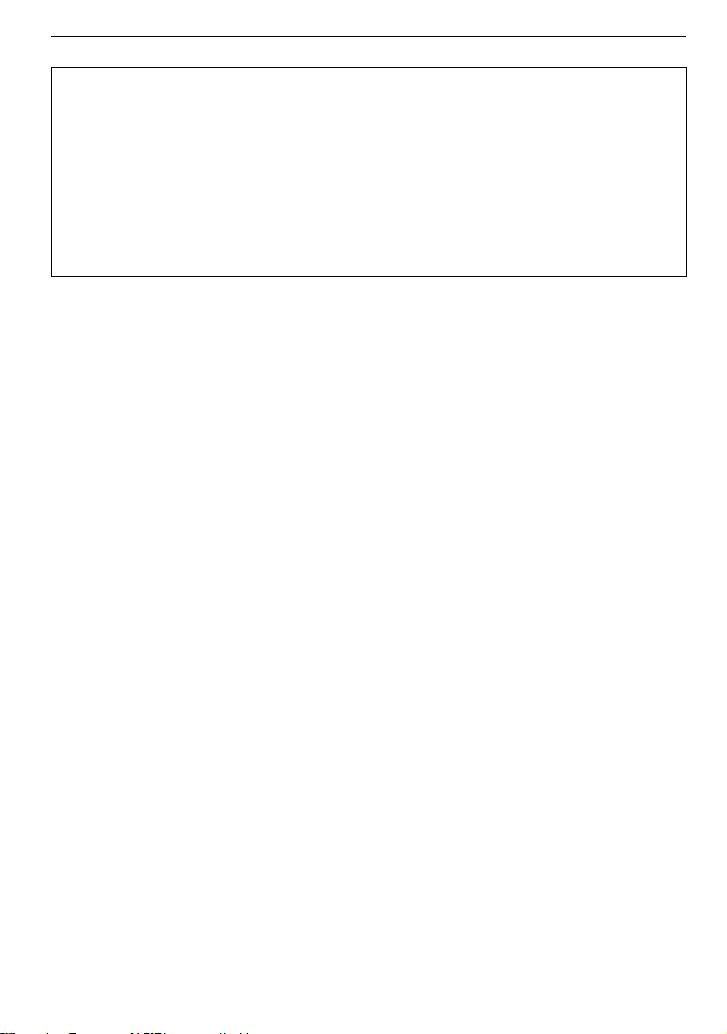
∫ Acerca do carregador da bateria
AVISO!
NÃO INSTALE OU COLOQUE ESTE APARELHO DENTRO DE UMA ESTANTE,
•
ARMÁRIO EMBUTIDO OU QUALQUER OUTRO ESPAÇO FECHADO. VERIFIQUE SE
EXISTE UMA BOA VENTILAÇÃO PARA O APARELHO. PARA EVITAR O RISCO DE
CHOQUE ELÉCTRICO OU INCÊNDIO PROVOCADO POR SOBREAQUECIMENTO,
CERTIFIQUE-SE DE QUE AS ABERTURAS DE VENTILAÇÃO NÃO ESTÃO TAPADAS
COM AS CORTINAS OU QUALQUER OUTRO MATERIAL.
• NÃO TAPE AS RANHURAS DE VENTILAÇÃO COM JORNAIS, TOALHAS,
CORTINADOS OU OBJECTOS SEMELHANTES.
• NÃO COLOQUE OBJECTOS COM CHAMAS, COMO VELAS ACESAS, EM CIMA DO
APARELHO.
• DEITE FORA AS PILHAS RESPEITANDO AS REGRAS DE DEFESA DO AMBIENTE.
•
O carregador da bateria encontra-se em modo de espera quando ligar o fio da alimentação
AC. O circuito primário está sempre ligado, desde que o fio da alimentação AC esteja ligado a
uma tomada.
∫ Cuidados a ter com a câmara
•
Não abane com força nem cause impactos na câmara, deixando-a cair, ou batendo com
ela. Não a exponha a fortes pressões.
A câmara pode funcionar mal, pode deixar de ser possível gravar imagens ou a lente, o
monitor LCD ou a estrutura externa podem ficar danificados.
• Preste especial atenção aos seguintes locais, pois estes podem fazer com que a
unidade funcione mal.
– Locais com muita areia ou pó.
– Locais onde a água pode entrar em contacto com esta unidade, como a utilização num dia
de chuva ou numa praia.
• Não toque na lente ou nas fichas com as mãos sujas. Além disso, tenha cuidado para
não permitir que entrem líquidos nem outros objectos estranhos no espaço em redor da
lente, botões, etc.
• Esta câmara não é à prova de água. Se a câmara entrar em contacto com a água ou água
do mar, use um pano seco para limpar cuidadosamente a estrutura da câmara.
Se a unidade não funcionar normalmente, contacte o seu revendedor onde comprou a
câmara, ou o centro de reparações.
• Não posicione as asuas mão dentro da zona de montagem do corpo da câmara digital. O
sensor da unidade é um aprelho de precisão, pode causar anomalia de funcionamento
ou danos.
∫ Acerca da Condensação (Quando a lente, o Visor ou o Monitor LCD estiver
embaciado/a)
A condensação ocorre quando a temperatura ambiente ou a humidade mudarem. Tenha
•
cuidado com a condensação, pois esta causa manchas na lente e no monitor LCD, fungos e o
mau funcionamento da câmara.
• Se ocorrer condensação, desligue a câmara e não a utilize durante cerca de 2 horas. O
embaciamento desaparece naturalmente quando a temperatura da câmara se aproximar da
temperatura ambiente.
∫ Leia em conjunto com “Cuidados a ter durante a utilização”. (P187)
VQT2S39
3
Page 4
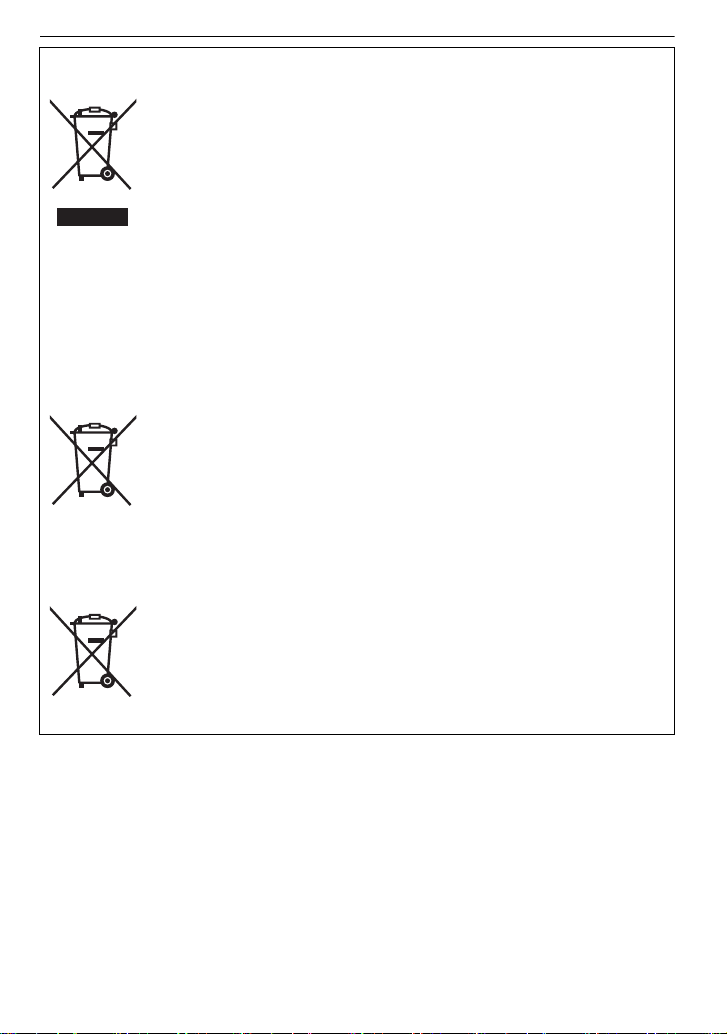
Informações para Utilizadores referentes à Recolha e Eliminação de
Equipamentos Velhos e Baterias
Estes símbolos nos produtos, embalagens e documentos significam que
os produtos eléctricos e electrónicos usados nao podem ser misturados
com os resíduos urbanos.
Para o tratamento apropriado, recuperação e reciclagem de produtos
velhos e baterias usadas, solicitamos que os coloque em pontos de
recolha próprios, de acordo com a Legislacao Nacional e com as
Directivas Europeias 2002/96/EC e 2006/66/EC.
A eliminação correcta deste produto ajudará a poupar recursos valioso e
evitar quaisquer potenciais efeitos negativos na saúde humana e no
ambiente, os quais poderiam resultar de um tratamento incorrecto de
Resíduos.
Para mais informacoes sobre a recolha e reciclagem de produtos velhos
e baterias, por favor, contacte as autoridades locais responsáveis pela
recolha de resíduos ou o ponto de venda onde o produto foi adquirido.
De acordo com a legislacao nacional, podem ser apçlicadas multas caso
seja feita a eliminação incorrecta destes resíduos.
Para Uitlizadores Não Particulares da União Europeia
Se pretender eliminar equipamentos eléctricos e electrónicos, por favor,
contacte o seu Distribuídor ou Produtor para obter mais informações.
[Informação sobre a eliminação noutros países fora da União
Europeia]
Estes símbolos são válidos, apenas, na União Europeia. Se pretender
eliminar este produto contacte, por favor, as autoridades locais
responsáveis pela recolha de resíduos ou o ponto de venda onde o
produto foi adquirido e solicite informação sobre o método de eliminação
correcto.
Nota para os símbolos de baterias (dois exemplos de símbolos):
Este símbolo pode ser utilizado em conjugação com um símbolo
químico. Neste caso, terá de proceder em conformidade com o
estabelecido na Directiva referente aos produtos químicos utilizados.
VQT2S39
4
Cd
Page 5
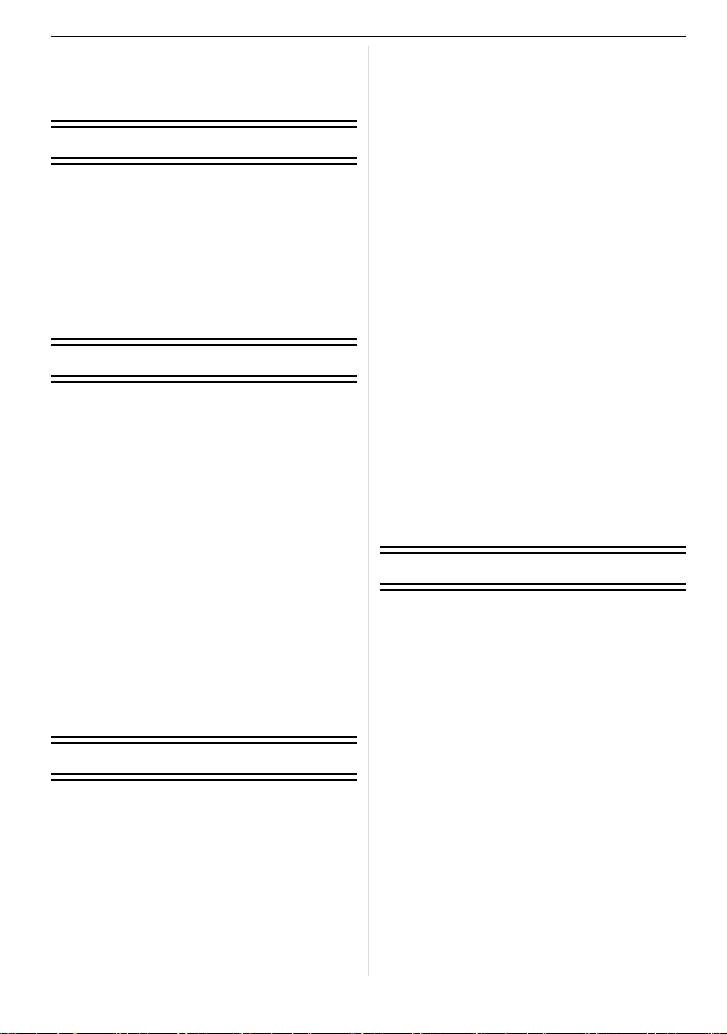
Índice
Informações para a sua Segurança..........2
Antes da Utilização
Acessórios Padrão....................................8
Nomes dos Componentes ......................10
Rotação do monitor LCD ........................ 13
Como Usar o Painel de Toque................14
• O que pode ser feito com a
operação por toque ..........................15
Utilizar o disco traseiro............................16
Acerca da lente.......................................17
Preparação
Colocar/Retirar a lente............................19
Colocar a Cobertura da Lente.................21
Fixar a Alça de Transporte......................23
Carregar a bateria...................................24
• Tempo de funcionamento e número
de imagens graváveis aproximado ... 26
Inserir e Retirar o Cartão (opcional)/
Bateria.....................................................28
Acerca do Cartão....................................29
Acertar a data/hora (Acertar o relógio) ...30
• Alterar o acerto do relógio.................31
Configurar o Menu.................................. 31
• Configurar os itens do menu.............32
Configuração do Menu Rápido ...............33
Acerca do Menu de Configuração ..........35
Segurar e usar a sua câmara .................40
Seleccionar o modo [GRAVAR] e gravar
imagens paradas ou filmes .....................43
Básico
Tirar fotografias com a função
automática (Modo Automático
Inteligente) ..............................................46
• Detecção da cena.............................47
• Função Busca AF .............................48
• Configurações no modo automático
inteligente .........................................49
Tirar fotografias com as suas
configurações preferidas (Modo AE do
programa) ............................................... 51
• Definir a focagem automática
(AFS/AFC/MF) ..................................52
• Focar................................................. 53
• Quando o sujeito não etsiver
focado...............................................53
• Prevenir a instabilidade (oscilação
da câmara) .......................................53
• Tirar fotografias com a função de
Toque no Obturador .........................54
• Alternância do programa...................54
Tirar Fotografias com o Zoom.................55
• Utilização do Zoom Óptico/
Utilização do Zoom Óptico Extra
(EZ)/Utilização do Zoom Digital........55
Reprodução de imagens.........................57
• Alterar a informação apresentada
no ecrã de reprodução .....................58
• Apresentação de Ecrãs Múltiplos
(Reprodução Múltipla) ......................58
• Visualização de Imagens por Data
de Gravação (Reprodução
calendário)........................................59
• Utilizar o Zoom de Reprodução ........60
Apagar imagens......................................61
• Para apagar uma única imagem .......61
• Para apagar várias imagens
(até 50) ou todas as imagens ........... 61
Avançadas (Gravar imagens)
Comutação da visualização Monitor
LCD/Visor................................................63
• Alterar a informação apresentada no
ecrã de gravação ..............................63
Tirar Fotografias com o Flash
Incorporado.............................................66
• Como mudar para o ajuste do flash
adequado..........................................66
• Ajuste da saída do flash....................70
• Configuração da 2° Sincro................71
Compensação da Exposição ..................72
Tirar fotografias com o modo de
arrebentamento.......................................73
Tirar fotografias com o enquadramento
automático ..............................................75
Tirar Fotografias com o Temporizador
Automático..............................................77
Configuração do método usado para
focar (Modo AF ) .....................................78
VQT2S39
5
Page 6

Tirar Fotografias com a Focagem
Manual.................................................... 83
Fixar a focagem e a exposição
(Bloqueio AF/AE).................................... 85
Ajustar o balanço de brancos................. 87
• Configuração do balanço de branco
manualmente .................................. 88
• Configuração da temperatura
dacor ............................................... 89
• Finalmetne ajuste o balanço de
branco ............................................. 89
• Enquadramaento do balanço de
branco ............................................. 90
Configuração da sensibilidade da Luz.... 91
Modifique a tonalidade da cor da
imagem a ser fotografada
(Modo filme)............................................ 93
• Ajuste de cada modo filme com a
configuração desejada ..................... 94
• Enquadramento multi filme............... 95
Tirar fotografias especificando a
abertura/velocidade obturador................ 96
• Prioridade abertura AE..................... 96
• Prioridade obturador AE................... 96
Tirar fotografias configurando
manualmente a exposição...................... 97
Confirme os efeitos de abertura e
velocidade obturador (Modo
visualização prévia) ................................ 99
Tire retratos expressivos e fotografias
de horizonte (Modo cena avançado) .... 100
• [RETRATO] .................................... 101
• [CENÁRIO]..................................... 102
• [DESPORTO] ................................. 102
• [GRANDE PLANO]......................... 103
• [RETRATO NOCTURNO]............... 104
Tirar fotografias que equivalham ao
cenário a ser gravado
(Modo de cenário) ................................ 105
• ï [PÔR-DO-SOL]........................ 105
• 2 [FESTA] ................................... 106
• : [BEBÉ1]/; [BEBÉ2]............... 106
• í [ANIM. EST.]............................ 107
• [ÁREA EXTER. DESFOC.] ...... 107
Tirar fotografias ajustando a cor
(Modo Minha cor) ................................. 108
• Ajustar as definições
personalizadas para obter os
efeitos desejados ........................... 109
Registar as Configurações Pessoais
do Menu (Registar as configurações
personalizadas) .................................... 110
VQT2S39
6
Tirando fotografias no modo
Personalizado.......................................111
Gravar Filmes.......................................112
• Mudar [MODO GRAV.] e
[QUAL. GRAV.] .............................. 115
Gravação de filmes com as definições
desejadas (Modo de filmes P) ..............117
Tirar uma fotografia com a função de
Reconhecimento do Rosto................... 119
• Configurações do rosto .................. 120
• Configurar o Registo Automático/
Sensibilidade.................................. 123
• Registo Automático ........................ 124
Funções Úteis nos Destinos de
Viagem ................................................. 125
• Gravar o dia em que tirou a
fotografia ........................................ 125
• Datas de Gravação/Horas nos
Destinos de Viagem
(Horas no Mundo) .......................... 127
Utilizar o Menu do Modo [GRAVAR] .... 128
• ? [FORMATO]............................. 128
• @ [TAMANHO FOTO].................. 128
• A [QUALIDADE].......................... 129
• [DETEC. ROSTO].................... 130
• C [FOTOMETRIA] ....................... 130
• [ESTABILIZADOR] .................. 131
• [FLASH] ...................................131
• [REM OLH. VER] ..................... 132
• [SINCRO FLASH].................... 132
• [AJUST. FLASH]......................132
• [RESOL INTEL.] ...................... 132
• [EXPOSIÇÃO INT] (Ajuste da
exposição inteligente) .............. 133
• [AJ.LIM. ISO] ........................... 133
• [INCREMENTOS ISO] ............. 133
• [OBT. LONGO] ........................ 134
• [ZOOM OPT EXT]....................134
• ) [ZOOM DIGITAL]..................... 134
• [DISPARO CONT.] .................. 134
• [VAR. SEQ. AUTO].................. 135
• [TEMPORIZADOR].................. 135
• [ESPAÇO DE COR]................. 135
• B [GRAV. ÁUDIO] ....................... 136
Utilizar o Menu do Modo [VÍDEO] ........ 136
• [MODO GRAV.] ....................... 136
• [QUAL. GRAV.]........................137
• [AF CONTÍNUO] ......................137
• [RED.RUID.VENTO]................137
Utilizar o Menu [UTILIZAD.].................. 138
Inserir texto........................................... 146
Page 7
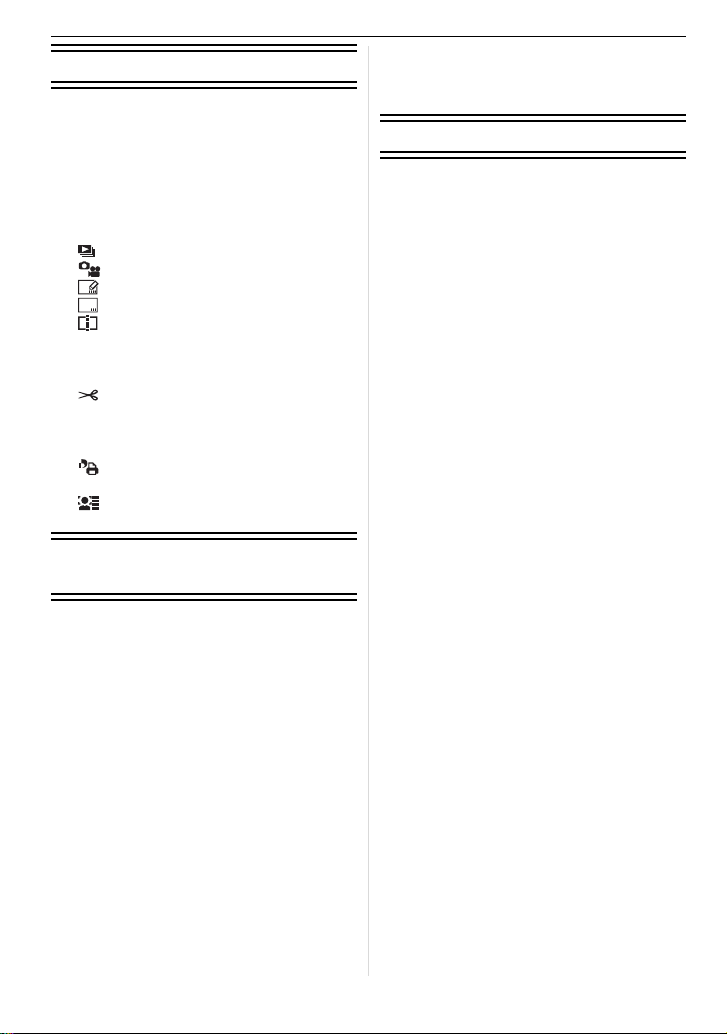
Avançadas (Reprodução)
Reprodução de Imagens em
Movimento/Imagens com Áudio............147
• Imagens em movimento..................147
• Imagens com áudio.........................148
Criar imagens paradas a partir de uma
imagem em movimento.........................148
Utilizar o Menu do Modo
[REPRODUZIR] ....................................149
• [SLIDESHOW]..........................149
• [MODO REPROD.]................... 150
• [EDIT TÍTULO] .........................151
• [IMP TEXTO]............................152
• [DIVIDE VÍDEO] .......................155
• Q [REDIMEN.] Reduz o tamanho
da imagem (número de
pixels)....................................... 156
• [RECORTAR]...........................157
• ? [CONV. FORMATO] ................. 158
• N[RODAR]/M[RODAR ECRÃ]....159
• Ü [FAVORITOS] ..........................160
• [DEF. IMPRES.] .......................161
• P [PROTEGER]...........................162
• [EDIT.DET.ROSTO] .................163
Fazer a ligação a outro
equipamento
Reproduzir Imagens numa Televisão ...164
• Reproduzir imagens com o cabo
AV (fornecido).................................164
• Reprodução de imagens em
televisões com uma entrada para
Cartão de Memória SD ................... 165
• Reprodução na TV com a tomada
HDMI ..............................................165
Guardar as imagens paradas ou filmes
gravados ...............................................170
• Copie a imagem reproduzida
usando um cabo AV .......................170
• Copiar para um PC usando o
“PHOTOfunSTUDIO 5.0 HD
Edition” .............................................171
Fazer a ligação a um PC ...................... 172
Imprimir as Imagens .............................175
• Escolher uma única imagem e
imprimi-la........................................176
• Escolher várias imagens e
imprimi-las ......................................176
• Configurações de Impressão ..........177
Outros
Utilizar o Flash Externo (opcional) ........ 179
Usar o Protector/Filtro (opcional) ..........180
Uso do Obturador Remoto (opcional) ...181
Usar o Microfone Estéreo (opcional) .... 182
Utilizar o adaptador AC.........................183
Apresentação no monitor LCD/
Apresentação no visor ..........................184
Cuidados a ter durante a utilização ......187
Apresentação da Mensagem ................191
Resolução de problemas ......................194
Número de imagens graváveis e
tempo de gravação disponível ..............203
Especificações......................................208
VQT2S39
7
Page 8
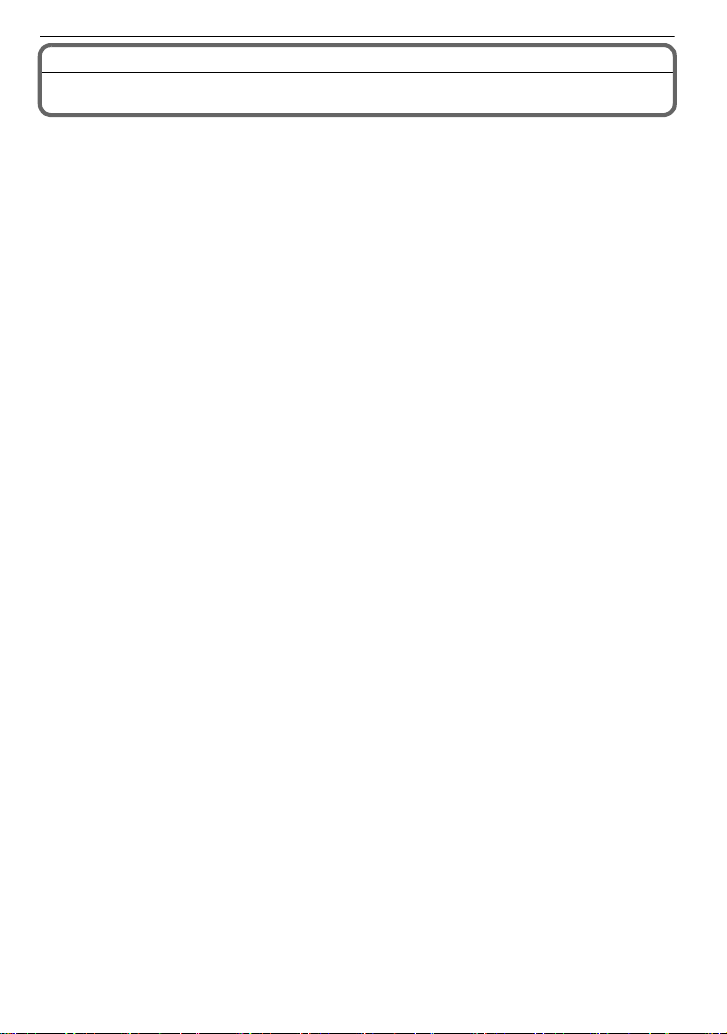
Antes da Utilização
Antes da Util ização
Acessórios Padrão
Verifique se todos os acessórios se encontram incluídos, antes de utilizar a câmara.
Números correctos do produto a partir de Março de 2010. Estes podem estar sujeitos a
alterações.
1 Estrutura da Câmara Digital
(Referimo-nos a isto como
2 Lente intercambiável
“LUMIX G VARIO 14–42 mm/F3.5– 5.6 ASPH./MEGA O.I.S.”
(Referimo-nos a isto como lente nestas instruções de funcionamento.)
3 Cobertura da Lente
4 Tampa da Lente
(Esta vem fixada à lente permutável na altura da compra.)
5 Tampa Traseira da Lente
(Esta vem fixada à lente permutável na altura da compra.)
6 Mala de Armazenamento da Lente
7 Lente intercambiável
“LUMIX G VARIO 45– 200 mm/F4.0–5.6/MEGA O.I.S.”
(Referimo-nos a isto como lente nestas instruções de funcionamento.)
8 Cobertura da Lente
9 Tampa da Lente
(Esta vem fixada à lente permutável na altura da compra.)
10 Tampa Traseira da Lente
(Esta vem fixada à lente permutável na altura da compra.)
11 Mala de Armazenamento da Lente
12 Bateria
(Indicado como conjunto da bateria ou bateria no texto)
Carregue a bateria antes da utilização.
13 Carregador da Bateria/Adaptador AC
(Indicado como carregador da bateria ou carregador no texto)
14 Cabo AC
15 Cabo AV
16 Cabo de Ligação USB
17 Tampa da estrutura
(Esta vem fixada à estrutura da câmara na altura da compra.)
18 CD-ROM
•
Software:
Use-o para instalar o software no seu computador.
19 Alça de transporte
20 Estilete
¢1 Incluído apenas em DMC-G2K (kit de lentes do produto)
¢2 Incluído apenas em
• O Cartão de Memória SD, o Cartão de Memória SDHC e o Cartão de Memória SDXC são
indicados como cartão no texto.
• O cartão é opcional.
• A descrição destas instruções de funcionamento baseia-se na lente 14–42 mm/F3.5– 5.6
incluída na DMC-G2K/DMC-G2W.
• Consulte o seu vendedor ou o centro de apoio mais próximo, caso perca um acessório
fornecido. (Pode adquirir os acessórios separadamente.)
VQT2S39
8
estrutura da câmara
nestas instruções de funcionamento.)
DMC-G2W (kit de lentes duplas de zoom do produto)
Page 9
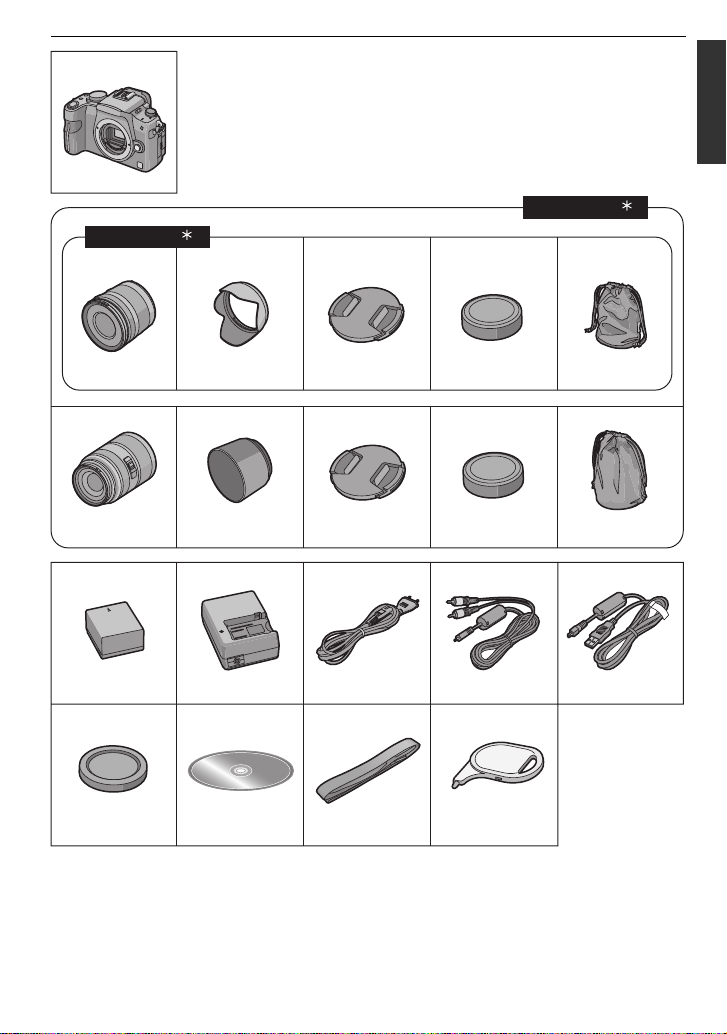
Antes da Utilização
12 13 14 15 16
17 18 19 20
DMW-BLB13E DE-A49C
K2CQ29A00002 K1HA08CD0020 K1HA08AD0003
VKF4385 VFC4538 VGQ0C14
23 4 5 6
1
7891011
H-FS045200 VYC0986 VYF3201 VFC4315 VFC4430
H-FS014042 VYC1009 VYF3201 VFC4315 VFC4456
DMC-G2K
1
DMC-G2W
2
VQT2S39
9
Page 10

Antes da Utilização
23
76 5 4
1
10 12
18 19
89
11 13 142215 16
17 20 21
Nomes dos Componentes
∫ Estrutura da câmara
1 Flash (P66)
2 Sensor
3 Indicador do temporizador automático (P77)
Lâmpada auxiliar AF (P140)
4 Botão de soltura das lentes (P20)
5 Patilha de bloqueio da lente
6 Fixador
7 Marca de ajuste da lente (P19)
O disco traseiro é descrito do seguinte modo nestas instruções de
funcionamento.
ex: Rodando para a direita ou esquerda
•
Consulte a P16 para obter mais detalhes acerca do funcionamento do disco traseiro.
8 Botão [LVF/LCD] (P42)
9 Disco de Ajuste da Dioptria (P42)
10 Visor (P42, 64, 184)
11 Sensor de olhos (P42)
12 Botão de reprodução (P57, 61, 147, 164,
165, 167)
13 Botão [AF/AE LOCK] (P85)
14 Interruptor de ligar e desligar (ON/OFF) a
câmara (P30)
15 Disco traseiro (P54, 58, 59, 72, 96, 97, 117,
149, 157)
16 Botão [DISPLAY] (P58, 63, 99)
17 Ocular (P188)
18 Painel de toque/Monitor LCD (P14, 40, 58, 63, 184)
19 Botão [Q.MENU] (P33, 48, 78, 83)
20 Botão de apagar (P61)/
21 Botão [MENU/SET] (P30)
22 Botões do cursor
VQT2S39
10
Botão de visualização prévia (P99)/
Função de redução da cintilação (P118)
3/ISO (P91)
2/Modo de filme (P93)
ex: Premir o disco traseiro
Page 11
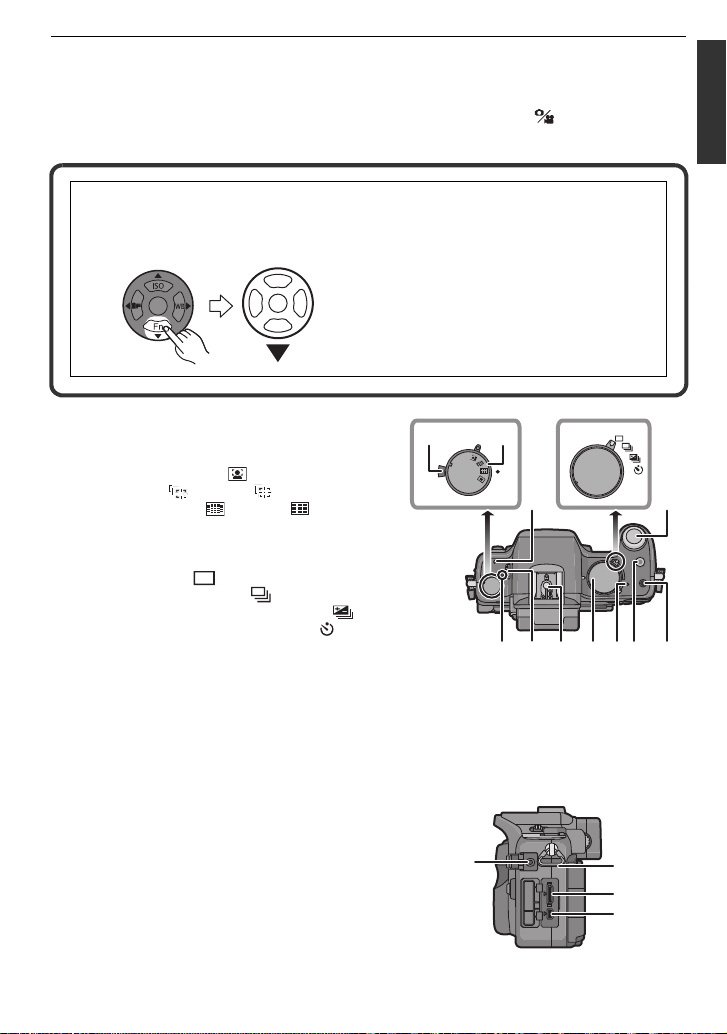
4/Botão da Função (P138)
MENU
/SET
MF
AFC
AFS
3029
23
26
2725
3433
3231
24
28
37
36
35
38
Atribui um menu ao botão 4. É conveniente para registar o Menu que é usado mais
frequentemente.
[DEF. ÁREA FOCAGEM]/[FORMATO]/[QUALIDADE]/[FOTOMETRIA]/[RESOL
INTEL.]/[EXPOSIÇÃO INT]/[ZOOM OPT EXT]/[LINHAS GUIA]/[ ÁREA GRAV.]/
[VER RESTANTES]
1/WB (Balanço de branco) (P87)
Nestas instruções de funcionamento, os botões do cursor são descritos conforme
apresentado na imagem em baixo, ou descrito em 3/4/2/1.
por ex.: Quando premir o botão 4 (para baixo)
23 Alavanca do modo de focagem (P46, 51,
52, 78, 83, 113)
24 Disco do modo de focagem automática
Detecção do rosto ([ ]) (P79): š
Busca AF ([ ]) (P81):
Focar 23 áreas ([ ]) (P82):
Focar 1 área ([Ø]) (P82): Ø
25 Microfone (P113, 136)
26 Alavanca do modo primário
Simples (P51):
Arrebentamento (P73):
Enquadramento automático (P75):
Temporizador automático (P77):
27 Obturador (P45, 46)
28 Marca de referência da distância de
focagem (P84)
29 Alavanca de abertura do flash (P66)
30 Sapata (P179, 182)
31 Disco do modo (P43)
32 Indicador do estado (P46)
33 Botão de filmes (P45, 112)
34 Botão automático inteligente (P46)
35 Ficha [MIC/REMOTE] (P181, 182)
36 Alça de transporte para o ombro (P23)
Certifique-se de que fixa a alça para o ombro
•
quando usar a câmara, para se certificar de
que não a deixa cair.
37 Ficha [HDMI] (P165, 167)
38 Ficha [AV OUT/DIGITAL] (P164, 170, 173,
175)
ou Prima 4
Antes da Utilização
VQT2S39
11
Page 12
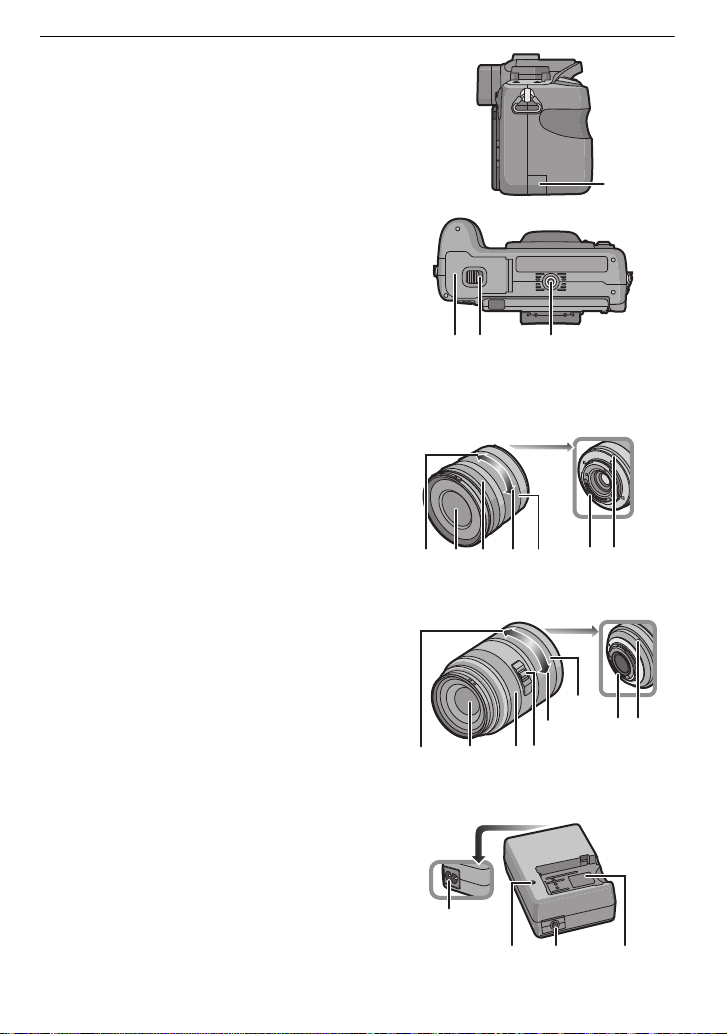
Antes da Utilização
39
424140
43 44 45 46 47 48 49
52
54
55
56 57
535150
6059
58
61
39 Tampa do cabo DC (P183)
40 Porta do Cartão/Bateria (P28)
41 Alavanca de desbloqueio (P28)
42 Receptáculo do tripé (P191)
•
Quando usar um tripé, certifique-se que este
fica estável quando tem a câmara anexada.
∫ Lente
H-FS014042 (LUMIX G VARIO 14–42 mm/F3.5– 5.6 ASPH./MEGA O.I.S.)
43 Tele
44 Superfície da lente
45 Anel de focagem (P83)
46 Grande angular
47 Anel do zoom (P55)
48 Ponto de contacto
49 Marca de ajuste da lente (P19)
H-FS045200 (LUMIX G VARIO 45–200 mm/
F4.0–5.6/MEGA O.I.S.)
50 Tele
51 Superfície da lente
52 Anel de focagem (P83)
53 Interruptor [O.I.S.] (P20)
54 Grande angular
55 Anel do zoom (P55)
56 Ponto de contacto
57 Marca de ajuste da lente (P19)
∫ Carregador de bateria/Adaptador AC (P24, 183)
58 Entrada da energia [AC IN]
59 Indicador [CHARGE]
60 Saída da energia [DC OUT]
61 Parte de aplicação da bateria
VQT2S39
12
Page 13
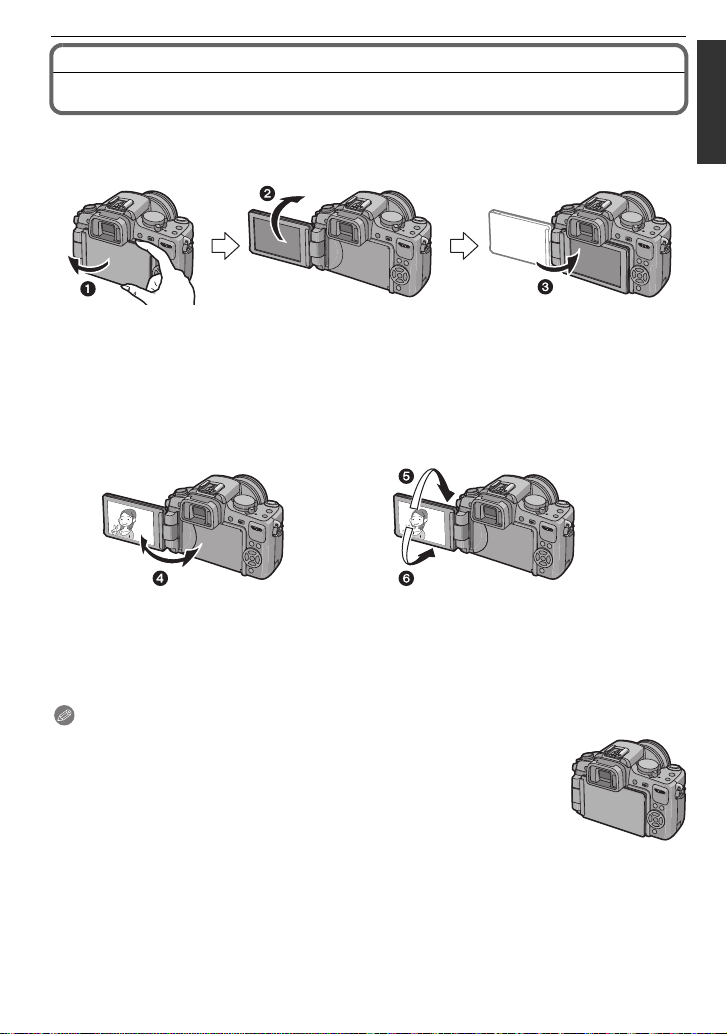
Antes da Utilização
Rotação do monitor LCD
No momento de aquisição da presente câmara, o monitor LCD vem fechado, abra-o como
mostrado abaixo.
1 Abra o monitor LCD. (Máximo 180o)
2 Pode ser rodado 180o para a frente.
3 Volte a colocar o monitor na posição original.
Campo de rotação do monitor LCD
∫ Sentido de abertura horizontal ∫ Sentido de abertura vertical
4 Máximo180o
5 180o
Ele pode ser girado para até 180o avante.
•
6 90o
•
Pode ser rodado só até 90o na sua direcção.
Nota
•
Rode o monitor LCD apenas quando o abrir o suficiente e tenha
cuidado para não usar uma força excessiva que o possa danificar.
• Quando segurar a extremidade do monitor LCD, poderá haver alguma
distorção. No entanto, isto não é um mau funcionamento. Além disso,
isto não tem qualquer efeito nas fotografias tiradas ou na sua
reprodução.
• Quando não utilizar o monitor LCD, recomendamos que o feche, com o
ecrã virado para dentro, para prevenir sujidade e riscos.
VQT2S39
13
Page 14
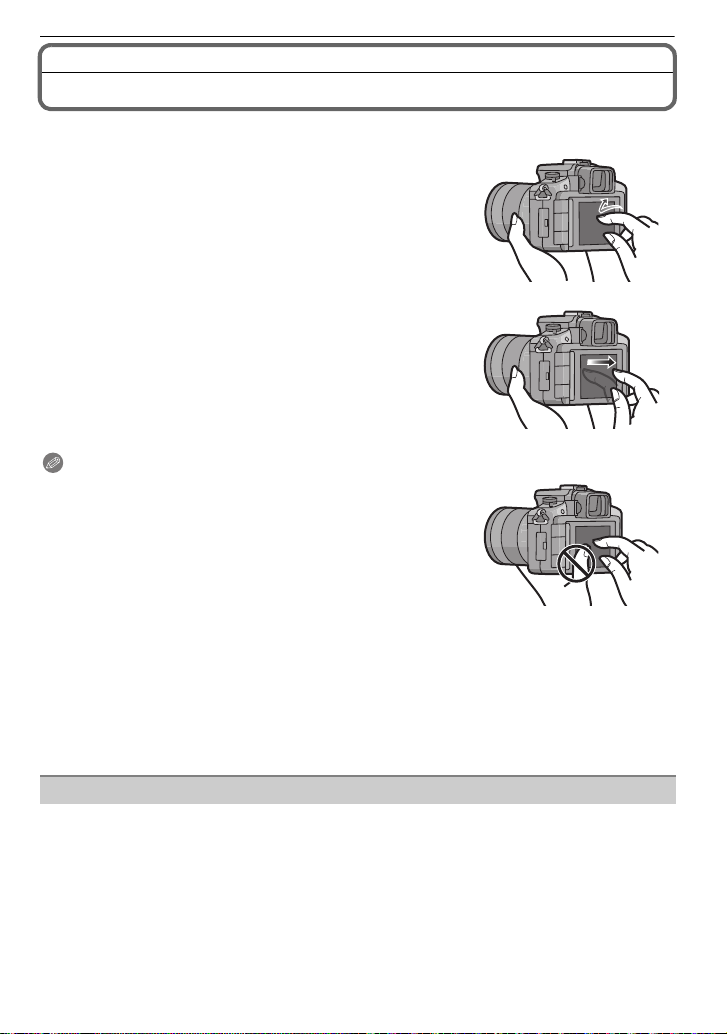
Antes da Utilização
Como Usar o Painel de Toque
Pode operar directamente, tocando no monitor LCD (painel de toque) com o dedo.
∫ Toc ar
Para tocar e deixar de tocar no painel de toque.
É usado para escolher um ícone ou imagem.
• Pode não funcionar correctamente quando tocar em
simultâneo em vários ícones, por isso, tente tocar no centro
do ícone.
∫ Arrastar
Um movimento sem deixar de premir o painel de toque.
É usado para alterar o raio das imagens apresentadas, ou
para mudar o ecrã com a barra deslizante.
•
Se escolher o ícone errado, pode arrastar para um ícone
diferente e irá escolher esse ícone deixando de premir com o
dedo.
Nota
•
O painel de toque não funciona quando o monitor LCD é
desligado.
• Este painel de toque é de um tipo que detecta a pressão.
Toque com um pouco mais de força, caso tenha uma
película de protecção disponível comercialmente afixada.
• Se usar uma película de protecção de cristais líquidos
disponível comercialmente, por favor siga as instruções que
acompanham a película. (Algumas películas de protecção de
cristais líquidos podem diminuir a visibilidade ou a
operacionalidade.)
• O painel de toque não funciona se a mão que está a segurar a unidade estiver a tocar no
painel de toque.
• Não prima o monitor LCD com pontas rijas, como esferográficas.
• Não opere com as unhas.
• Limpe o monitor LCD com um pano suave e seco quando ficar sujo com dedadas ou outro tipo
de sujidade.
• Não risque nem prima o monitor LCD com força.
Acerca do Estilete
É mais fácil usar o estilete (fornecido) para operações detalhadas, ou se for difícil operar
com os dedos.
•
Use apenas o estilete fornecido.
• Não coloque em locais acessíveis a crianças pequenas.
VQT2S39
14
Page 15
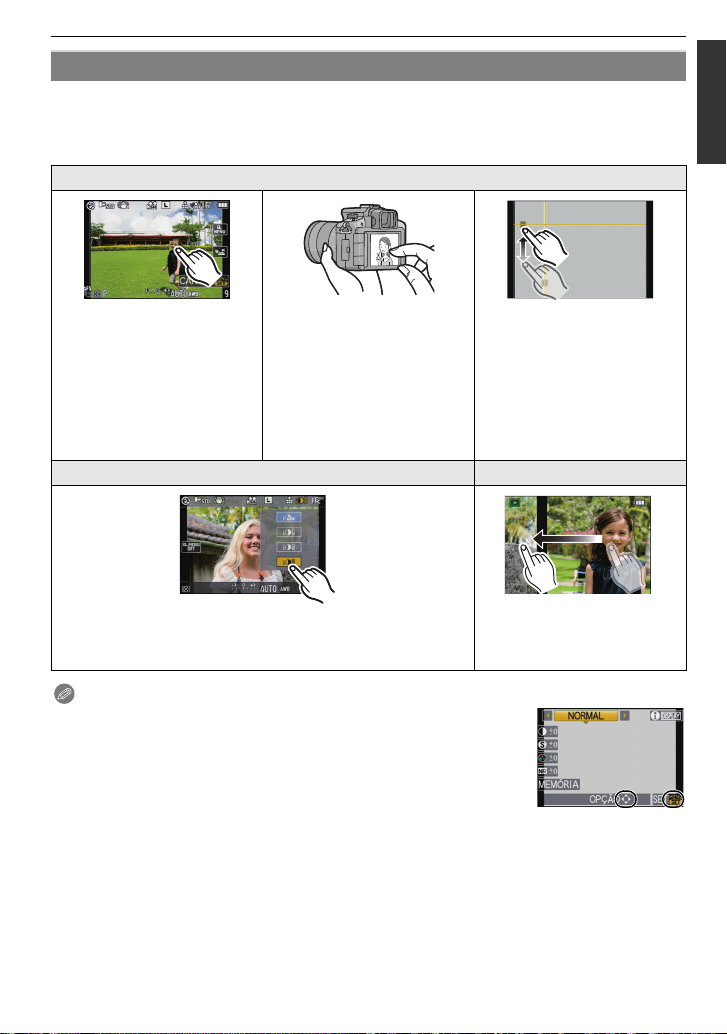
Antes da Utilização
O que pode ser feito com a operação por toque
Usando o painel de toque, pode mover a área AF tocando no objecto que deseja focar, ou
alterando directamente a definição tocando nos ícones, facilitando a operação durante a
gravação ou ajuste.
A seguir encontram-se exemplos do que pode ser feito com a operação por toque.
Ao gravar
Busca de toque (P48, 81)
Toque AF de 1 área (P82)
Toque AF de 1 área de
reconhecimento do rosto
(P79)
Toque de selecção de várias
áreas AF (P82)
Toque de ampliar auxiliar
MF (P83)
Toque do Menu Rápido (P33)
Operação de Toque no Ecrã de Informação de Gravação
no LCD (P34)
Toque no obturador (P54)
Durante a gravação, é tirada
uma fotografia
automaticamente após focar o
objecto que é tocado.
Ao gravar Ao reproduzir
Movimento da Posição da
Guia de Alinhamento (P65)
Movimento da Posição do
Histograma (P66)
Reprodução de Imagem
(P57)
Zoom de Reprodução (P60)
Nota
•
Quando a guia, conforme apresentado à direita, é apresentada
no ecrã, também é possível operar usando 3/4/2/1 do botão
do cursor e botão [MENU/SET].
3/4/2/1: É efectuada a selecção de itens ou configuração dos
valores, etc.
[MENU/SET]: É efectuada a confirmação dos conteúdos
configurados ou saída do menu.
• Não pode definir o item do menu com a operação por toque. Defina com o botão do
cursor ou disco traseiro. (P32)
• A operação de toque não é possível enquanto usar o visor. Efectue a configuração
usando o botão do cursor ou disco traseiro (P16).
VQT2S39
15
Page 16

Antes da Utilização
Utilizar o disco traseiro
Existem 2 modos de utilizar o disco traseiro, rodando para a esquerda ou para a direita e
fazendo a sua decisão premindo.
Rotação:
A escolha dos itens ou configuração dos valores é efectuada durante as várias
configurações.
Premir:
As operações que são as mesmas que o botão [MENU/SET], como a selecção das
definições e sair do menu, são efectuadas durante as várias configurações.
Exemplo de operação durante o ecrã de
gravação/reprodução
1 “Rotação” 2 “Pressão”
Ajustes da alternância
do programa (P54),
abertura (P96),
1
¢
velocidade do obturador
(P96), etc.
Reprodução múltipla
(do calendário) (P59),
zoom de reprodução
(P60)
2
¢
A Disco traseiro
¢1 Gravação
¢2 Reprodução
Nota
•
O som do disco de funcionamento pode ser gravado quando for utilizado durante a gravação
de filmes.
Passar para a
compensação da
exposição (P72), etc.
Passar para a
reprodução normal
(durante a Reprodução
Múltipla), mova as
imagens enquanto
estão ampliadas
(enquanto usa o Zoom
de Reprodução)
16
VQT2S39
Page 17
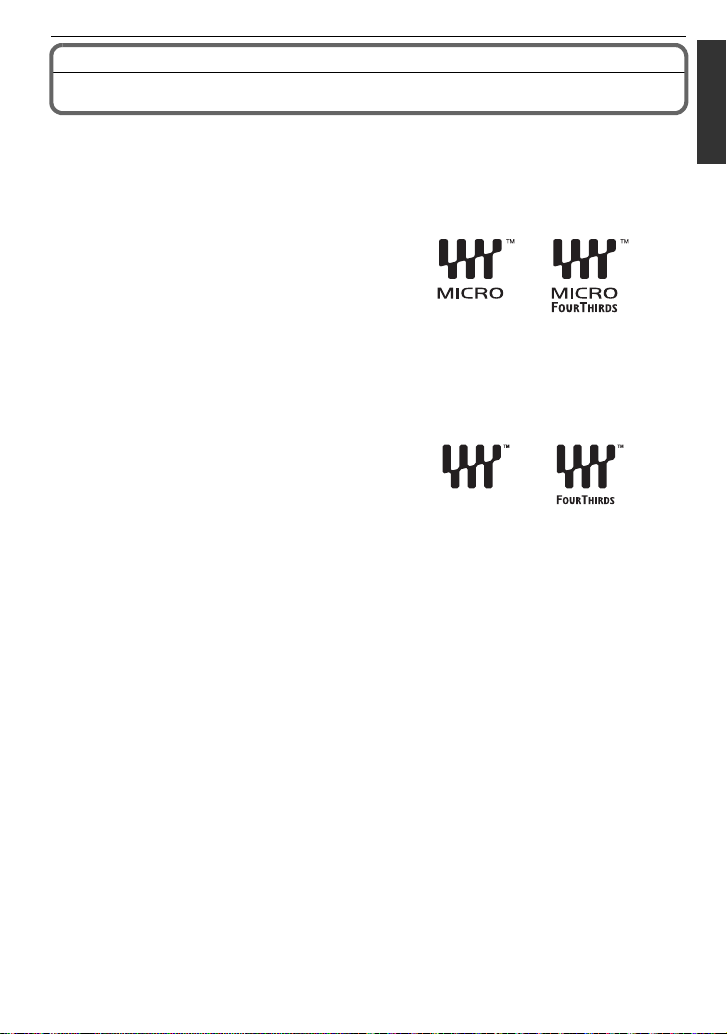
Antes da Utilização
Acerca da lente
Esta unidade pode usar as lentes dedicadas compatíveis com a especificação de
montagem da lente do Sistema Micro Four Thirds
Escolha uma lente que coincida com o cenário a ser gravado e a sua utilização das
imagens.
∫ “Micro Four Thirds Mount”
Trata-se do padrão para montagem de
lentes para “Micro Four Thirds System”.
Isto foi recentemente desenvolvido como
uma montagem de lente permutável criada
para câmaras digitais.
∫ Acerca das funções da sua lente
•
De acordo com o tipo de lente, não será possível usar algumas funções como a detecção da
direcção (P41), [ESTABILIZADOR] (P131), AF Rápido (P139) e AF contínuo (P139).
• O alcance disponível do flash, etc., difere, dependendo do valor de abertura da lente que está
a utilizar.
• Tire algumas fotografias apenas para testar as lentes que está a utilizar.
• Lentes com a especificação de montagem
Four Thirds™ podem ser usadas com o
adaptador de montagem (DMW-MA1;
opcional). Devido à sua estrutura, as lentes
com a especificação de montagem Micro Four
Thirds não podem ser usadas em câmaras
com a especificação de montagem Four
Thirds. Só pode ser usada com câmaras com a especificação de montagem Micro Four Thirds.
• Quando usa o adaptador de montagem M ou o adaptador de montagem R (DMW-MA2M,
DMW-MA3R; opcional), pode usar lentes permutáveis de Montagem M da Leica ou Montagem
R da Leica.
– Para certas lentes, a distância actual em que o objecto é focado pode diferir ligeiramente da
distância indicada.
– Quando usar um adaptador de montagem da lente da Leica, defina [DISP.S/OBJECTIVA]
(P145) para [ON].
• A distância focal da lente utilizada é efectivamente duplicada. (Uma lente de 50 mm é
equivalente a uma lente de 100 mm).
™ (montagem Micro Four Thirds).
VQT2S39
17
Page 18
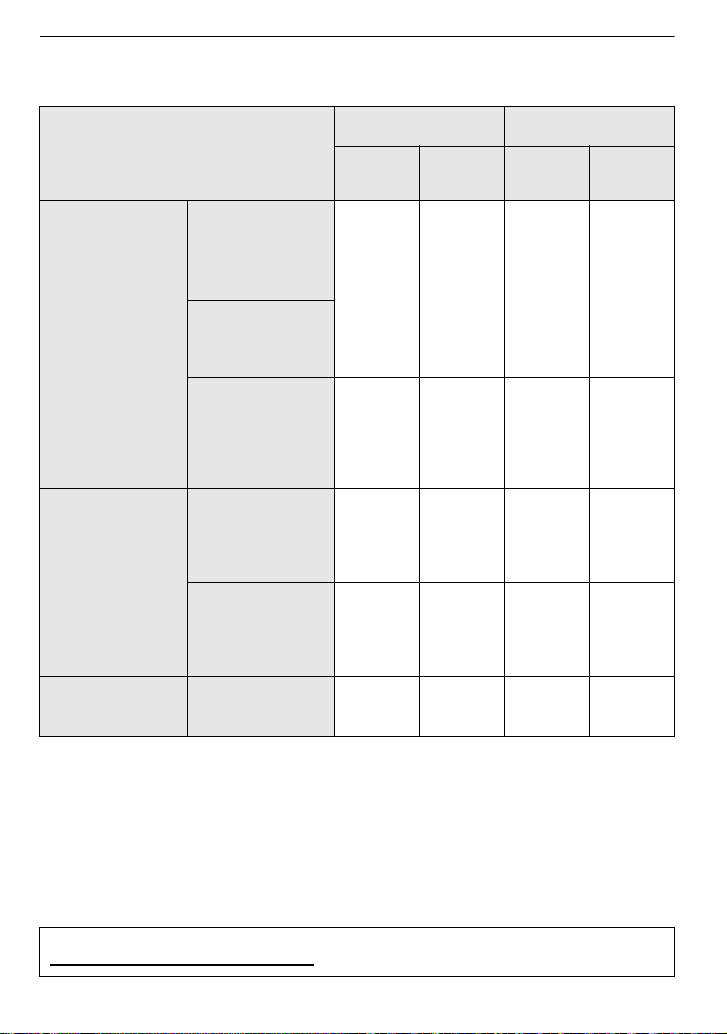
Antes da Utilização
As lentes permutáveis que podem ser usadas com esta unidade e operação de focagem automática/
abertura automática (desde Março de 2010)
(±:Utilizável, ¥: Algumas funções/características limitadas, —: Não utilizável)
Tipo de lente
Lente com
especificação de
montagem Micro Four
Thirds
As lentes incluídas na
DMC-G2K e
DMC-G2W.
(H-FS014042),
(H-FS045200)
Outra lente com
quando gravar imagens
paradas
Focagem
automática
utilizável
([AFS],
[AFC])
±
Configuração
automática
da abertura
±¥
ao gravar filmes
Focagem
automática
utilizável
¢
4, 5
Configuração
automática
da abertura
¢
7
¥
especificação de
montagem
Micro Four Thirds
¢
3
Lente com
especificações de
montagem Micro Four
Thirds compatível com
filmes HD
±
([AFS],
[AFC])
¢
±±
4
±
(LUMIX G VARIO HD)
Lente com
especificação de
montagem
Four Thirds
¢
1
A lente com
especificações de
montagem Four Thirds
compatível com
¥
([AFS])
¢
±¥
6
¢
7
¥
contraste AF
A lente com
especificações de
montagem Four Thirds
não compatível com
¢
¥
([AFS])
8
±¥
¢
6, 8
¢
7
¥
contraste AF
Lente com
especificação de
montagem Leica
¢
1 O adaptador de montagem (DMW-MA1; opcional) é necessário para usar com esta unidade.
¢
2 É necessário um adaptador de montagem da lente da Leica (DMW-MA2M ou DMW-MA3R; opcional).
¢
3 Esta função não é suportada por algumas lentes com especificação de montagem Micro Four Thirds
Lente permutável para
a Leica
¢
2
————
Para obter informações quanto ao funcionamento da lente, consulte o nosso website.
¢
4 Durante a gravação de filmes, a focagem é continuamente ajustada para [AFS] e [AFC] (P52).
¢
5 A busca AF é mais lenta do que a lente compatível com filmes HD (lente LUMIX G VARIO HD). Além disso, o
som do funcionamento da focagem automática pode ser gravado.
¢
6 A focagem automática é activada apenas quando o obturador for premido até meio. O som do funcionamento
da focagem automática pode ser gravado nesta altura.
¢
7 O som da operação de abertura pode ser gravado.
¢
8 O desempenho AF pode diferir, dependendo da lente usada. Consulte o website para obter mais detalhes.
Consulte os manuais/páginas Web para informações actualizadas acerca das lentes compatíveis.
http://panasonic.jp/support/global/cs/dsc/
(Este site encontra-se apenas em inglês.)
18
VQT2S39
Page 19
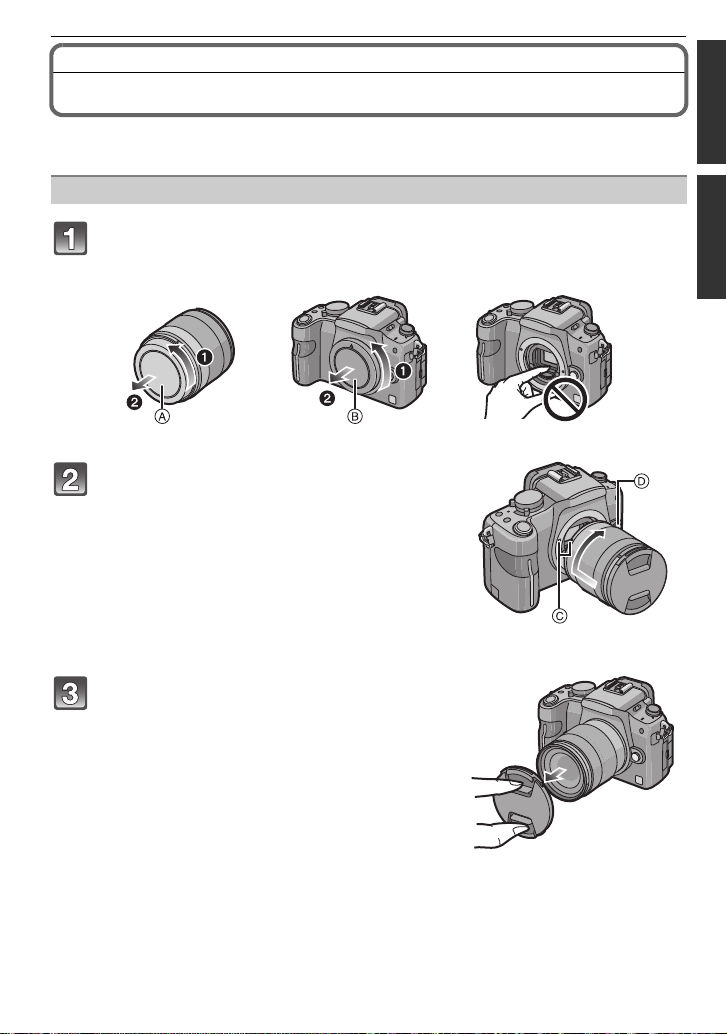
Preparação
Colocar/Retirar a lente
• Verifique se a câmara está desligada.
• Feche o flash.
Montagem da lente no corpo da câmara
Vire a tampa posterior da lente A e corpo da lente B na direcção da
secta para destacá-la.
• Não toque com as mão a zona interior de montagem.
Alinhe as marcas de montagem da lente
C (marcas vermelhas) no corpo da
câmara e na lente e rode então as lentes
na direcção da seta até ouvir um clique.
• Não prima o botão de libertação da lente D
quando colocar uma lente.
• Não tente colocar a lente quando a segurar num
ângulo em relação à estrutura da câmara, pois o
suporte da lente pode ficar riscado.
• Certifique-se que a lente está colocada
correctamente.
Preparação
Destaque a protecção das lentes.
• Destaque a tampa da lente antes de tirar
fotografias.
VQT2S39
19
Page 20
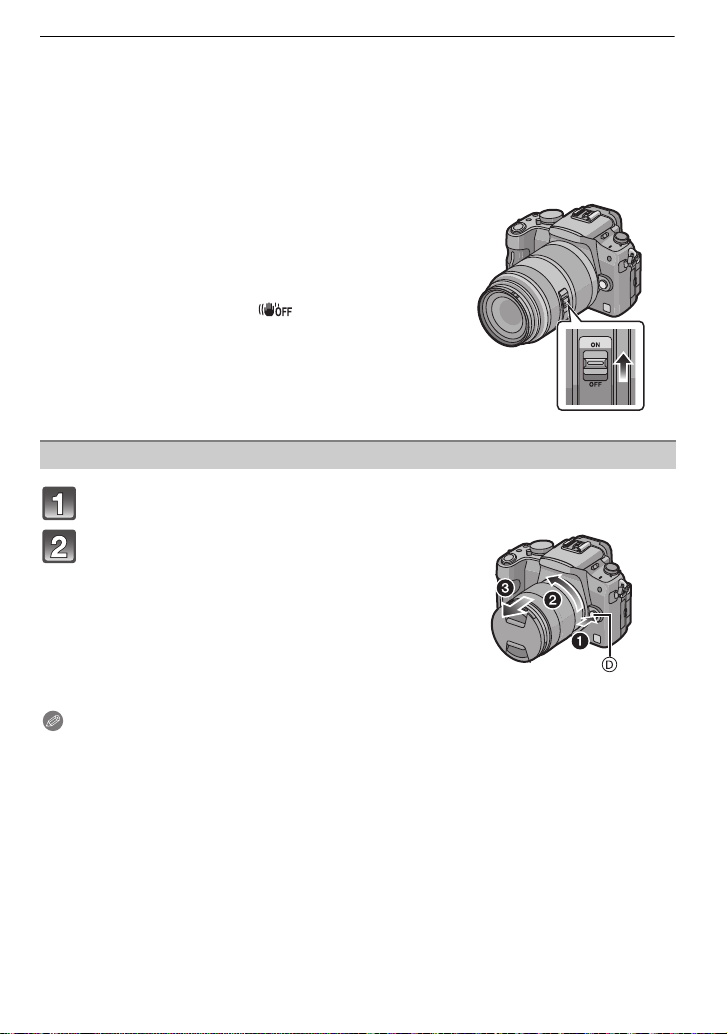
Preparação
∫ Estabilizador óptico de imagem
As lentes incluídas na DMC-G2K e DMC-G2W têm uma função estabilizadora.
Não há qualquer interruptor [O.I.S.] na lente 14– 42 mm/F3.5–5.6 incluída na DMC-G2K/
•
DMC-G2W. Defina as configurações de [ESTABILIZADOR] no menu do modo [GRAVAR].
(P131)
• Há um interruptor [O.I.S.] na lente 45–200 mm/F4.0– 5.6 incluída na DMC-G2W.
Quando usar uma lente com um interruptor [O.I.S.],
pode escolher activar o Estabilizador Óptico de
Exemplo quando uma lente com o
interruptor [O.I.S.] está montada.
Imagem, colocando o interruptor [O.I.S.] na lente em
[ON].
•
Pode alterar o modo do Estabilizador Óptico de Imagem
no menu do modo [GRAVAR]. (P131) Na altura da
compra, está definida para [MODE1].
• Recomendamos que desligue o Estabilizador Óptico de
Imagem quando usar um tripé. [ ] é apresentado no
ecrã nessa altura.
Desmontagem da lente do corpo da câmara
Monte o protector da lente.
Prima o botão de soltura da lente D
enquanto virar a lente o mais distante
possível na direcção das seta para
destacá-la.
• Coloque sempre a tampa da estrutura na estrutura
da câmara, de modo a que a sujidade ou pó não
entrem para dentro desta.
• Coloque a tampa traseira da lente, de modo a que
o ponto de contacto da lente não fique riscado.
Nota
Troque a lente num local isento de sujeira ou poeira. Consulte a P188 quando a lente estiver
•
suja ou empoeirada.
• Quando desligar ou transportar a câmara, coloque a tampa da lente para proteger a superfície
da lente.
• Tenha cuidado para não perder a tampa da lente, a tampa traseira da lente, ou a tampa
da estrutura.
20
VQT2S39
Page 21
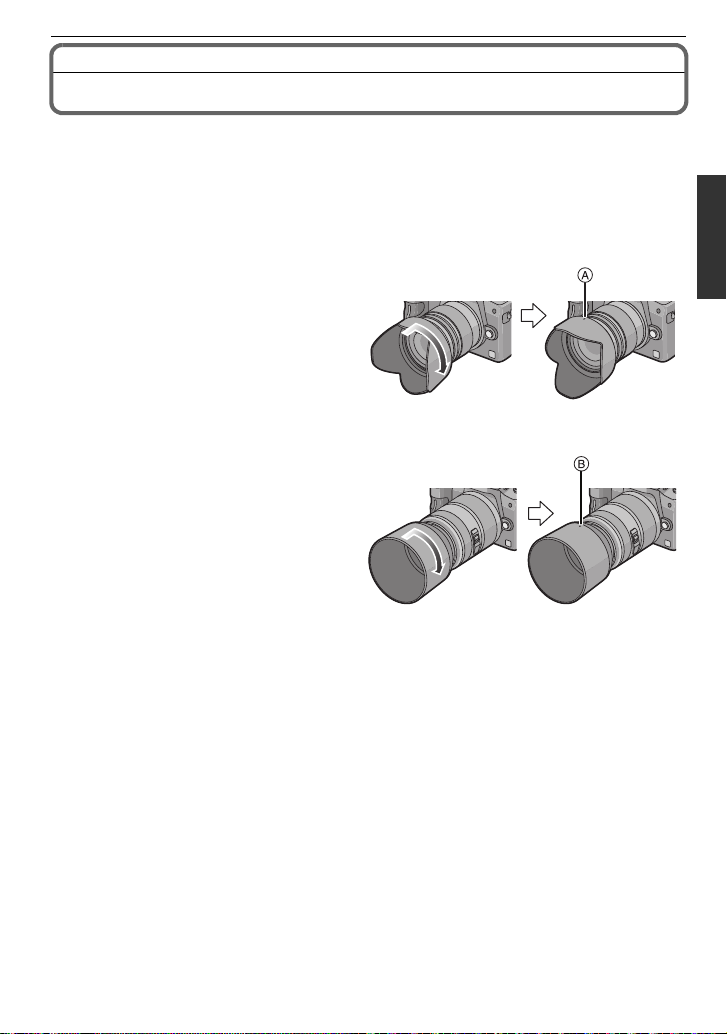
Preparação
Colocar a Cobertura da Lente
Com uma luz do sol ou luz de fundo brilhantes, a cobertura da lente minimiza a cintilação
da lente e o efeito fantasma. A cobertura da lente retira o excesso de luz e melhora a
qualidade da imagem.
•
Verifique se a câmara está desligada.
• Feche o flash.
Para fixar a cobertura da lente (forma de flor) que vem com a lente de 14– 42 mm/
F3.5– 5.6 incluída na DMC-G2K/DMC-G2W
Insira a cobertura na lente com as
partes mais curtas no alto e no
fundo, e vire-a na direcção da seta
até fixá-los.
A Ajustar na marca.
Para fixar a cobertura da lente que
vem com a lente de 45– 200 mm/F4.0–5.6 incluída na DMC-G2W
Insira a cobertura da lente na lente
e rode-a na direcção da seta até
que pare.
B Ajustar na marca.
VQT2S39
21
Page 22

Preparação
∫ Guardar temporariamente a cobertura da lente
1 Vire a cobertura da lente na direcção da seta para
destacá-la.
2 Inverta a cobertura da lente e monte-a do mesmo
modo explicado anteriormente.
Coloque a tampa da lente.
•
• Quando guardar temporariamente a cobertura da lente,
certifique-se que fica bem fixa e que não é reflectida na
imagem.
Nota
Segure pelas partes curtas da cobertura da lente a forma de flor quando montá-la ou
•
destacá-la.
• Quando tirar fotografias com o flash com a cobertura da lente fixada, a parte inferior da
fotografia pode ficar escura (efeito vinheta) e o controlo do flash pode ficar desligado, porque o
flash da foto pode ficar tapado pela cobertura da lente. Recomendamos que retire a cobertura
da lente.
• Quando utilizar a lâmpada auxiliar AF no escuro, retire a cobertura da lente.
22
VQT2S39
Page 23
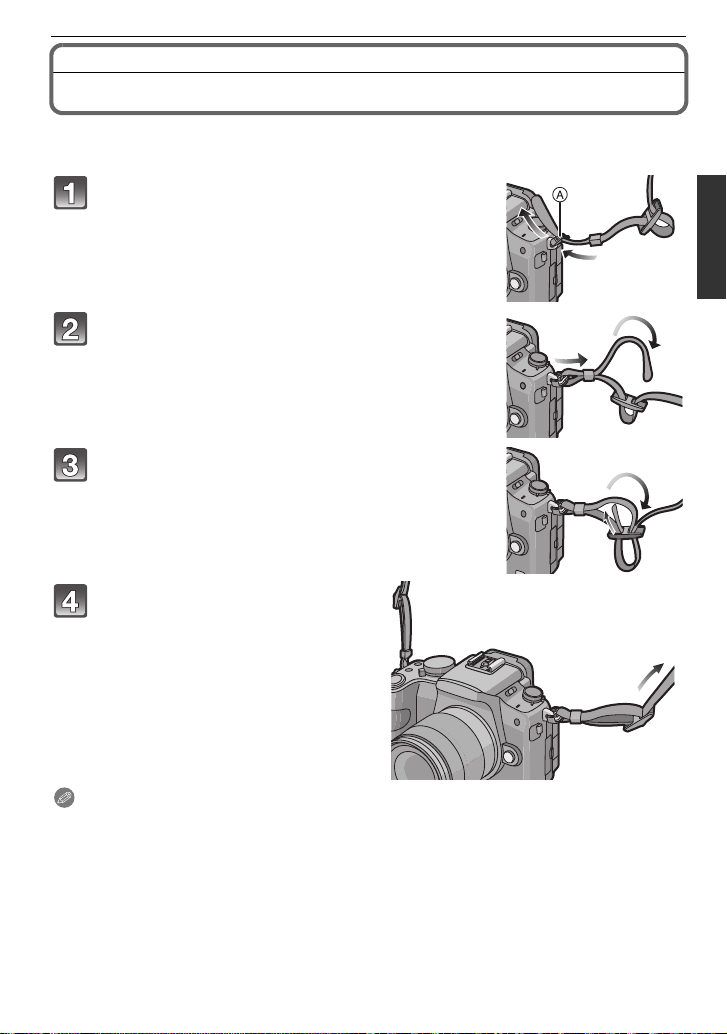
Preparação
Fixar a Alça de Transporte
• Recomendamos que fixe a alça para o ombro quando utilizar a câmara, para impedir que
esta caia.
Passe a alça para o ombro pelo orifício no
ilhó da alça na estrutura da câmara.
A: Ilhó da alça para o ombro
Passe a extremidade da alça para o ombro
através do anel na direcção da seta e depois
passe-a através do batente.
Passe a extremidade da alça para o ombro
através do orifício do outro lado do batente.
Puxe o outro lado da alça e
depois verifique se não sai.
• Efectue os passos 1 a 4 e fixe o outro
lado da alça para o ombro.
Nota
•
Coloque a alça para o ombro, de modo a que o logótipo “LUMIX” fique do lado de fora.
• Use a alça para o ombro á volta do seu ombro.
– Não passe-a ao redor do pescoço.
– Pode acarretar acidentes ou danos.
• Não deixe a alça para o ombro num local ao alcance de uma criança.
– Pode acarretar acidentes dado que uma criança pode enrolá-la ao redor do pescoço.
VQT2S39
23
Page 24
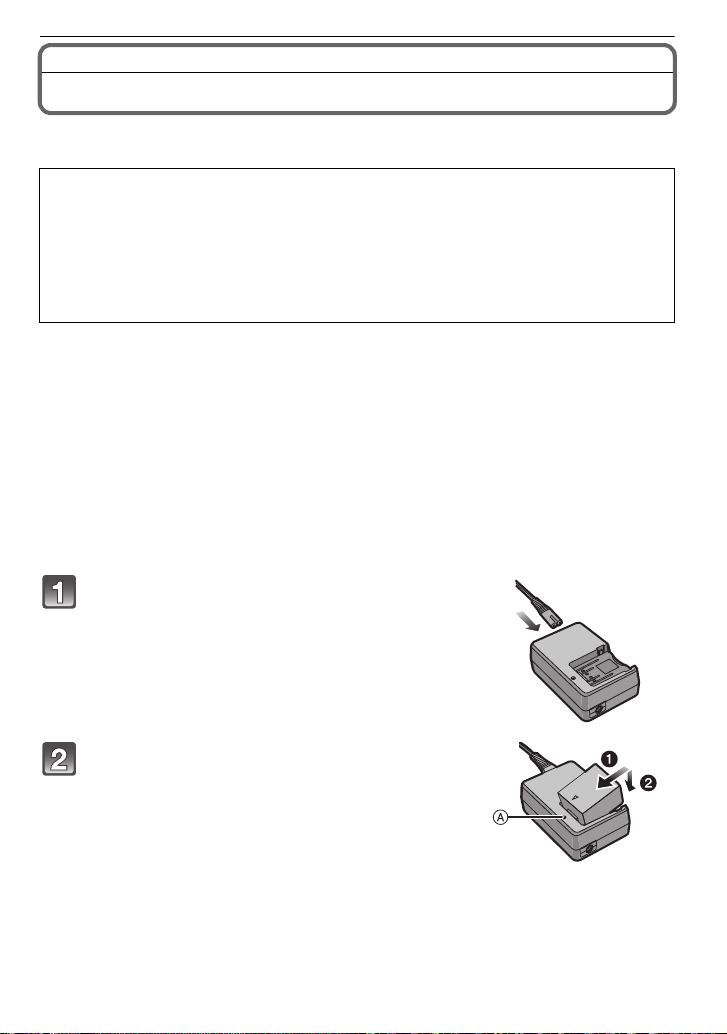
Preparação
Carregar a bateria
∫ Acerca das baterias que podem ser usadas com esta unidade
A bateria que pode ser usada com esta unidade é a DMW-BLB13E.
Exisem baterias falsas com assemelham-se à produtos genuínos e
encontram-se disponíveis à venda em alguns mercados. Algumas destas
baterias não são adequadamente protegidas com protecção interna com os
requisitos apropriados aos padrões de segurança. Existe a possibilidade que
estas baterias possam incendiar-se ou explodir. Advertimos que não somos
responsáveis por nenhum tipo de acidente ou falha oriunda de uma bateria
contrafeita. Para garantir a segurança dos produtos usados aconselhamos o
uso de somente baterias Panasonic originais.
Use o carregador dedicado e a bateria.
•
• Esta unidade tem uma função que distingue as baterias que podem ser usadas com
segurança. A bateria exclusiva (DMW-BLB13E) é suportada por esta função. As baterias
que podem ser usadas com esta unidade são baterias da Panasonic ou de terceiros
certificadas pela Panasonic. (As baterias convencionais que não sejam suportadas por
esta função não podem ser usadas.) Não garantimos a qualidade, desempenho e
segurança das baterias de terceiros para além das que são genuínas.
∫ Como carregar
•
Quando a câmara é adquirida, a bateria não está carregada. Carregue a bateria antes da
utilização.
• Carregue a bateria com o carregador dentro de casa.
• Carregue a bateria numa temperatura entre 10 oC e 30 oC. (A temperatura da bateria também
deverá ser a mesma.)
Ligue o cabo AC.
• A bateria não pode ser carregada quando o cabo DC
(DMW-DCC3; opcional) está ligado ao adaptador AC.
Monte a bateria com atenção à direcção da
mesma.
• Desligue o carregador da tomada e retire a bateria após
o carregamento estar completo.
VQT2S39
24
Page 25
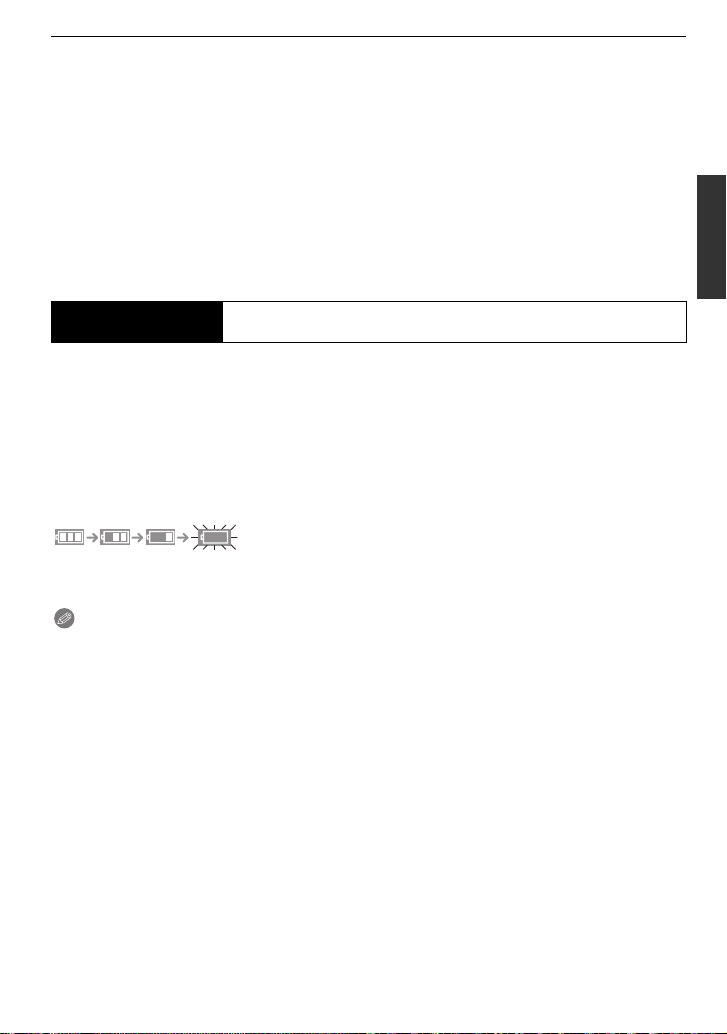
Preparação
∫ Acerca do indicador [CHARGE]
O indicador
[CHARGE] acende: O indicador [CHARGE]
A é ligado e o carregamento começa.
O indicador
[CHARGE] desliga-se: O indicador [CHARGE]
A do carregador desliga-se quando o
carregamento for terminado sem quaisquer problemas.
Quando o indicador [CHARGE] piscar
•
– A temperatura da bateria é demasiado alta ou demasiado baixa. Por favor, carregue de novo
a bateria a uma temperatura entre 10 oC a 30 oC.
– Os terminais do carregador ou da bateria estão sujos. Neste caso, limpe-os com um pano
seco.
∫ Tempo de carregamento
Tempo d e
carregamento
O tempo de carregamento indicado é para quando a bateria está completamente
•
descarregada. O tempo de carregamento pode variar, dependendo do modo como usa a
bateria. O tempo de carregamento em ambientes quentes/frios ou uma bateria que não
tenha sido usada durante um longo período de tempo pode ser maior do que o normal.
Cerca de 155 min
O tempo de carregamento e o número de imagens graváveis com a bateria opcional
(DMW-BLB13E) são os mesmos que os apresentados acima.
∫ Indicação da bateria
A indicação da bateria é apresentada no ecrã.
[Esta não aparecerá quando utilizar a câmara com o adaptador AC
A indicação torna-se vermelha e começa a piscar se a energia da bateria restante estiver
•
fraca. (O estado do indicador de bateria também pisca) Recarregue a bateria ou substitua-a
com uma completamente carregada.
(P183) ligado.]
Nota
•
Não use quaisquer outros cabos AC à excepção do fornecido.
• A bateria fica quente após o uso e durante ou após o carregamento. A câmara também fica
quente durante o uso. No entanto, isto não é um mau funcionamento.
• A bateria pode ser carregada, mesmo que ainda tenha alguma carga, mas não recomendamos
que continue a carregar a bateria quando esta já estiver completamente carregada. (A bateria
tem características que reduzem o seu tempo de funcionamento e fazem com que a bateria
inche.)
• Não deixe quaisquer objectos de metal (como clipes) perto das áreas de contacto da
ficha da alimentação. Caso contrário, pode causar um fogo e/ou choque eléctrico com
um curto-circuito ou com o calor que foi gerado.
VQT2S39
25
Page 26
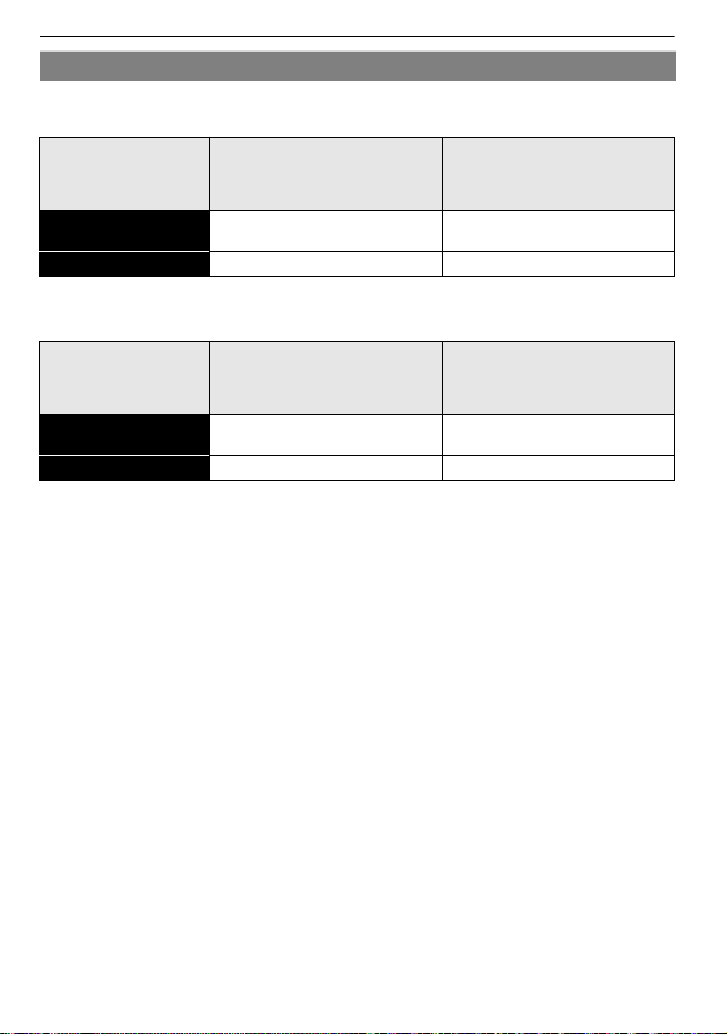
Preparação
Tempo de funcionamento e número de imagens graváveis aproximado
∫ Gravar imagens paradas (quando usar o monitor LCD) (De acordo com a norma
CIPA no modo AE do programa)
Quando a lente 14–42 mm/
F3.5– 5.6 incluída na
DMC-G2K/DMC-G2W for
Número de imagens
graváveis
Tempo de gravação Cerca de 180 min Cerca de 170 min
usada
Cerca de 360 imagens Cerca de 340 imagens
∫ Gravar imagens paradas (Quando utilizar o visor) (De acordo com a norma CIPA
no modo AE do programa)
Quando a lente 14–42 mm/
F3.5– 5.6 incluída na
DMC-G2K/DMC-G2W for
Número de imagens
graváveis
Tempo de gravação Cerca de 195 min Cerca de 185 min
usada
Cerca de 390 imagens Cerca de 370 imagens
Condições de gravação de acordo com os padrões CIPA
CIPA é uma abreviatura de [Camera & Imaging Products Association].
•
• Temperatura: 23 oC/Humidade: 50% quando o monitor LCD está ligado.
• Usar um Cartão de Memória SD da Panasonic (2 GB).
• Utilizar a bateria fornecida.
• Início da gravação 30 segundos após a câmara ser ligada.
• Gravar uma vez a cada 30 segundos, com o flash completo em cada segundo de gravação.
• Desligar a câmara a cada 10 gravações e deixá-la desligada até que a temperatura da bateria
diminua.
O número de imagens graváveis varia, dependendo do tempo de intervalo de
gravação. Se o tempo de intervalo de gravação ficar mais comprido, o número de
imagens graváveis diminui. [Por exemplo, se tivesse de tirar uma fotografia a cada
dois minutos, o número de imagens seria reduzido para cerca de um quarto do
número de imagens apresentado acima (com base numa foto tirada a cada
30 segundos).]
Quando a lente 45 – 200 mm/
F4.0–5.6 incluída na
DMC-G2W for usada
Quando a lente 45 – 200 mm/
F4.0–5.6 incluída na
DMC-G2W for usada
26
VQT2S39
Page 27
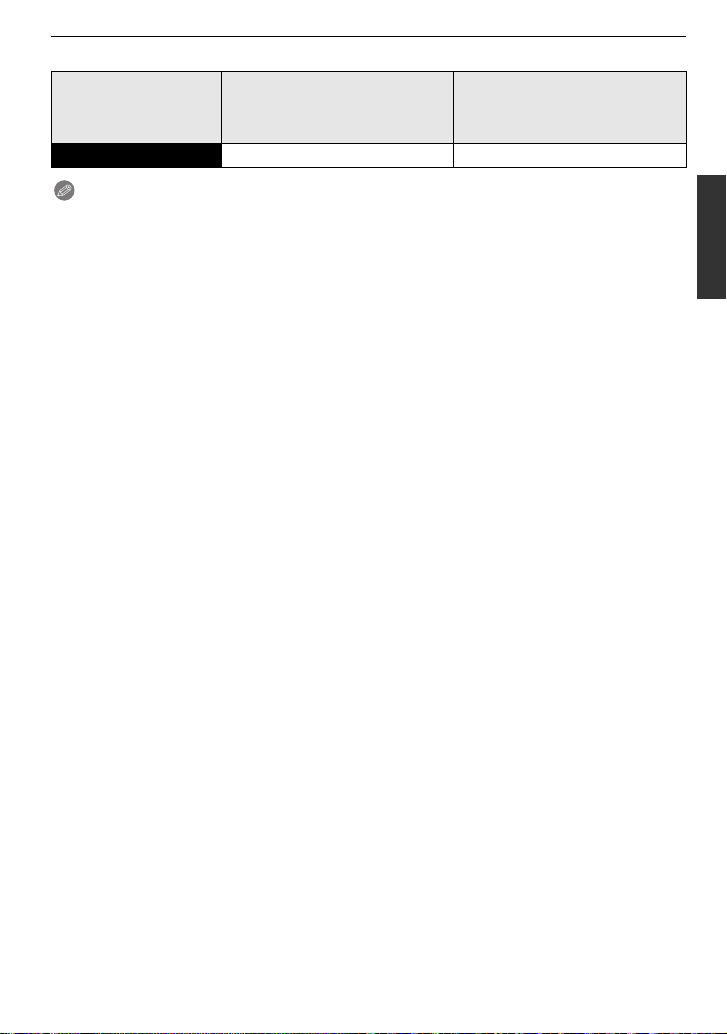
Preparação
∫ Reprodução (quando utilizar o monitor LCD)
Quando a lente 14–42 mm/
F3.5–5.6 incluída na
DMC-G2K/DMC-G2W for
Tempo de reprodução Cerca de 330 min Cerca de 290 min
usada
Quando a lente 45– 200 mm/
F4.0–5.6 incluída na
DMC-G2W for usada
Nota
Os tempos de funcionamento e número de imagens graváveis difere de acordo com o
•
ambiente e as condições de funcionamento.
Por exemplo, nos casos seguintes, os tempos de funcionamento ficam mais curtos e o número
de imagens graváveis fica reduzido.
– Em ambientes a baixas temperaturas, como em encostas de esqui.
– Quando usar o [AUTO POWER LCD] ou [LCD LIGADO] (P36).
– Quando o flash é usado repetidamente.
• Quando o tempo de funcionamento da câmara ficar muito curto, mesmo após ter carregado
correctamente a bateria, o tempo de utilização da bateria pode ter chegado ao fim. Compre
uma bateria nova.
VQT2S39
27
Page 28
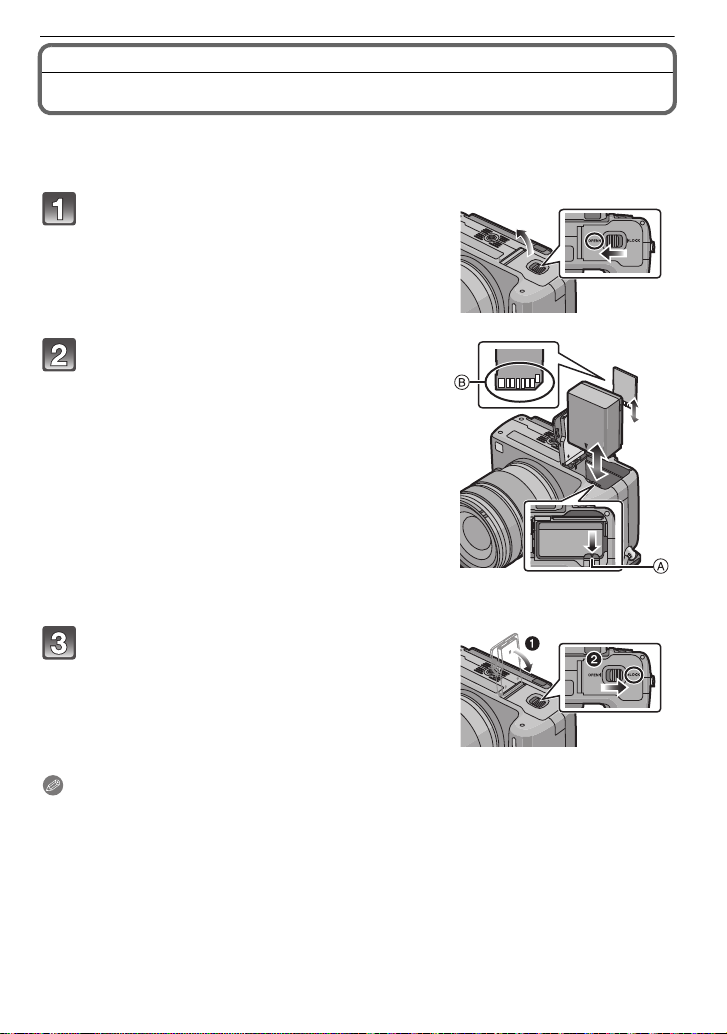
Preparação
Inserir e Retirar o Cartão (opcional)/Bateria
• Certifique-se que a câmara está desligada.
• Feche o flash.
• Recomendamos a utilização de um cartão da Panasonic.
Faça deslizar a alavanca de desbloqueio
na direcção da seta e abra a tampa do
compartimento do cartão/bateria.
• Utilize sempre baterias genuínas da Panasonic
(DMW-BLB13E).
• Se utilizar outro tipo de baterias, não podemos
garantir a qualidade do produto.
Bateria: Insira até que fique bloqueada
pela alavanca A, prestando atenção à
direcção em que a insere. Puxe a
alavanca A na direcção da seta para
retirar a bateria.
Cartão: Prima por completo até fazer um
clique, prestando atenção à direcção.
Para retirar o cartão, prima o cartão até
ouvir um clique. De seguida, retire o
cartão a direito.
B: Não toque nos terminais de ligação do cartão.
O cartão pode ficar danificado se não for inserido
•
totalmente.
1:Feche a tampa do cartão/bateria.
2:Faça deslizar a alavanca de
desbloqueio na direcção da seta.
• Se não conseguir fechar por completo a tampa do
compartimento do cartão/bateria, retire o cartão,
verifique a direcção dele e volte a colocá-lo.
Nota
Retire a bateria depois da utilização.
•
• Não retire a bateria com a câmara ligada, pois as configurações na câmara podem não ficar
memorizadas correctamente.
• A bateria fornecida foi desenvolvida apenas para esta câmara. Não a utilize com qualquer
outro equipamento.
• A bateria fica gasta se não for utilizada durante um longo período de tempo após ter sido
carregada.
• Antes de retirar o cartão ou a bateria, desligue a câmara e espere até que o indicador do
estado se desligue por completo. (Caso contrário, esta unidade pode deixar de funcionar
normalmente e o próprio cartão pode ficar danificado, ou poderá perder as imagens gravadas.)
VQT2S39
28
Page 29
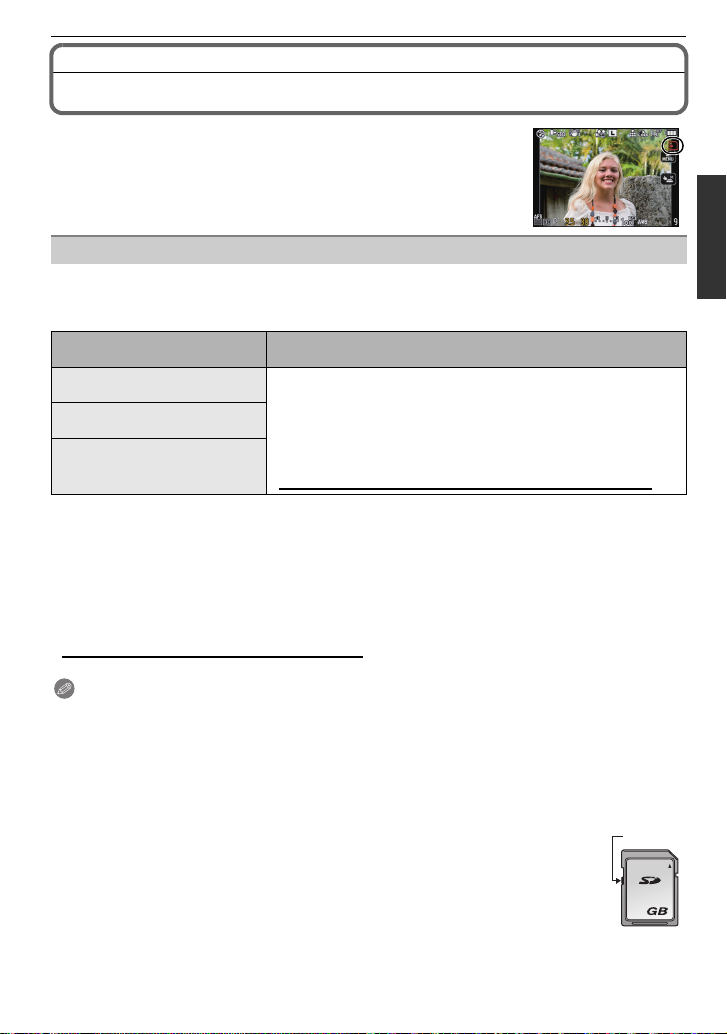
Acerca do Cartão
2
A
Acesso ao cartão
A indicação de acesso acende-se com a cor vermelha quando a
imagem estiver a ser gravada no cartão.
Cartão
Os cartões seguintes que se encontram em conformidade com a norma de SD-video podem
ser usados com esta unidade.
(Estes cartões são indicados como cartão no texto.)
Tipos de cartões que podem
ser usados com esta unidade
Cartão de Memória SD
(8 MB a 2 GB)
Cartão de Memória SDHC
(4 GB a 32 GB)
Cartão de Memória SDXC
(48 GB a 64 GB)
• Apenas cartões com o logótipo SDHC (indicando que o cartão se encontra em conformidade com a
norma SD-video) podem ser usados como cartões de 4 GB a 32 GB.
• Apenas cartões com o logótipo SDXC (indicando que o cartão se encontra em conformidade com a
norma SD-video) podem ser usados como cartões de 48 GB a 64 GB.
• Use um cartão com Classe de Velocidade SD
[AVCHD Lite]. Além disso, use um cartão com Classe de Velocidade SD com “Classe 6” ou superior
quando gravar filmes em [FILME].
¢ A classe de velocidade SD é a velocidade padrão relativa à escrita contínua.
• O Cartão de Memória SDHC pode ser usado com equipamento
compatível com o Cartão de Memória SDHC ou Cartão de
Memória SDXC.
• O Cartão de Memória SDXC só pode ser usado com
equipamento compatível com o Cartão de Memória SDXC.
• Verifique se o PC e outro equipamento é compatível quando
usar Cartões de Memória SDXC.
http://panasonic.net/avc/sdcard/information/SDXC.html
¢
com “Classe 4” ou superior quando gravar filmes em
• Por favor confirme as últimas informações no seguinte website.
http://panasonic.jp/support/global/cs/dsc/
(Este site encontra-se apenas em inglês.)
Nota
• Não desligue a energia nem retire a bateria, cartão ou o cabo DC (DMW-DCC3; opcional)
(quando o adaptador AC for utilizado), enquanto o indicador do acesso estiver ligado,
enquanto escrever, ler ou apagar imagens, formatar (P39), etc. Além disso, não aplique
vibrações, choques ou electricidade estática na unidade.
O cartão ou os dados no cartão podem ficar danificados e esta unidade pode deixar de
funcionar normalmente.
Se a operação falhar devido a vibração, impactos ou electricidade estática, efectue de novo a
operação.
• Interruptor de protecção contra escrita fornecido A (Quando este interruptor estiver
definido para a posição [LOCK], não pode escrever, apagar ou formatar dados. A
capacidade de escrever, apagar e formatar dados é recuperada quando o interruptor
voltar à sua posição original.)
• O dado no cartão pode ser danificado ou perdido devido a ondas electromagnéticas,
electricidade estática ou queda de corrente da câmara ou do cartão. Aconselhamos
arquivar os dados importantes num computador, etc.
• Não formate o cartão no seu PC ou noutro equipamento. Formate-o apenas na
câmara, para assegurar um funcionamento correcto. (P39)
• Manter o Cartão de Memória fora do alcance de crianças para prevenir que não engulam.
Notas
Preparação
VQT2S39
29
Page 30
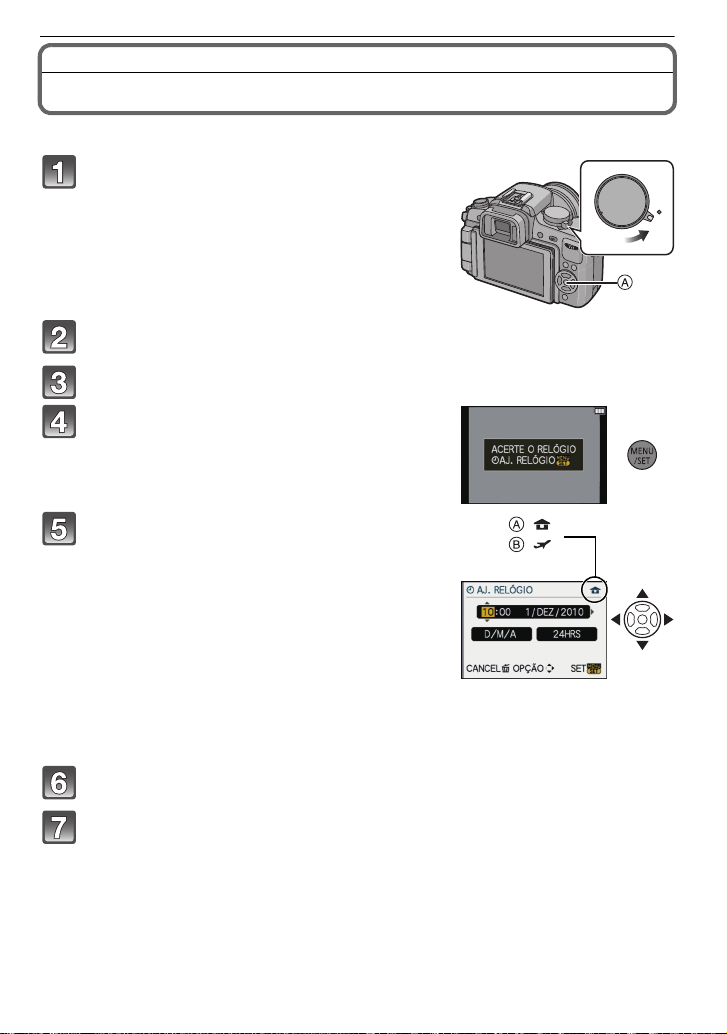
Preparação
ON
OFF
:
:
Acertar a data/hora (Acertar o relógio)
• O relógio não está ajustado quando a Câmara Digital é adquirida.
Ligue a câmara.
A Botão [MENU/SET]
Prima o botão [MENU/SET].
Prima 3/4 para escolher a língua e prima [MENU/SET].
Prima o botão [MENU/SET].
Prima 2/1 para escolher os itens (ano,
mês, dia, hora, minutos, sequência de
apresentação ou formato de apresentação
das horas) e prima 3/4 para proceder à
configuração.
A: Horas no seu país
B: Horas no destino de viagem (P127)
‚: Cancelar sem acertar o relógio.
•
Escolha [24HRS] ou [AM/PM] para o formato de apresentação das horas.
• AM/PM é apresentado quando seleccionar [AM/PM].
• Quando escolher [AM/PM] como formato de apresentação das horas, a meia-noite é
apresentada como AM 12:00 e o meio-dia é apresentado como PM 12:00. Este formato
de apresentação nos Estados Unidos e noutros lados.
Prima o botão [MENU/SET] para escolher.
Prima o botão [MENU/SET].
• Prima [‚] para voltar ao ecrã das definições.
• Desligue a câmara após terminar o acerto do relógio. De seguida. Volte a ligar câmara
e verifique se a configuração do relógio é correcta.
• Quando premir [MENU/SET] para completar as configurações sem que o relógio tenha
sido acertado, acerte o relógio correctamente, seguindo o processo
relógio
”.
VQT2S39
30
“Alterar o acerto do
Page 31

Preparação
Alterar o acerto do relógio
Seleccione [AJ. RELÓGIO] no menu [CONFIGURAÇÃO], e prima 1. (P32)
•
Pode ser mudado em passos de 5, 6 e 7 para acertar o relógio.
•
O acerto do relógio é mantido durante 3 meses usando a bateria do relógio incorporada, mesmo sem a bateria
do aparelho. (Deixe a bateria carregada na unidade durante 24 horas para carregar a bateria incorporada.)
Nota
•
O relógio é apresentado quando premir [DISPLAY] várias vezes durante a gravação.
•
Pode definir o ano desde 2000 a 2099.
•
Se o relógio não estiver certo, não pode imprimir a data correcta quando carimbar a data nas imagens com a opção
[IMP TEXTO] (P152) ou quando pedir a um laboratório fotográfico para imprimir as imagens.
•
Se o relógio estiver certo, pode imprimir a data correcta, mesmo que a data não seja apresentada no ecrã da câmara.
Configurar o Menu
Esta câmara oferece selecções de menu que lhe permitem personalizar o seu funcionamento, para maximizar a
experiência de tirar fotografias.
Em especial, o menu [CONFIGURAÇÃO] contém algumas configurações importantes relacionadas com o
relógio da câmara e com a alimentação. Verifique as configurações neste menu antes de continuar a usar a
câmara.
! Menu do modo [GRAVAR] (P128 a 136)
•
Este menu permite-lhe o
formato, o número de
pixels e outros aspectos
das imagens que estiver a
gravar.
Menu do modo [VÍDEO] (P136 a 137) [MEU MENU]
•
Este menu permite-lhe
definir [MODO GRAV.],
[QUAL. GRAV.] e outros
aspectos da gravação de
filmes.
Menu
[UTILIZAD.] (P138 a 145)
•
O funcionamento da
unidade, assim como a
visualização do ecrã e
funções dos botões, pode
ser configurado de acordo
com as suas preferências.
Além disso, é possível
registar as configurações
modificadas.
•
•
•
Nota
•
Existem funções que não podem ser definidas ou usadas, dependendo dos modos ou configurações do menu a serem
usados na câmara, devido às especificações.
[CONFIGURAÇÃO] menu (P35 a 39)
Este menu permite-lhe
efectuar o acerto do
relógio, escolher o toque
da operação e definir
outras configurações que
lhe facilitam a utilização
da câmara.
Até 5 itens de menu
usados recentemente
podem ser memorizados.
Itens usados diversas
vezes pode ser
rechamados facilmente.
(
Menu do modo [REPRODUZIR]
(P149 a 163)
Este menu permite-lhe
definir a protecção,
compensação ou
configurações de
impressão, etc., das
imagens gravadas.
VQT2S39
31
Page 32

Preparação
ON
OFF
C
D
E
ou
ou
Configurar os itens do menu
Esta secção descreve como seleccionar as configurações do menu do modo [GRAVAR] e as
mesmas configurações podem ser usadas para o menu do modo [VÍDEO], menu [UTILIZAD.],
menu [CONFIGURAÇÃO], menu [MEU MENU] e menu do modo [REPRODUZIR].
• Se configurar [RETOMAR MENU] (P144) no menu [UTILIZAD.] com [ON], o ecrã mostra o
último menu seleccionado quando a câmara foi desligada.
Está definido para [ON] na altura da compra.
• Não pode definir o item do menu com a operação por toque. Defina-o com os botões do
cursor
ou o disco traseiro.
Exemplo: Configuração [EXPOSIÇÃO INT] de [OFF] ta [HIGH] no programa modo AE
Ligue a câmara.
A Botão [MENU/SET]
B Disco do modo
Configure o disco do modo com [ ].
Prima [MENU/SET] para visualizar o menu.
C Ícone de alternância do menu
D Item do menu
E Configurações
Comutar para outros menus
ex.: Comutação para o menu [CONFIGURAÇÃO]
1 Prima 2.
2 Prima 4 ou rode o disco traseiro para
escolher o ícone do menu
[CONFIGURAÇÃO] [ ].
3 Prima 1 ou o disco traseiro.
•
Escolha um item do menu a seguir e configure-o.
32
VQT2S39
Page 33

Prima 3/4 ou rode o disco traseiro para
ou
ou
ou
ou
escolher [EXPOSIÇÃO INT].
• Escolha o item mesmo no fundo e prima 4 ou rode o
disco traseiro para a direita para passar para o ecrã
seguinte.
Prima 1 ou o disco traseiro.
• Dependendo do item, esta configuração pode não
aparecer, ou pode ser apresentada de um modo
diferente.
Prima 3/4 ou rode o disco traseiro para
escolher [HIGH].
Prima [MENU/SET] ou o disco traseiro para
escolher.
Prima [MENU/SET] para fechar o menu.
• Também pode premir o obturador até meio para fechar o menu.
Preparação
Configuração do Menu Rápido
Ao usar o menu rápido, pode aceder facilmente a algumas das configurações do menu.
As características que podem ser ajustadas usando o Menu Rápido são determinadas pelo
•
modo ou um estilo de apresentação em que a câmara se encontre.
∫ Quando usar o painel de toque
Pode definido o Menu Rápido usando o painel de toque.
Toque em [ ] para ver o Menu Rápido no
estado de gravação.
VQT2S39
33
Page 34

Preparação
B
A
Toque no item do menu e na configuração.
A Item
B Configurações
Toque em [ ] para fechar o Menu
Rápido.
∫ Quando utilizar os botões
Pode definir o Menu Rápido premindo o botão [Q.MENU].
Para fechar o Menu Rápido, prima de novo o botão [Q.MENU].
•
O método de configuração é diferente do seguinte, dependendo do ecrã
apresentado durante a gravação. Consulte a P63 acerca do ecrã apresentado.
[ ] (Estilo do monitor LCD)
Após seleccionar os itens com 2/1, pode seleccionar os
conteúdos da definição com 3/4. Escolha premindo
[MENU/SET].
•
Também pode usar o disco traseiro para escolher.
Janela de informação de gravação LCD em [ ]
(Estilo do monitor LCD)
Seleccione o item com 3/4/2/1, prima [MENU/SET] e
depois seleccione os conteúdos das definições com
3/4/2/1. Escolha premindo [MENU/SET].
•
Também pode usar o disco traseiro para escolher.
• Pode alterar as definições tocando directamente nos itens,
sem ver o Menu Rápido.
[ ] (Estilo do visor)
Seleccione o item rodando o disco traseiro e depois prima
o disco traseiro. Seleccione os conteúdos de definição
rodando o disco traseiro e depois prima o disco traseiro
para escolher.
•
Também pode premir 3/4/2/1 e [MENU/SET] para
escolher.
34
VQT2S39
Page 35

Preparação
Efectue estas configurações se for necessário.
Acerca do Menu de Configuração
[AJ. RELÓGIO], [ECONÓMICO] e [REVER AUTOM.] são itens importantes. Verifique a
configuração destes antes de utilizá-los.
•
No modo Automático inteligente, só pode definir [AJ. RELÓGIO], [FUSO HORÁRIO], [SOM],
[MODO LCD] e [LÍNGUA].
Para mais detalhes acerca do modo de seleccionar as configurações do menu
[CONFIGURAÇÃO], consulte a P32.
U [AJ. RELÓGIO]
•
Consulte a P30 para detalhes.
Acercar a data/hora.
Acerte as horas da área do seu país e destino de viagem.
“ [DESTINO]:
[FUSO HORÁRIO]
Área de destino de viagem
– [CASA]:
Área do seu país
• Consulte a P127 para detalhes.
Escolha a data de partida e a data de retorno das férias.
— [DATA VIAGEM]
[CONF VIAGEM]
[OFF]/[SET]
[LOCALIZAÇÃO]
[OFF]/[SET]
• Consulte a P125 para detalhes.
Escolha o volume do som de confirmação da focagem, do som
do temporizador automático e do som do alarme.
[SOM]
[s] (Sem som)
[t] (Baixo)
[u] (Alto)
u [VOLUME]
Ajuste o volume do altifalante para qualquer um dos 7 níveis.
• Quando ligar a câmara a uma televisão, o volume dos altifalantes da televisão não é alterado.
[MONITOR]/
[VISOR]
A luminosidade, cor ou matiz vermelha ou azul do monitor LCD/
visor é ajustada.
• Ajuste a luminosidade do ecrã com 3/4, contraste e saturação com
2/1 ou o disco traseiro.
• Quando premir [DISPLAY] no ecrã apresentado à direita, passa para o
ecrã de ajuste da cor. Ajuste entre o vermelho e o verde com 3/4, ou
entre cor-de-laranja e azul com 2/1 ou com o disco dianteiro.
Prima [MENU/SET] para voltar ao ecrã de ajuste LCD.
• Ajusta o monitor LCD quando este monitor estiver a ser usado, e o
visor no caso de uso do mesmo.
VQT2S39
35
Page 36

Preparação
LCD
Estas configurações de menu facilitam ver o monitor LCD quando
estiver em locais claros.
[OFF]
[MODO LCD]
„ [AUTO POWER LCD]:
A luminosidade é ajustada automaticamente, dependendo da
luminosidade em redor da câmara.
… [LCD LIGADO]:
O monitor LCD fica mais luminoso e fácil de ver, mesmo quando
estiver a tirar fotografias no exterior.
• A luminosidade das imagens apresentadas no monitor LCD aumenta, por isso, alguns objectos
podem parecer diferentes do real no monitor LCD. No entanto, isto não afecta as imagens
gravadas.
• O monitor LCD volta automaticamente à luminosidade normal após 30 segundos quando
estiver a gravar no modo de LCD ligado. Prima qualquer botão para tornar o monitor LCD
luminoso novamente.
• Se tiver dificuldades em ver o ecrã devido à luz do sol, etc., recomendamos que coloque a
mão ou outro objecto a bloquear a luz.
• O número de imagens diminui nos modos LCD Automático Ligado e LCD Ligado.
• [AUTO POWER LCD] não pode ser seleccionado quando reproduzir imagens.
• [AUTO POWER LCD] é desligado durante a gravação de filmes.
• Quando o ecrã do menu é apresentado num ambiente escuro, etc., o monitor LCD fica mais
escuro, mesmo que [MODO LCD] esteja definido para [OFF].
Pode conservar a energia da bateria, configurando estes menus.
Além disso, desliga o monitor LCD automaticamente quando não
for usado, para prevenir que a bateria se descarregue.
p [MODO SLEEP]:
A câmara desliga-se automaticamente se não for utilizada
q [ECONÓMICO]
durante o tempo seleccionado na configuração.
[OFF]/[1MIN.]/[2MIN.]/[5MIN.]/[10MIN.]
[LCD AUTO OFF]:
O monitor LCD desliga-se automaticamente se a câmara não for
utilizada durante o tempo seleccionado na configuração.
[OFF]/[15SEC.]/[30SEC.]
• Prima o obturador até meio, ou desligue a câmara e volte a ligá-la para cancelar [MODO
SLEEP].
• [MODO SLEEP] é definido para [5MIN.] no modo automático inteligente.
• [MODO SLEEP] é fixado em [2MIN.] quando [LCD AUTO OFF] estiver definido para [15SEC.]
ou [30SEC.].
• Prima qualquer botão para voltar a ligar o monitor LCD.
• È aconselhável usar este modo com [LVF/LCD AUTO] (P143) no menu [UTILIZAD.]
configurado com [OFF].
• [MODO SLEEP] não funciona nos seguintes casos:
– Quando utilizar o adaptador AC
– Quando fizer a ligação a um PC ou impressora
– Quando gravar ou reproduzir filmes
– Durante uma apresentação de diapositivos
36
VQT2S39
Page 37

Preparação
Escolha o tempo de duração da apresentação da imagem após
ser tirada a fotografia.
o [REVER AUTOM.]
[OFF]/[1SEC.]/[3SEC.]/[5SEC.]
[HOLD]:
As imagens são visualizadas até que o botão obturador seja
premido até o meio.
• Se for definido para [HOLD] quando a câmara estiver definida para [ ] (P51) ou [ ] (P77),
pode ligar o ecrã de reprodução (P58) ou aumentar, rodando o disco traseiro durante a
Revisão Automática.
• A função de Revisão Automática é activada, independentemente da sua configuração, quando
definido para [H] para o Modo de Arrebentamento (P73), enquadramento automático (P75) e
quando gravar imagens paradas com áudio (P136). (As imagens não podem ser paradas)
Além disso, não pode escolher a função de Revisão Automática.
• Se a opção [ALTAS LUZES] (P138) estiver em [ON], aparecem áreas saturadas brancas a
piscar a preto e branco quando activar a função de revisão automática.
• [REVER AUTOM.] não funciona durante o Modo de Arrebentamento quando definido para [M]
ou [L] ou durante a gravação de filmes.
• Quando [REGISTO AUTOM.] em [DETEC. ROSTO] (P119) estiver definido para [ON], [REVER
AUTOM.] só pode ser definido para [3SEC.] ou [5SEC.]
Escolha o sistema de comunicação USB antes ou depois de ligar
a câmara ao seu PC ou impressora com o cabo de ligação USB
(fornecido).
y [ESCOLHER AO LIGAR]:
x [MODO USB]
Escolha, ou a opção [PC], ou [PictBridge(PTP)], se ligou a
câmara a um PC ou a uma impressora que suporte PictBridge.
{ [PictBridge(PTP)]:
Escolha esta opção após ou antes de ligar a unidade a uma
impressora que suporte PictBridge.
z [PC]:
Escolha esta opção após ou antes de ligar a unidade a um PC.
• Quando escolher a opção [PC], a câmara fica ligada através do sistema de comunicação “USB
Mass Storage”.
• Quando escolher a opção [PictBridge(PTP)], a câmara fica ligada através do sistema de
comunicação “PTP (Picture Transfer Protocol)”.
Configure para estabelecer o sistema de televisão a cores de
cada país.
| [SAÍDA VÍDEO]
[NTSC]: A saída do vídeo é configurada para o sistema NTSC.
[PAL]: A saída do vídeo é configurada para o sistema PAL.
• Isto funciona quando o cabo AV ou o mini cabo HDMI (opcional) for ligado.
Defina para corresponder ao tipo de televisão.
[FORMATO TV]
[W]: Quando ligar a uma televisão de formato 16:9.
[X]: Quando ligar a uma televisão de formato 4:3.
• Isto funciona quando o cabo AV for ligado.
VQT2S39
37
Page 38

Preparação
Configure o formato para saída HDMI quando efectuar a
reprodução na TV de alta definição HDMI ligdada com esta
unidade usando o cabo mini HDMI (opcional).
[AUTO]:
A resolução de saída é automaticamente configurada
baseando-se na informação da TV conectada.
[MODO HDMI]
[1080i]:
O método interlace com 1080 linhas scans disponíveis é usado
para a saída.
[720p]:
É utilizado o método progressivo com 720 linhas consecutivas
disponíveis para a saída.
1
¢
[576p]
/[480p]
É utilizado o método progressivo com 576
2
¢
:
1
2
¢
¢
/480
linhas
consecutivas disponíveis para a saída.
¢1 Quando [SAÍDA VÍDEO] estiver definido para [PAL]
¢2 Quando [SAÍDA VÍDEO] estiver definido para [NTSC]
• Método interlace/Método progressivo
i= leitura intercruzada é uma leitura do ecrã com metade das linhas de leitura efectivas a cada
1/50 de segundo, enquanto que p= leitura progressiva é um sinal de imagem de alta densidade
que lê o ecrã com todas as linhas de leitura efectivas a cada 1/50 de segundo.
O terminal [HDMI] nesta unidade é compatível com a saída de alta definição [1080i]. É
necessário ter uma TV compatível para usufruir das imagens de alta definição.
• Se as imagens não sairem na TV quando a configuração for [AUTO], configure o formato
imagem com aquele que a sua TV pode reproduzir, e seleccione o número efectivo de linhas
de scan. (Favor ler o manual de instruções da TV.)
• Esta não funcionará quando o cabo HDMI mini (opcional) estiver ligado.
• Consulte P165 para detalhes.
Configure de modo que esta unidade possa ser comandada pelo
controle remoto da VIERA acoplando automaticamente esta
unidade com o equipamento compatível VIERA Link usando o
cabo HDMI mini (opcional).
[VIERA Link]
[OFF]:
A operação é efectuada com os botões nesta unidade.
[ON]: O funcionamento do controle remoto do equipamento
VIERA Link compatível está activado. (Impossível
quaisquer outras operações)
O funcionamento do botão da unidade principal será
limitado.
• Esta não funcionará quando o cabo HDMI mini (opcional) estiver ligado.
• Consulte P167 para detalhes.
} [MENÚ CENÁRIO]
VQT2S39
38
Configure o ecrã que é visualizado quando o disco do modo
estiver configurado com , , , , e .
[OFF]: O ecrã de gravação no modo de cenário avançado
(P100) ou modo (P105) de cenário actualmente
escolhido aparece.
[AUTO]: O modo de cenário avançado ou o menu do modo de
cenário aparecem.
Page 39

Preparação
Ajuste a posição do painel de toque se escolher uma coisa diferente quando o
tocar, ou se a operação de toque não responder.
1
Prima o botão [MENU/SET].
2
[CALIBRAR]
Toque na marca cor-de-laranja [r]
apresentada no ecrã, por ordem, com o
estilete (fornecido) (5 sítios).
•
É apresentada uma mensagem quando a
posição for definida.
3
Prima o botão [MENU/SET] para terminar.
•
A calibragem não é feita se não tocar na posição correcta. Toque novamente na marca [i].
Escolha a língua apresentada no ecrã.
~
[LÍNGUA]
•
Se escolher uma língua diferente por engano, escolha a opção [~] dos ícones do menu, para escolher a língua
desejada.
[MOSTRAR VER.]
•
[–. –] aparece como firmware da lente quando a lente não estiver montada.
v
[REINICIAR NUM.]
•
O número da pasta é actualizado e o número do ficheiro começa a partir de 0001. (P174)
•
Pode escolher um número de pasta entre 100 e 999.
Quando o número da pasta alcançar 999, não poderá ser reiniciado. Recomendamos formatar o cartão (P39)
após guardar os dados num PC ou noutro local.
•
Para resetar o número de directório a 100, formate primeiro o cartão e use a função para resetar o número de
ficheiro.
Aparecerá um ecrã de reiniciar para o número da pasta. Escolha a opção [SIM] para reiniciar o número da pasta.
w
[REINICIAR]
•
Quando as configurações do modo [GRAVAR] são reiniciadas, os dados registados com [DETEC. ROSTO]
também são reiniciados.
•
Quando as configurações do menu [CONFIGURAÇÃO]/[UTILIZAD.] forem reiniciadas, as seguintes
configurações também são reiniciadas. Além disso, [FAVORITOS] (P160) no menu do modo [REPRODUZIR] é
definido para [OFF] e [RODAR ECRÃ] (P159) é definido para [ON].
–
As configurações de aniversário e do nome para [BEBÉ1]/[BEBÉ2] (P106) e [ANIM. EST.] (P107) no modo de
cenário.
–
As configurações de [DATA VIAGEM] (P125) (data de partida, data de retorno, local)
–
Configuração de [FUSO HORÁRIO] (P127).
•
O número da pasta e o acerto do relógio não muda.
[ENGLISH]/[DEUTSCH]/[FRANÇAIS]/[ESPAÑOL]/[ITALIANO]/[POLSKI]/
[ČESKY]/[MAGYAR]/[NEDERLANDS]/[TÜRKÇE]/[PORTUGUÊS]/[SUOMI]/
¢
[DANSK]/[SVENSKA]/[ΕΛΛΗΝΙΚΑ]/[
]
Isto permite verificar as versões de firmware da câmara e da lente.
Reinicie o número do ficheiro da gravação seguinte para 0001.
As configurações do menu [GRAVAR] ou [CONFIGURAÇÃO]/[UTILIZAD.] são
resetadas com as configurações iniciais.
O cartão foi formatado.
[FORMATAR]
A formatação apaga permanentemente todos os dados no seu cartão de
memória. Por favor, certifique-se de que todos os filmes são guardados
noutro local antes de usar esta característica.
•
Utilize uma bateria com energia suficiente ou o Adaptador AC (P183) quando formatar. Não desligue a câmara
durante a formatação.
•
Se o cartão foi formatado num PC ou noutro equipamento, formate-o novamente na câmara.
•
Se o cartão não puder ser formatado, tente outro cartão antes de contactar o seu Centro de Reparação mais
próximo.
VQT2S39
39
Page 40

Preparação
Segurar e usar a sua câmara
• [LVF/LCD AUTO] (P143) é definido inicialmente para [ON]. Passa para o visor e o monitor LCD
é desligado quando houver uma mão ou um objecto perto do sensor do olho.
Dicas para tirar boas fotografias
• Não cubra o flash, a lâmpada auxiliar AF A ou o microfone B com
os seus dedos ou outros objectos.
• Segure a câmara suavemente com ambas as mãos, mantenha os
braços parados de lado e fique com os pés um pouco separados.
• Tenha cuidado com a instabilidade da câmara quando premir o
obturador.
• Não toque na parte dianteira da lente. (P189)
• Quando tirar fotografias, certifique-se que está estável e que não existe
o perigo de colidir com outra pessoa, objecto, etc.
Monitor LCD
Isto é conveniente para permitir tirar fotografias de vários ângulos ajustando o monitor
LCD. (P13)
∫ Tirar fotografias com um ângulo normal
Tirar fotografias com um ângulo elevado
∫
Abra o monitor LCD a 180o na sua direcção,
e ajuste o ângulo.
•
Isto é conveniente quando está alguém à sua
frente e não se consegue aproximar do
objecto.
VQT2S39
40
∫ Tirar fotografias com um ângulo baixo
Abra o monitor LCD a 180o na sua direcção,
e ajuste o ângulo.
Isto é conveniente quando tirar fotografias de
•
flores, etc., que estejam numa posição
inferior.
Page 41

Preparação
∫ Tirar fotografias com a câmara segurada na vertical
Abra o monitor LCD e rode-o para um ângulo que facilite a visão.
Não cubra a lâmpada auxiliar AF, o microfone com os seus dedos ou outros objectos.
•
Tirar fotografias com um ângulo normal
Tirar fotografias com um ângulo elevado Tirar fotografias com um ângulo baixo
Função de detecção da direcção
As imagens gravadas com a câmara segurada na vertical são reproduzidas na vertical
(rodadas). (Apenas quando [RODAR ECRÃ] (P159) estiver configurado para [ON])
•
A função de detecção da direcção pode não funcionar correctamente se a gravação for
efectuada com a câmara virada para cima ou para baixo.
• As imagens em movimento tiradas com a câmara segurada na vertical não são apresentadas
na vertical.
• Só pode usar a função de detecção da direcção quando usar uma lente compatível.
(Consulte o catálogo, website etc., quanto a lentes compatíveis.)
VQT2S39
41
Page 42

Preparação
9
P
AWB
00
AUTOAUTOAUTO
AFSAFSAFS
Ligar o Monitor LCD/Visor
∫ Acerca da comutação automática do sensor de olho
O sensor de olhos activa-se quando [LVF/LCD AUTO] (P143) no menu [UTILIZAD.]
estiver ajustado para [ON], comuta-se automaticamente para o visor quando um olho ou
objecto aproxima-se ao visor, e novamente para o monitor LCD quando o objecto ou olho
afastar-se.
•
Quando ligar o monitor LCD, o visor
desliga-se (e vice-versa).
• O sensor de olhos não funciona
adequadamente de acordo com a forma dos
seus óculos, o modo como se segura a
câmara, ou no caso de luzes intensas nas
proximidades do sensor. Comute
manualmente nesses casos.
• O interruptor automático do sensor de olhos
funciona quando o sensor reconhece coisas
que aproximam-se dele, portanto é aconselhável que [LVF/LCD AUTO] esteja configurado com
[OFF] em [ECONÓMICO] (P36).
• O sensor ocular é desligado durante a reprodução de filmes, diapositivos e em saída para a
televisão.
Prima [LVF/LCD] para comutar o ecrã
do monitor.
A Visor
B Sensor de olhos
C Monitor LCD
D Botão [LVF/LCD]
E Ocular
• É possível comutar entre visualização LCD
(monitor LCD) e LVF (visor) manualmente.
∫ Ajuste da dioptria
Ajuste a dioptria de acordo com a sua visão,
de modo a poder ver claramente o visor.
Olhe para o ecrã no visor e rode o disco
de ajuste da dioptria até o ecrã ficar
visível ao seu gosto.
Nota
•
O ocular não pode ser removido. Favor ler a
P188 para as instruções de cuidado e
limpeza.
AWB
AWB
P
9
42
VQT2S39
Page 43

Preparação
Mudar de modo
Seleccionar o modo [GRAVAR] e gravar imagens
paradas ou filmes
∫ Para seleccionar o modo automático inteligente
Premir [¦] A.
• O botão [¦] acende quando escolher o Modo Automático Inteligente.
Modo automático inteligente (P46)
Os objectos são gravados pela câmara usando automaticamente as configurações.
∫ Para seleccionar um modo [GRAVAR] com o disco do modo
Mudar de modo, rodando o disco do modo.
Alinhar um modo desejado com a parte B.
Rode o disco do modo lentamente e certifique-se que fica ajustado
•
em cada modo. (
• O modo de gravação seleccionado pelo disco do modo é desactivado
enquanto o botão [
O disco do modo roda 360 o)
¦] estiver aceso.
VQT2S39
43
Page 44

Preparação
∫ Lista de modos [GRAVAR]
Modo AE do programa (P51)
Os objectos são gravados com as suas próprias configurações.
Modo AE com prioridade na abertura (P96)
A velocidade do obturador é determinada automaticamente pelo valor de abertura
que escolher.
Modo AE com prioridade no obturador (P96)
O valor de abertura é determinado automaticamente pela velocidade do obturador
que escolher.
Modo de exposição manual (P97)
A exposição é ajustada pelo valor de abertura e pela velocidade do obturador, que
são ajustados manualmente.
Modo personalizado (P111)
Use este modo para tirar fotografias com as configurações registadas anteriormente.
Modo de imagens P em movimento (P117)
Use este modo para gravar filmes com as definições desejadas.
Modo cenário (P105)
Este modo permite-lhe tirar fotografias que correspondam ao cenário a ser gravado.
Modo minha cor (P108)
Use este modo para verificar os efeitos de cor, seleccionar um modo de cor entre os
8 modos de cor e depois tire fotografias.
∫ Modo de cenário avançado
Modo de retrato (P101)
Use este modo para tirar fotografias de pessoas.
Modo de cenário (P102)
Use este modo para tirar fotografias de paisagens.
Modo de desporto (P102)
Use este modo para tirar fotografias de eventos desportivos, etc.
Modo de grande plano (P103)
Use este modo para tirar fotografias de objectos de perto.
Modo de retrato nocturno (P104)
Use este modo para tirar fotografias de cenários nocturnos e de pessoas em cenários
durante a noite.
VQT2S39
44
Page 45

Preparação
MF
AFC
AFS
∫ Definir [AFS] ou [AFC]
Coloque a alavanca do modo de focagem em [AFS] ou [AFC].
•
Consulte a página 52 para obter mais informações acerca de [AFS] e
[AFC].
Tirar fotografias
• Certifique-se de que a alavanca do modo primário está definida para [ ].
A Obturador
B Botão de filmes
C Alavanca do modo primário
1 Prima o obturador até meio para focar.
2 Prima o obturador por completo (prima-o ainda mais) para tirar a
fotografia.
Também pode tirar fotografias usando a função de Toque no Obturador
•
(P54).
∫ Para obter mais detalhes, consulte a explicação de cada modo de gravação.
Gravar filmes
1 Prima o botão do filme para começar a gravação.
2 Prima de novo o botão do filme para parar a gravação.
•
O som será ouvido quando premir o botão de filme a indicar o início/paragem
da gravação de filmes.
O volume do som pode ser definido em [SOM] (P35).
∫ É possível gravar filmes adequados a cada modo. Para mais detalhes, consulte
“Gravar Filmes” (P112).
VQT2S39
45
Page 46

Básico
2
1
Modo [GRAVAR]: ñ
Básico
Tirar fotografias com a função automática
(ñ: Modo Automático Inteligente)
A câmara determina as configurações mais adequadas, de acordo com o objecto e as
condições de gravação, por isso recomendamos este modo para principiantes, ou para as
pessoas que querem deixar as configurações para a câmara e tirar fotografias facilmente.
As funções seguintes são activadas automaticamente.
•
– Detecção da cena/[REM OLH. VER]/Detecção do rosto/Controlo inteligente da sensibilidade
ISO/[EXPOSIÇÃO INT]/[OBT. LONGO]/AF rápido/[PRIOR. FOCAGEM]/Compensação da
luz de fundo/[RESOL INTEL.]
• O indicador de estado 3 acende-se quando
ligar esta unidade 2. (1: Obturador)
OFF
Premir [¦] A.
• O botão [¦] acende quando escolher o Modo Automático Inteligente.
O botão [
¦] é desligado durante a gravação, para evitar que a luz se reflicta no vidro
ou algo parecido, mas não se trata de um mau funcionamento.
• O botão [¦] é desligado quando for premido de novo e será definido para os Modos
[GRAVAR] seleccionados pelo disco do modo.
• Quando o disco do modo estiver definido para [ ], os filmes reflectem as definições
do Modo Automático Inteligente. (P114)
• O modo AF será definido para [š], não importa a definição do disco do modo da
focagem automática.
Coloque o disco do modo de focagem em [AFS] ou [AFC].
• Consulte
P52
para [AFS] e [AFC].
AFC
AFS
MF
ON
Prima o obturador até meio para focar.
• A indicação de focagem 1 (verde) acende quando o
objecto for focado.
• A área AF 2 é apresentada em redor da face do
objecto através da função de detecção do rosto.
Noutros casos, é apresentado no ponto no objecto
que está focado.
• A indicação de focagem pisca quando o objecto não
estiver focado. Neste caso, a fotografia não é tirada.
Prima o obturador até meio para focar novamente o
objecto.
• O alcance da focagem é diferente, dependendo da
lente usada.
– Quando a lente 14–42 mm/F3.5–5.6 incluída na
DMC-G2K/DMC-G2W for usada: de 0,3 m a
Quando a lente 45– 200 mm/F4.0–5.6 incluída na
–
46
DMC-G2W for usada: de 1,0 m a
VQT2S39
¶
¶
Page 47

Básico
Prima o obturador por completo (prima-o
ainda mais) para tirar a fotografia.
• No modo automático inteligente, [PRIOR. FOCAGEM] (P140) é fixado em [ON]. Isto
significa que não pode tirar fotografias até que o objecto seja focado.
•
A indicação de acesso (P29) acende-se na cor vermelha quando as imagens estiverem a
ser gravadas no cartão.
• Também pode tirar fotografias usando a função de Toque no Obturador (P54).
∫ Quando tirar fotografias com o flash (P66)
•
Abra o flash quando for utilizar o flash.
• [ ], [ ], [ ] ou [ ] aparece, dependendo do tipo e luminosidade do objecto.
• Quando [ ] ou [ ] for apresentado, a correcção digital do olho vermelho é activada.
• A velocidade do obturador será mais lenta quando usar [ ] ou [ ].
• O modo flash não pode ser comutado usando o menu no modo automático inteligente.
∫ Quando tirar fotografias com o zoom (P55)
∫ Para ajustar a exposição e tirar fotografias quando a imagem aparece demasiado
escura (P72)
∫ Quando tirar fotografias com o foco manual (P83)
∫ Ao gravar filmes (P112)
Para tirar fotografias usando a função de Reconhecimento do Rosto (que guarda os
∫
rostos dos objectos frequentes com a informação como os nomes e aniversários) (P119)
Detecção da cena
Quando a câmara identifica a cena óptima, o ícone dessa cena é apresentado a azul
durante 2 segundos e depois, a sua cor muda para o vermelho habitual.
>
¦
•
[¦] é escolhido se nenhuma destas cenas for aplicável e se escolher as configurações padrão.
• Quando [ ], [ ] o [ ] for seleccionado, a câmara detecta automaticamente o rosto de uma
pessoa e ajusta a focagem e a exposição. (Detecção do rosto) (P79)
• Ao utilizar um tripé, e a câmara perceber que a vibração é minima quando o modo cena for
identificado como [ ], a velocidade do obturador será mais lenta do que o normal. Cuidado
para não mover a câmara quando tirar as fotografias.
•
Uma cena óptima para o objecto especificado será escolhida quando definir para busca AF (P48).
• Dependendo do cenário detectado, a câmara ajusta automaticamente a definição de [RESOL
INTEL.] (P132). [RESOL INTEL.] não pode ser definido através do menu do modo [GRAVAR].
• Quando [DETEC. ROSTO] estiver definido para [ON] e forem detectados rostos semelhantes
ao rosto registado, [R] é apresentado no canto superior direito de [ ], [ ] e [ ].
¢ Quando [DETEC. ROSTO] estiver definido para [ON], [ ] será apresentado para
aniversários de rostos registados já definidos apenas quando o rosto de uma pessoa de
3 anos ou mais jovem seja detectado.
[i-RETRATO]
[i-CENÁRIO]
[i-MACRO]
[i-RETRATO NOCTURNO]
[i-CENÁRIO NOCTURNO]
[i-PÔR-DO-SOL]
¢
[i-BEBÉ]
•
Apenas quando seleccionar [ ]
VQT2S39
47
Page 48

Básico
Nota
•
Devido às condições, como as apresentadas abaixo, pode ser identificada uma cena diferente
para o mesmo objecto.
– Condições do objecto: Quando a cara está clara ou escura, o tamanho do objecto, a cor do
objecto, a distância até ao objecto, o contraste do objecto, quando o objecto está em
movimento
– Condições de gravação: por o sol, alvorada, sob condições de pouca luminosidade, quando
a câmara vibra, quando for usado o zoom
• Para tirar fotografias numa devida cena, recomendamos que tire fotografias com o modo de
gravação adequado.
• A Compensação da Luz de Fundo
– A luz de fundo refere-se à luz proveniente de trás do objecto. Neste caso, o objecto fica
escuro e esta função compensa a luz de fundo, iluminando toda a imagem automaticamente.
A compensação da luz de fundo é aplicada automaticamente no modo automático
inteligente.
Função Busca AF
É possível configurar a focagem e exposição para o sujeito especificado. A focagem e a
exposição serão mantidas seguindo o sujeito automaticamente ainda que ele se mova.
∫ Quando usar o painel de toque
1 Toque no objecto.
•
[ ] é visualizado no parte inferior esquerda do ecrã.
• A moldura da busca AF será apresentada a amarelo e
determinará o cenário mais adequado para o objecto
fixado.
• A busca AF é cancelada quando tocar em [CANCEL].
2 Prima o obturador até meio para focar e, de
seguida, prima por completo o obturador para tirar uma fotografia.
∫ Quando utilizar os botões
1 Prima e mantenha premido o botão [Q.MENU] até
que a moldura da busca AF seja apresentada.
[ ] é visualizado no parte inferior esquerda do ecrã.
•
• A estrutura da busca AF é visualizada no centro do
ecrã.
• A busca AF é cancelada quando premir [MENU/SET].
• Quando [DEF. ÁREA FOCAGEM] estiver definido para
[DEF BOTÃO Fn] (P138), a moldura da busca AF também pode ser apresentada
premindo 4.
2 Coloque o objecto na moldura da Busca e prima o obturador até
meio para fixar o objecto.
A área AF tornar-se-á verde quando a câmara detector o sujeito.
•
• A moldura da busca AF tornar-se-á amarela quando soltar o botão do
obturador e será identificada uma óptima cena para o sujeito enquadrado.
• Prima [MENU/SET] para cancelar.
VQT2S39
48
Page 49

Básico
3 Prima o obturador até meio para focar e, de seguida, prima por
completo o obturador para tirar uma fotografia.
Nota
[DETEC. ROSTO] não funciona na busca AF.
•
• Use a Busca AF com a função do Toque no Obturador cancelada.
• Por favor, leia a nota em relação à busca AF na P81.
Configurações no modo automático inteligente
• Apenas as seguintes funções podem ser definidas neste modo.
Menu do modo [GRAVAR]
– [FORMATO] (P128)/[TAMANHO FOTO] (P128)/[QUALIDADE] (P129)/[DETEC. ROSTO]
(P130)/[ESTABILIZADOR]
¢1Não pode ser definido para [MODE3]. Será fixado em [MODE1] quando gravar um filme,
mesmo que esteja definido para [MODE2].
Menu do modo [VÍDEO]
– [MODO GRAV.] (P115)/[QUAL. GRAV.]
[RED.RUID.VENTO] (P137)
¢2[ ] para [FILME] não pode ser escolhido.
Menu [UTILIZAD.]
– [LINHAS GUIA] (P138)/[APRES INFO LCD] (P142)/[VER RESTANTES] (P143)
Menu [CONFIGURAÇÃO]
– [AJ. RELÓGIO]/[FUSO HORÁRIO]/[SOM]/[MODO LCD]/[LÍNGUA]
• Só [NORMAL] e [NORMAL] ( ) no modo filmagem (P93) podem ser seleccionados.
• Use o Menu Rápido (P33) para definir [ ] e [ ] para [TEMPORIZADOR]
¢3Será reiniciado em [ ] quando o Modo Automático Inteligente for cancelado ou quando a
energia for ligada/desligada ([ON]/[OFF]).
¢1
(P131)
¢2
(P115)/[AF CONTÍNUO] (P137)/
¢3
(P77).
VQT2S39
49
Page 50

Básico
• As definições dos seguintes itens são fixadas.
Item Definições
[ECONÓMICO] ([MODO
[5MIN.]
SLEEP]) (P36)
Flash (P66) /Œ
[SINCRO FLASH] (P71) [1ST]
[DISPARO CONT.] (P73) [H] (Alta velocidade)
[VAR. SEQ. AUTO] (P75)
[INCREMENTO]: [3•1/3]
[SEQUÊNCIA]: [0/`/_]
4
¢
Modo AF (P78) š (Definido para [ ]
quando o rosto não puder ser
detectado)
[EQUI. BRANCOS] (P87) [AWB]
5
[SENSIBILIDADE] (P91)
¢
(ISO inteligente)
(A máxima sensibilidade ISO: ISO800)
[FOTOMETRIA] (P130)
C
[REM OLH. VER] (P132) [ON]
[EXPOSIÇÃO INT] (P133)
[STANDARD]
[OBT. LONGO] (P134) [ON]
[ESPAÇO DE COR] (P135) [sRGB]
[PRE AF] (P139)
[PRIOR. FOCAGEM]
[ON]
(P140)
[LAMP AUX AF] (P140) [ON]
¢4 Será definido para o Modo de Focagem Automática Múltipla para filmes quando não der
para detectar um rosto enquanto grava filmes.
¢5 A configuração é fixada em [AUTO] ao gravar filmes.
• As seguintes funções não podem ser utilizadas.
– [LCD AUTO OFF] de [ECONÓMICO]/bloqueio AF/AE/ajuste preciso do balanço de brancos/
enquadramento do balanço de brancos/multi enquadramento de filme/ajuste da saída do
flash/[AJ.LIM. ISO]/[ZOOM OPT EXT]/[ZOOM DIGITAL]/[GRAV. ÁUDIO]/[ALTAS LUZES]/
[BLOQ AF/AE]/[MANTER BLOQ AF/AE]/[ÁREA FOC.DIRECTA]/[DISP.S/OBJECTIVA]
• Os outros itens presentes no menu [CONFIGURAÇÃO] e menu [UTILIZAD.] podem ser
confiurados igual ao modo AE do programa. O que for configurado surtirá efeito no modo auto
inteligente.
50
VQT2S39
Page 51

Modo [GRAVAR]: ³
MF
AFC
AFS
Tirar fotografias com as suas configurações
preferidas
A câmara ajusta automaticamente a velocidade do obturador e o valor de abertura de acordo com a
luminosidade do objecto.
Pode tirar fotografias com mais liberdade, mudando várias configurações no menu [GRAVAR].
•
Ajuste a alavanca do modo drive para [ ].
Ajuste o disco do modo para [ ].
•
Para modificar a configuração enquanto tirar fotografias,
consulte
“
Utilizar o Menu [UTILIZAD.]” (P138).
Coloque o disco do modo de focagem em [AFS]
ou [AFC].
•
Consulte
Prima o botão do obturador até o meio para focar.
•
A indicação de focagem (verde) acende quando o objecto for
focado.
•
A indicação de focagem pisca quando o objecto não estiver
focado. Neste caso, a fotografia não é tirada. Prima o
obturador até meio para focar novamente o objecto.
•
O alcance da focagem é diferente, dependendo da lente
usada.
–
Quando a lente 14–42 mm/F3.5– 5.6 incluída na
DMC-G2K/DMC-G2W for usada: de 0,3 m a
Quando a lente 45–200 mm/F4.0– 5.6 incluída na
–
DMC-G2W for usada: de 1,0 m a
Se [SENSIBILIDADE] estiver definida para [ISO100] e o valor de abertura estiver definido para F3.5
•
(quando a lente de 14 –42 mm/F3.5– 5.6 incluída na DMC-G2K/DMC-G2W estiver fixada) ou o valor
de abertura estiver definido para F4.0 (quando a lente de 45– 200 mm/F4.0– 5.6 incluída na
DMC-G2W estiver fixada), a velocidade do obturador é definida automaticamente entre cerca de
30 segundos e 1/4000º de segundo.
( : Modo AE do programa)
“
Utilizar o Menu do Modo [GRAVAR]” (P128) ou
P52
para [AFS] e [AFC].
¶
¶
Básico
Prima o botão do obturador até o meio para tirar
uma fotografia.
•
A fotografia não é tirada até que o objecto seja focado.
•
Se quiser premir o botão obturador por completo para tirar uma fotografia mesmo quando o sujeito
não estiver focado, ajuste [PRIOR. FOCAGEM] no menu [UTILIZAD.] para [OFF]. (P140)
•
A luz de indicação de acesso fica (P29) vermelha quando as imagens estiverem a ser gravadas no
cartão.
•
Também pode tirar fotografias usando a função de Toque no Obturador (P54).
∫
Para ajustar a exposição e tirar fotografias quando a imagem aparece demasiado escura (P72)
∫
Para ajustar as cores e tirar fotografias quando a imagem aparece muito vermelha (P87)
∫
Ao gravar filmes (P112)
VQT2S39
51
Page 52

Básico
MF
AFC
AFS
MF
AFC
AFS
MF
AFC
AFS
Definir a focagem automática (AFS/AFC/MF)
Fixe a focagem premindo o obturador até meio (AFS)
Coloque a alavanca do modo de focagem em [AFS].
• “AFS” é uma abreviatura de “Auto Focus Single” (focagem automática
única). A focagem é ajustada quando premir o obturador até meio.
• Normalmente utilize o [AFS].
• A focagem durante o arrebentamento é fixada na primeira fotografia.
Consulte P73 para detalhes.
Focar continuamente um objecto (AFC)
Este modo permite-lhe compor uma imagem mais facilmente, focando continuamente o
movimento do objecto enquanto o obturador é premido até meio.
Quando tirar fotografias de um objecto em movimento, a câmara prevê o movimento do
objecto e foca-o. (previsão do movimento)
•
[AFC] não funciona com certas lentes. Para mais informações, consulte a página 18.
Coloque a alavanca do modo de focagem em [AFC].
• “AFC” é uma abreviatura de “Auto Focus Continuous” (focagem
automática contínua). A câmara foca continuamente o objecto enquanto o
obturador é premido até meio.
• Pode levar algum tempo para focar o objecto, se rodar o anel do zoom de
Wide (Grande angular) para Tele, ou passar de repente de um objecto
distante para um objecto próximo.
• A focagem será contínua ainda que o botão obturador seja premido
durante o arrebentamento. Consulte P73 para detalhes.
• Escolha [PRE AF] do item do menu [UTILIZAD.] (P139) quando quiser definir a focagem antes
de premir o obturador até meio.
• O som da focagem não será ouvido em [AFC], mesmo que o objecto seja focado. Além disso,
a área AF não será apresentada se o modo AF for definido para [ ].
• Quando a luminosidade não for suficiente, o modo passará para [AFS] e nesse caso a área AF
será visualizada e o som do foco se activará quando o sujeito for focado.
• Prima novamente o obturador até meio quando tiver dificuldades em focar o objecto.
Tire uma fotografia com a Focagem Manual (MF)
Coloque a alavanca do modo de focagem em [MF].
• Para detalhes, consulte P83.
VQT2S39
52
Page 53

Básico
DAE F
B
C
Focar
Alinhe o sujeito no ecrã, e prima o botão obturador até o meio.
Focagem
Indicação de
focagem
Área AF Verde
¢2
Som
A Indicação de focagem
B Área AF (normal)
C Área AF (quando usar o zoom digital ou quando estiver escuro)
D Valor de abertura
E Velocidade do obturador
F Sensibilidade ISO
Começa a piscar a vermelho quando a exposição adequada não for atingida.
¢1
(Excepto quando flash estiver activado)
¢2 O volume do som pode ser definido em [SOM] (P35).
¢1
¢1
Quando o objecto
estiver focado
Ligado Pisca
Emite um som
2 vezes
Quando o objecto
não estiver focado
—
—
• Quando o modo AF estiver ajustado para [ ], e diversas áreas AF (até 23 áreas) forem
activadas, todas as áreas AF que tiverem sido activadas será focadas. Se quiser tirar fotos
focadas numa certa área, comute o modo AF [Ø]. (P78)
• O som do foco não se activará se o modo foco estiver configurado com [AFC]. Além disso, a
área AF não será visualizada se o modo AF não estiver configurado com [ ].
Quando o sujeito não etsiver focado
∫ Tire fotografias com modos de focagem diferentes dependendo do sujeito (P78)
∫ Objecto e condição de gravação em que seja difícil focar
Objectos em movimento rápido, objectos extremamente claros ou objectos sem contraste
•
• Quando gravar objectos através de janelas ou perto de objectos brilhantes
• Quando estiver escuro ou quando ocorrerem instabilidades
• Quando a câmara estiver demasiado perto do objecto ou quando tirar fotografias tanto de
objectos próximos como de objectos afastados
Prevenir a instabilidade (oscilação da câmara)
Quando aparecer o aviso de vibração [ ], utilizae [ESTABILIZADOR] (P131), um tripé,
o temporizador automático (P77) ou o obturador remoto (DMW-RSL1; opcional)
A velocidade do obturador será menor, especialmente nos seguintes casos. Mantenha a
•
câmara imóvel desde que prime o obturador até ao momento em que a imagem aparece no
ecrã. Recomendamos a utilização de um tripé.
– Sync. lenta
– Sinc. lenta/Redução do olho vermelho
– [RETRATO NOCTURNO] e [CENÁRIO NOCTURNO] no modo cenário avançado (P100)
– [FESTA] no modo de cenário (P106)
– Quando configurar uma velocidade lenta do obturador
(P181).
VQT2S39
53
Page 54

Básico
××
A B
Tirar fotografias com a função de Toque no Obturador
Tocando simplesmente no objecto a focar, irá focar o objecto e tirar a fotografia automaticamente.
1 Toque em [ ] no modo de gravação.
• O ícone passa para [ ] e torna-se possível tirar
fotografias com a função de Toque no Obturador.
2 Toque no objecto que deseja focar e depois tire
uma fotografia.
• É apresentada a área AF com a mesma função que [Ø] no
modo AF na posição em que tocar, e é tirada uma fotografia
quando for focada. (Não pode ser definida para a extremidade
do ecrã.)
•
Se o histograma for apresentado no topo do objecto que deseja
tocar, toque no objecto após mover primeiro o histograma. (P66)
3 Toque em [ ] para cancelar a função de Toque no
Obturador.
Nota
•
Se [PRIOR. FOCAGEM] estiver ligado ([ON]), quando o modo de focagem for definido para [AFS] e o
Toque no Obturador falhar, a área AF desaparece após ficar vermelha e a fotografia não será tirada.
Quando escolher [AFC], a fotografia não será tirada se a indicação da focagem estiver a piscar a
verde, mas se o objecto for focado enquanto continua a tocar no ecrã, a fotografia será tirada.
• Não foca automaticamente quando a câmara for definida para a focagem manual, tirando uma
fotografia sem efectuar a função de focagem.
• Tocar efectua a mesma acção que premir o obturador, mesmo durante os modos de
Arrebentamento, Enquadramento Automático ou temporizador automático.
• A medição da luminosidade é efectuada no ponto tocado quando [FOTOMETRIA] for definido
para [Ù]. (P130)
• A função de Toque no Obturador não funciona nos seguintes casos:
– Durante o Modo P de filmes
– No ecrã de informação de gravação LCD (P34)
Alternância do programa
No modo AE do programa, pode mudar o valor de abertura
pré-configurado e a velocidade do obturador sem ter de mudar a
exposição. A isto, chama-se alternância do programa.
Pode tornar o fundo mais desfocado, diminuindo o valor de
abertura, ou gravar um objecto em movimento de um modo
mais dinâmico, diminuindo a velocidade do obturador quando
tirar uma fotografia no modo AE do programa.
1 Prima o botão do obturador até o meio e visualize
o valor de abertura no ecrã.
2 Enquanto os valores são apresentados (cerca de 10 segundos), efectue a
alternância do programa, rodando o disco traseiro.
• Esta alterna entre a operação de Alternância do Programa e a operação de Compensação da
Exposição (P72) sempre que premir o disco traseiro enquanto os valores são apresentados.
• Rode o disco traseiro para ver o [MED.EXPOS.] B. (P141)
• A indicação de alternância do programa A aparece no ecrã quando a alternância do programa
for activada.
• Para cancelar a alternância do programa, desligue a câmara ou rode o disco traseiro até que a
indicação da alternância do programa desapareça.
VQT2S39
54
Page 55

Básico
∫ Exemplo de Alternância de programas
(Quando a lente 14–42 mm/F3.5– 5.6 incluída na DMC-G2K/DMC-G2W for usada)
(A): Valor de abertura
(B): Velocidade do obturador
1 Quantidade de alternância de programas
2 Gráfico da alternância de programas
3 Limite da alternância de programas
1
0 1 2 3 4 5 6 7 8 9 10 11 12 13 14
2
2.8
4
5.6
(A)
8
11
16
22
4 2 1 1
1
1
1
1
/
/
/
/
2
/
4
8
15
30
1
1
1
1
1
/
/
/
/
60
125
250
500
(Ev)
15
16
17
18
19
20
1
1
/
/
/
1000
2000
4000
(B)
Nota
Com a compensação exposição comutada pode ser modificada por [CONFIGURAR EXPO]
•
(P142) no menu [UTILIZAD.].
• Se a compensação exposição não for apropriada quando o botão obturador for premido até o
meio, o valor de abertura e a velocidade do obturador tornam-se vermelhos e iniciam a piscar.
• A alternância do programa é cancelada e a câmara volta ao modo normal AE do programa,
caso passem mais de 10 segundos após a alternância do programa ser activada. No entanto,
a configuração da alternância do programa é memorizada.
• Dependendo da luminosidade do objecto, a alternância do programa pode não ser activada.
• A alternância do programa não é possível quando a [SENSIBILIDADE] estiver definida para
[].
Modo [GRAVAR]:
Tirar Fotografias com o Zoom
Utilização do Zoom Óptico/Utilização do Zoom Óptico Extra (EZ)/
Utilização do Zoom Digital
É possível ampliar e fazer com que as pessoas e objectos pareçam mais próximos ou
afastar, para gravar paisagens num ângulo panorâmico.
Para aproximar os objectos use (Tele)
Gire o anel do zoom para Tele. (P12)
Para fazer os objectos aparecerem mais longe use (Grande angular)
Gire o anel do zoom para Wide (Grande angular). (P12)
Para aumentar ainda mais, defina [ZOOM OPT EXT] para [ON] ou [ZOOM DIGITAL] para
[2k] ou [4k] no menu do modo [GRAVAR] ou no menu do modo [VÍDEO]. De seguida,
pode tirar fotografias maiores.
Quando usar [ZOOM OPT EXT] (máx. 2k) na gravação de imagens paradas, defina o
formato de cada imagem (X/Y/W/ ) para um tamanho de imagem sem ser [L].
VQT2S39
55
Page 56

Básico
∫ Tipos de zooms
Característica
Zoom Óptico Zoom óptico extra (EZ) Zoom digital
Quando a lente 14–42 mm/F3.5–5.6 incluída na DMC-G2K/DMC-G2W for usada
[2k] (incluindo o zoom óptico
extra)
Ampliação
de gravação
quando gravar imagens
paradas: 12k
quando gravar filmes: 18,7
[4k] (incluindo o zoom óptico
extra)
3k
¢1
(quando gravar
2k
imagens paradas: 6k)
¢2
(Quando gravar
3,1k
filmes: 9,4k)
quando gravar imagens
paradas: 24k
quando gravar filmes: 37,5
Quando a lente 45– 200 mm/F4.0–5.6 incluída na DMC-G2W for usada
¢1
¢1
¢
k
¢
k
[2k] (incluindo o zoom óptico
extra)
Qualidade
de imagem
¢1
(quando gravar
2k
4,4k
imagens paradas: 8,9k)
¢2
3,1k
(Quando gravar
filmes: 13,9k)
Sem deterioração Sem deterioração
quando gravar imagens
paradas: 17,8k
quando gravar filmes: 27,8
[4k] (incluindo o zoom óptico
extra)
quando gravar imagens
paradas: 35,6k
quando gravar filmes: 55,5
Quanto maior for o nível de
ampliação, maior será a
deterioração.
¢1
¢1
¢
k
¢
k
Defina [ZOOM OPT EXT]
(P134) no menu do modo
Condições Nenhuma
[GRAVAR] ou menu do
modo [VÍDEO] para [ON]
e depois, quando gravar
imagens paradas,
seleccione o número de
pixéis graváveis com [ ]
(P128).
[ZOOM DIGITAL] (P134) no
menu do modo [GRAVAR] ou
menu do modo [VÍDEO] é
definido para [2k] ou [4k].
¢1 Quando um tamanho de imagem de [S] (3 M), é seleccionado o formato de [X].
O nível de ampliação difere, dependendo da configuração de [TAMANHO FOTO] e [FORMATO].
¢
2 Quando escolher o modo de gravação [AVCHD Lite], ou escolher o modo de gravação [FILME]
com a definição da qualidade de gravação [ ] ou [ ]. Quando seleccionar a definição da
qualidade de gravação [ ] ou [ ], o factor do zoom óptico extra passa para 4,2.
∫ Mecanismo do zoom óptico extra
Exemplo: quando estiver ajustado para [ ] (equivalente a 3,1 milhões de pixels), tirará
fotos usando os 3,1 milhões de pixels no centro de 12 milhões de pixels do dispositivo de
imagem, resultando ser mais de uma imagem telephoto.
2
2
2
2
56
VQT2S39
Page 57

Básico
Nota
•
“EZ” é uma abreviatura de “Extra optical Zoom”.
• Quando usar o zoom óptico extra, o ângulo de visualização para imagens paradas será
diferente do ângulo de visualização para filmes, porque o factor do zoom é diferente entre eles.
O ângulo de visualização para a gravação pode ser verificado anteriormente, colocando a
definição [ ÁREA GRAV.] (P143) no modo com que deseja gravar.
• Se utilizar a função do zoom após focar o objecto, volte a focar o objecto.
• Ao usar o zoom digital, [ESTABILIZADOR] pode não ser eficaz.
• Quando utilizar o zoom digital, recomendamos a utilização de um tripé e do temporizador
automático (P77) para tirar fotografias.
• O modo AF é fixado em [Ø] quando usar o zoom digital.
• Não pode usar o zoom óptico extra nos seguintes casos:
– No modo automático inteligente
– Quando [QUALIDADE] estiver definida para [ ], [ ] ou [ ]
• [ZOOM DIGITAL] não pode ser usado nos seguintes casos:
– No modo automático inteligente
– No modo de cenário avançado
– No modo de cenário
– Quando [QUALIDADE] estiver definida para [ ], [ ] ou [ ]
Reprodução de imagens
Prima [(].
A Botão [(]
Avance ou retroceda a imagem arrastando (P14)
o ecrã horizontalmente.
Avançar: Arraste da direita para a esquerda
Retroceder:Arraste da esquerda para a direita
•
Também é possível avançar ou retroceder a imagem premindo
2/1 do botão do cursor.
• A velocidade do avanço/retrocesso da imagem muda, dependendo do estado de
reprodução.
• Pode avançar ou retroceder continuamente nas imagens, tocando constantemente nos
lados esquerdo ou direito do ecrã após avançar/retroceder uma imagem.
(As imagens são apresentadas com tamanho reduzido)
∫ Para terminar a reprodução
Prima de novo [
Nota
•
Esta câmara baseia-se nos padrões DCF “Design rule for Camera File system”, os quais foram
estabelecidos pela JEITA “Japan Electronics and Information Technology Industries
Association” e com Exif “Exchangeable Image File Format”. Os ficheiros que não se
encontrarem em conformidade com o padrão DCF não podem ser reproduzidos.
(], prima o botão de filmes ou prima o obturador até meio.
VQT2S39
57
Page 58

Básico
F3.5
30
1/9
ISO
100
0
100-0001
303030
PP
STDSTDSTD
1001001
00
F3.5F3.5F3.5
0
1/91/91/9
0
AWBAWBAWB
100-0001
F3.5
30
P
10:00 1.DEZ.2010
s
RGB
STANDARD
AFS
100
0
WBWB
ISOISO
AWB
A
B
Alterar a informação apresentada no ecrã de reprodução
Prima [DISPLAY] para comutar o ecrã monitor.
A Botão [DISPLAY]
• Quando o ecrã do menu aparece, o botão [DISPLAY] não é
activado. Durante o zoom de reprodução (P60), enquanto
estiver a reproduzir imagens em movimento (P147) e
durante uma demonstração de diapositivos (P149), só pode
escolher as opções “Apresentação normal B” (apresentação
normal) ou “Sem apresentação F” (sem apresentação).
• Consulte P65 para informações acerca do histograma D.
B Apresentação normal
C Apresentação detalhada da informação
D Ecrã do histograma
E Apresentação Realçada
F Sem apresentação
¢
Isto é apresentado se [ALTAS LUZES] (P138) no menu [UTILIZAD.] estiver definido para [ON].
¢
Apresentação de Ecrãs Múltiplos (Reprodução Múltipla)
Rode o disco traseiro para a esquerda.
1ecrã>12 ecrãs>30 ecrãs>Visualização ecrã calendário
A Número da imagem escolhida e número total de imagens
gravadas
B Barra deslizante
•
Rode o disco traseiro para a direita para voltar ao ecrã anterior.
• O ecrã pode ser ligado arrastando a barra deslizante para
• O ecrã pode ser alterado gradualmente arrastando o ecrã para cima ou para baixo (P14).
• As imagens não são giradas para serem apresentadas.
• Não pode reproduzir imagens apresentadas com [ ].
∫ Para voltar à reprodução normal
cima ou para baixo (P14).
Toque na imagem para a escolher.
Também pode voltar à apresentação de um ecrã, escolhendo imagens premindo o botão do
•
cursor para 3/4/2/1 e depois premindo [MENU/SET] ou o disco traseiro.
VQT2S39
58
Page 59

Básico
ou
Visualização de Imagens por Data de Gravação (Reprodução cal-
endário)
Pode ver as imagens pela data de gravação.
Rode o disco traseiro para a esquerda
para ver o ecrã do calendário.
Prima 3/4/2/1 para escolher a data a ser reproduzida.
• Se não gravar quaisquer imagens durante um mês, esse mês não é apresentado.
Prima [MENU/SET] ou o disco traseiro para
ver as imagens que foram gravadas na
data seleccionada.
• Rode o disco traseiro para a esquerda para voltar ao
ecrã do calendário.
Prima 3/4/2/1 para escolher uma imagem e, de seguida, prima
[MENU/SET] ou o disco traseiro.
• A imagem que seleccionou aparecerá.
Nota
•
A data da gravação da imagem escolhida no ecrã de reprodução torna-se a data escolhida
quando o ecrã do calendário for apresentado primeiro.
• Se existirem várias imagens com a mesma data de gravação, é apresentada a primeira
imagem gravada nesse dia.
• Pode ver o calendário entre Janeiro de 2000 e Dezembro de 2099.
• Se a data não estiver configurada na câmara, a data de gravação será 1 de Janeiro de 2010.
• Se tirar fotografias após configurar o destino de viagem em [FUSO HORÁRIO], as imagens
são apresentadas pela data no destino de viagem na reprodução do calendário.
VQT2S39
59
Page 60

Básico
A
k1.0
Utilizar o Zoom de Reprodução
Toque na parte a ser ampliada.
1k>2k>4k>8k>16k
A parte em que toque será aumentada.
•
• A imagem também pode ser aumentada rodando o disco
traseiro para a direita.
• Quando alterar a ampliação, a indicação da posição do zoom A
aparece durante cerca de 1 segundo.
• Quanto mais a imagem for ampliada, menor será a qualidade
desta.
Mova a posição a ser apresentada, arrastando a
imagem (P14).
• Quando mover a posição a ser apresentada, a indicação da
posição do zoom A aparece durante cerca de 1 segundo.
• A posição da parte ampliada também pode ser movida
premindo 3/4/2/1 do botão do cursor.
• A imagem volta ao tamanho original (1k) tocando [ ].
• Além disso, quando tocar em [ ] ou rodar o disco traseiro para
a esquerda, a ampliação diminui.
∫ Mudar a imagem apresentada enquanto mantém o zoom de reprodução
Pode mudar a imagem apresentada enquanto mantém a mesma ampliação do zoom e a
posição do zoom do zoom de reprodução.
Passe para a operação de selecção da imagem,
premindo o disco traseiro durante o Zoom de
Reprodução e escolha as imagens com 2/1.
• Alterna entre a operação de selecção da imagem e a
operação da posição do zoom sempre que premir o disco
traseiro durante o Zoom de Reprodução.
Nota
Também pode apagar a informação de gravação, etc. no ecrã durante o zoom de reprodução,
•
premindo o botão [DISPLAY].
• Se quiser guardar a imagem ampliada, utilize a função de Recorte. (P157)
• O zoom de reprodução pode não funcionar se as imagens forem gravadas com outros
equipamentos.
• A ampliação do zoom e a posição do zoom são canceladas quando a câmara é desligada
(incluindo o Modo de Adormecer).
• A posição do zoom volta ao centro nas seguintes imagens.
– Imagens com formatos diferentes
– Imagens com números diferentes de pixels gravados
– Imagens com uma direcção de rotação diferente (quando [RODAR ECRÃ] estiver definido
para [ON])
• O zoom de reprodução não pode ser usado durante a reprodução de filmes ou a reprodução
de imagens com áudio.
VQT2S39
60
Page 61

Apagar imagens
Uma vez apagadas, as imagens não podem ser recuperadas.
Prima [(].
Para apagar uma única imagem
Seleccione a imagem a ser apagada e
prima [‚].
A Botão [(]
B Botão [DISPLAY]
C Botão [‚]
Prima 2 para escolher [SIM] e, de seguida,
prima [MENU/SET].
Para apagar várias imagens (até 50) ou todas as imagens
Premir [‚].
Básico
Prima 3/4 para escolher [APAGAR VÁRIAS] ou [APAGAR TUDO] e,
de seguida, prima o botão [MENU/SET].
• [APAGAR TUDO] > passo 5.
Prima 3/4/2/1 para escolher a imagem e,
de seguida, prima [DISPLAY] para ajustar.
(Repita este passo.)
• [‚] aparece nas imagens seleccionadas. Se for
premindo novamente [DISPLAY], a configuração é
cancelada.
Prima o botão [MENU/SET].
Prima 3 para escolher [SIM] e, de seguida, prima [MENU/SET] para
configurar.
VQT2S39
61
Page 62

Básico
∫ Quando tiver escolhido [APAGAR TUDO] com a configuração [FAVORITOS]
(P160)
O ecrã de selecção é apresentado novamente. Escolha [APAGAR TUDO] ou
[APAGAR TUDO EXCEPTOÜ], prima 3 para escolher [SIM] e apague as imagens.
([APAGAR TUDO EXCEPTOÜ] não pode ser escolhido se não tiver imagens definidas
como [FAVORITOS].)
Nota
•
Não desligue a câmara enquanto estiver a apagar (enquanto [‚] for apresentado). Use uma
bateria com energia suficiente ou o adaptador AC (P183).
• Se premir o botão [MENU/SET] enquanto estiver a apagar imagens utilizando a opção
[APAGAR VÁRIAS], [APAGAR TUDO] ou [APAGAR TUDO EXCEPTOÜ], o apagamento pára
a meio.
• Dependendo do número de imagens a serem apagadas, pode levar algum tempo a apagá-las.
• As imagens não se encontrem em conformidade com o padrão DCF ou que estejam
protegidas (P162) não serão apagadas ainda que tenha sido escolhida a opção [APAGAR
TUDO] ou [APAGAR TUDO EXCEPTOÜ].
62
VQT2S39
Page 63

Avançadas (Gravar imagens)
P
AWB
WB AF
AUTO
ISO
STD
9
0
0
−
3
−
2
−
11
2
3
××
99
PP
AWBAWBAW B
STDSTDSTD
AUTOAUTOAUTO
−
3+30−3+30
AFSAFSAFS
××
P
AWB
WB AF
AUTO
ISO
STD
9
0
0
−
3
−
2
−
11
2
3
PPP
−
3+30−3+30
99
AWBAWBAW B
AUTOAUTOAUTO
AFSAFSAFS
××
PP
−
3+30−3+30
99
AWBAWBAW B
AUTOAUTOAUTO
STDSTDSTD
AFSAFSAFS
××
Avançadas (Gravar imagens)
Comutação da visualização Monitor LCD/Visor
Alterar a informação apresentada no ecrã de gravação
Prima o botão [DISPLAY] para alterar.
A Botão [DISPLAY]
• Quando o ecrã menu aparece, o botão [DISPLAY] não
activa-se.
Visualização monitor LCD
Com [APRESENT LCD] (P142) do menu [UTILIZAD.] , é possível escolher o ecrã
visualizado no Monitor LCD para visualizar [ ] (estile Monitor LCD) ou [ ] (estile
visor).
Quando [ ] estiver configurado
B Visualização normal
C Nenhuma visualização
D [APRES INFO LCD]
¢1, 2
¢1
¢3
E Desligado
Quando [ ] estiver configurado
F Apresentação normaliapresentação detalhada da informação
G Apresentação normal
H [APRES INFO LCD]
I Desligado
¢
1
¢3
¢1, 2
VQT2S39
63
Page 64

Avançadas (Gravar imagens)
P
−
3+30
AUTO
AFS
P
STD
−
3+30
AUTO
AFS
9
P
−
3+30
AUTO
AWB
AFS
STD
Visualização com visor
Com [APRESENT LVF] (P142) do menu [UTILIZAD.], é possível escolher o ecrã de
visualização no visor para visualizar [ ] (estilo visor) ou [ ] (estilo monitor LCD).
Quando [ ] estiver configurado
¢1, 2
¢1
STD
STD
AFS
AFS
−
3+30
AWB
AUTO
AUTO
9
P
AFS
AFS
−
3+30
AWB
AUTO
AUTO
9
P
A Apresentação normal
B
Nenhuma apresentaçãoiapresentação detalhada
informação
da
Quando estiver configurado [ ]
C Nenhuma apresentação
D Apresentação detalhada da informação
¢1
¢1, 2
STD
STD
AFS
AFS
−
3+30
AWB
AWB
AUTO
AUTO
9
P
¢1 As guias de alinhamento são visualizadas com [LINHAS GUIA] do menu [UTILIZAD.]
configurado com qualquer coisa excepto [OFF].
Pode mover a posição da guia de alinhamento usando o painel de toque quando for definido
para [ ]. (P65)
¢2 Os histogramas são visualizados quando o menu [HISTOGRAMA] do menu [UTILIZAD.]
estiver configurado com [ON].
É possível mover a posição do histograma usando o painel de toque. (P66)
Também pode ver o medidor da Exposição, definindo [MED.EXPOS.] do menu [UTILIZAD.]
para [ON]. (P141)
¢3 É visualizado quando o menu [APRES INFO LCD] de [UTILIZAD.] estiver configurado com
qualquer coisa excepto [OFF]. A cor do ecrã pode ser seleccionada entre 3 cores de azul,
vermelhooupreto. (P142)
Nota
No modo [RETRATO NOCTURNO] (P104), a guia de alinhamento é cinzenta.
•
VQT2S39
64
Page 65

Avançadas (Gravar imagens)
PPP
−
3+30−3+30
99
AWBAWBAWB
STDSTDSTD
AUTOAUTOAUTO
3.53.53.5
100100100
AFSAFSAFS
××
PP
−
3+30−3+30
99
AWBAWBAWB
STDSTDSTD
AUTOAUTOAUTO
3.53.53.5
200200200
AFSAFSAFS
××
STDSTDSTD
PP
3.53.53.5
505050
−
3+30−3+30
99
AWBAWBAWB
AUTOAUTOAUTO
AFSAFSAFS
××
∫ Gravação com guia de alinhamento
Quando alinhar o objecto nas guias de alinhamento horizontal e vertical ou no cruzamento
destas linhas, poderá tirar fotografias com uma composição bem definida, visualizando o
tamanho, a inclinação e o equilíbrio do objecto.
A []:Isto é usado quando dividir o ecrã por completo em 3k3 para tirar fotografias com
uma composição equilibrada.
B []:Isto é usado quando quiser posicionar o objecto exactamente no centro do ecrã.
C []:Pode ser configurada a posição das guias de alinhamento. É usado para equilibrar
melhor as imagens dos sujeitos fora do centro da imagem.
∫ Ajuste a posição da guia de alinhamento com [ ]
•
Ajuste [LINHAS GUIA] no menu [UTILIZAD.] para [ ]. (P138)
Toque em [ ] acima da guia de alinhamento e arraste para a
posição para onde deseja mover (P14).
•
Também pode definir a posição da guia de alinhamento com
3/4/2/1 no Menu Rápido (P34) enquanto está a operar o botão
ou no menu [UTILIZAD.].
• Quando for difícil mover a guia de alinhamento na extremidade do
ecrã através da operação de toque, use 3/4/2/1 para escolher a
posição.
∫ Acerca do Histograma
Um histograma é um gráfico que apresenta a luminosidade ao longo do eixo horizontal
(do preto para o branco) e o número de pixels a cada nível da luminosidade no eixo
vertical.
Permite-lhe verificar facilmente a exposição de uma imagem.
Exemplo de um histograma
1 Exposto da maneira
adequada
2 Sem exposição
suficiente
3 Exposição excessiva
¢ Histograma
VQT2S39
65
Page 66

Avançadas (Gravar imagens)
∫ Ajuste a posição do histograma
•
Ajuste [HISTOGRAMA] no menu [UTILIZAD.] para [ON]. (P138)
Toque no histograma e arraste-o para a posição para onde
deseja mover (P14).
•
Também pode definir a posição do histograma com 3/4/2/1 no
Menu Rápido (P34) enquanto está a operar o botão ou no menu
[UTILIZAD.].
Nota
Quando a imagem gravada e o histograma não equivalerem nas seguintes condições, o
•
histograma é apresentado a cor-de-laranja.
– Quando o assistente da exposição manual for outro para além de [n0EV] durante a
compensação da exposição, ou no modo de exposição manual
– Quando o flash é activado
– Quando o flash é fechado
• Quando a luminosidade do ecrã não é apresentada correctamente em locais escuros
• Quando a exposição não estiver ajustada correctamente
• O histograma no modo de gravação é uma aproximação.
• O histograma apresentado nesta câmara não está em concordância com os histogramas
apresentados no software de edição de imagem nos PCs, etc.
• O histograma é apresentado em R (vermelho), G (verde), B (azul) e Y (luminescência) durante
a reprodução.
Modo [GRAVAR]:
Tirar Fotografias com o Flash Incorporado
A Para abrir o flash
Mova a alavancade abertura do flash.
B Para fechar o flash
Prima o flash até ouvir um clique.
Certifique-se que fecha o flash quando não o
•
utilizar.
• A configuração do flash é fixada em [Œ]
enquanto o flash estiver fechado.
Nota
•
Tenha cuidado para não apanhar o dedo quando fechar o flash.
Como mudar para o ajuste do flash adequado
Modos aplicáveis:
Configure o flash incorporado para a gravação.
Abra o flash.
•
VQT2S39
66
Page 67

Avançadas (Gravar imagens)
Seleccione [FLASH] no menu do modo [GRAVAR]. (P32)
Prima 3/4 para seleccionar um modo e prima
[MENU/SET].
• Para mais informações acerca do modo como pode escolher a
configuração do flash, consulte
no modo de gravação
”. (P68)
“Ajustes do flash disponíveis
Prima [MENU/SET] para fechar o menu.
• Também pode premir o obturador até meio para fechar o menu.
Item Descrição das configurações
‡: AUTOMÁTICO
:
AUTOMÁTICO/
Redução do olho
vermelho
‰: ON forçado
ON forçado/
Redução do olho
vermelho
Sinc. lenta/Redução
do olho vermelho
Œ: OFF Forçado
¢
:
¢
: Sync. Lenta
:
O flash é activado duas vezes. O intervalo entre o primeiro e o segundo flash é mais
comprido quando escolher [ ], [ ] ou [ ]. O objecto não se deverá mexer
até que o segundo flash seja activado.
¢ [REM OLH. VER] (P132) no menu do Modo [GRAVAR] está definido para [ON], [ ]
aparece no ícone do flash.
O flash é activado automaticamente quando as condições de gravação
assim o exigem.
O flash é activado automaticamente quando as condições de gravação
assim o exigem.
É activado uma vez antes de ser feita a gravação, para reduzir o
fenómeno dos olhos vermelhos (os olhos do objecto aparecem a
vermelho na imagem) e é activado novamente quando é feita a gravação.
• Utilize esta opção quando tirar fotografias a pessoas em baixas
condições de iluminação.
O flash é sempre activado, não importa quais as condições de gravação.
• Utilize esta opção quando o seu objecto estiver iluminado por
trás, ou se estiver sob uma luz fluorescente.
O flash é sempre activado, não importa quais as condições de
gravação.
Reduz simultaneamente o fenómeno do olho vermelho.
•
Utilize esta opção quando o seu objecto estiver iluminado por
trás, ou se estiver sob uma luz fluorescente.
Quando tirar uma fotografia com uma paisagem de fundo escura,
esta característica diminuirá a velocidade do obturador quando o
flash for activado, de modo a que a paisagem de fundo fique clara.
Utilize esta opção quando tirar fotografias de pessoas à frente de
•
um fundo escuro.
• Usar uma velocidade lenta pode causar desfocagem de
movimento. Usar um tripé pode melhorar as suas fotos.
Quando tirar uma fotografia com uma paisagem de fundo escura, esta
característica diminuirá a velocidade do obturador quando o flash for
activado, de modo a que a paisagem de fundo fique clara.
Reduz simultaneamente o fenómeno do olho vermelho.
Utilize esta opção quando tirar fotografias de pessoas à frente de
•
¢
um fundo escuro.
• Usar uma velocidade lenta pode causar desfocagem de
movimento. Usar um tripé pode melhorar as suas fotos.
O flash não é activado em qualquer condição de gravação.
• Utilize esta opção quando tirar fotografias em locais onde a
utilização do flash não seja permitida.
VQT2S39
67
Page 68

Avançadas (Gravar imagens)
∫ Acerca da correcção digital do olho vermelho
Quando [REM OLH. VER] (P132) tiver sido definido para [ON] e seleccionar a redução do
olho vermelho ([ ], [ ], [ ]), é efectuada a correcção digital do olho vermelho
sempre que o flash for usado. A câmara detecta automaticamente os olhos vermelhos e
corrige a imagem. (Apenas disponível quando o modo AF estiver definido para [š] e a
detecção do rosto estiver activa)
•
Em certas circunstâncias, o olho vermelho não pode ser corrigido.
• Nos seguintes casos, a correcção do olho vermelho não funciona.
– Quando o flash estiver definido para [‡], [‰] ou [Œ]
– Quando [REM OLH. VER] estiver definido para [OFF]
– Quando o modo AF estiver definido para algo, excepto [š]
∫ Ajustes do flash disponíveis no modo de gravação
Os ajustes do flash disponíveis dependerão do modo de gravação.
(±: Disponível, —: Não disponível, ¥: Configuração inicial do modo de cenário avançado
e modo de cenário)
‡ ‰ Œ ‡ ‰ Œ
¢
ñ
³
±
´
²
*
+
,
-
¢ [ ] é apresentado. [ ], [ ], [ ] ou [ ] é definido, dependendo do tipo de objecto e
luminosidade.
—————±¥— ± ———±
±
±±±±±±± ¥— ± ———±
±±±±±±± ¥— ± ———±
±±±±——±¥— ± ———±
——±±——±
——————±¥— ± ———±
——————±¥— ± ———±
±¥±———±
±¥±———±
¥±±———± ——————¥
±¥±———± ——————¥
±¥±——±±
——————¥
——————¥
——————¥
——————¥
¥ — ± ———±¥±±———±
¥ — ± ———±
1
—————¥±
.
——————¥
/
——————¥
ï
———± — ¥±
2
±¥±——— ±
:
±¥±——— ±
;
¥ — ± ———±
í
• A configuração do flash pode mudar, caso o modo de gravação seja alterado. Escolha
novamente a configuração do flash, se necessário.
• A configuração do flash é memorizada, mesmo que a câmara seja desligada. No entanto, o
modo de cenário avançado ou a configuração do flash do modo de cenário é reiniciada para a
configuração inicial quando o modo de cenário avançado ou o modo de cenário for alterado.
• O flash não é activado quando estiver a gravar filmes.
68
VQT2S39
Page 69

Avançadas (Gravar imagens)
∫ O alcance disponível do flash para tirar fotografias
• O alcance disponível do flash é uma aproximação.
Quando a lente 14–42 mm/
F3.5–5.6 incluída na DMC-G2K/
Sensibilidade ISO
AUTO 45 cm a 6,2 m
ISO100 45 cm a 3,1 m 30 cm a 1,9 m 1,0 m a 2,7 m 1,0 m a 1,9 m
ISO200 45 cm a 4,4 m 30 cm a 2,7 m 1,0 m a 3,8 m 1,0 m a 2,7 m
ISO400 45 cm a 6,2 m 30 cm a 3,9 m 1,0 m a 5,5 m 1,0 m a 3,9 m
ISO800 50 cm a 8,8 m 30 cm a 5,5 m 1,0 m a 7,7 m 1,0 m a 5,5 m
ISO1600 80 cm a 12,5 m 50 cm a 7,8 m 1,0 m a 11,0 m 1,0 m a 7,8 m
ISO3200 1,1 m a 17,7 m 70 cm a 11,1 m 1,0 m a 15,5 m 1,0 m a 11,1 m
ISO6400 1,6 m a 25,1 m 1,0 m a 15,7 m 1,4 m a 22,0 m 1,0 m a 15,7 m
¢ Quando [AJ.LIM. ISO] (P133) estiver ajustado para [OFF]
• No momento da fotografia com flash, quando a distância dos objectos for curta, a luz do flash é
interrompida com a lente e uma parte da imagem torna-se escura. Verifique a distância entre a
câmara e o sujeito quando tirar fotografias. A distância do sujeito que causa a interrupção da luz
do flash varia de acordo com a lente usada.
– Quando a lente 14–42 mm/F3.5–5.6 incluída na DMC-G2K/DMC-G2W estiver colocada:
45 cm ou menos (Grande angular)/30 cm ou menos (Tele)
– Quando a lente 45–200 mm/F4.0–5.6 incluída na DMC-G2W estiver colocada:
30 cm ou menos
DMC-G2W for usada
Alcance disponível do flash Alcance disponível do flash
Grande angular Tel e Grande angular Te le
¢
30 cm a 3,9 m¢1,0 m a 5,5 m¢1,0 m a 3,9 m
Quando a lente 45– 200 mm/F4.0–5.6
incluída na DMC-G2W for usada
¢
∫ Velocidade do obturador para cada configuração do flash
Configuração do
flash
‡
‰
Velocidade do
obturador (Seg.)
¢1
a 1/4000º 1 a 1/4000º
1/60
¢2
1/60
a 1/160º Œ 60¢3 a 1/4000º
Configuração do
flash
Velocidade do
obturador (Seg.)
¢1 Este torna-se 60 segundos no modo AE prioridadade-obturador.
¢2 Este torna-se 60 segundos no modo AE prioridade-obturador e B (Lâmpada) no modo
exposição manual.
¢3 Torna-se B (Lâmpada) no modo exposição manual.
• Quando o flash é activado, a velocidade do obturador não pode ser definida para ser mais rápida
do que 1/160º de segundo.
•
No modo automático inteligente, a velocidade do obturador muda, dependendo da cena identificada.
Nota
•
Não aproxime demasiado o flash dos objectos nem o feche enquanto este estiver activado.
Os objectos podem ficar descoloridos devido ao aquecimento ou à luminosidade.
• Não feche o flash mal este seja activado, antes de tirar fotografias, devido ao AUTOMÁTICO/
Redução do olho vermelho, etc. Isso causa um mau funcionamento.
• Quando tirar uma fotografia para além do alcance disponível do flash, a exposição pode não ser
ajustada correctamente e a imagem pode ficar clara ou escura.
• Quando o flash estiver sendo carregado, a ícone do flash pisca na cor vermelha, e não será
possível tirar fotos ainda que o botão seja completamente premido.
• O balanço de brancos pode não ser ajustado adequadamente se o nível do flash for insuficiente
para o objecto.
VQT2S39
69
Page 70

Avançadas (Gravar imagens)
• Quando usa certas lentes, a luz do flash pode ser bloqueada ou não conseguir cobrir o
campo de visão da lente, fazendo com que apareçam áreas escuras nas imagens
resultantes.
• Quando tirar uma fotografia com o flash, recomendamos que retire a cobertura da lente.
Nalguns casos, esta pode impedir que o cenário seja iluminado adequadamente.
• Pode levar algum tempo a carregar o flash se continuar a tirar fotografias. Tire a fotografia
após a indicação de acesso desaparecer.
• O efeito da redução do olho vermelho difere de pessoa para pessoa. Se o objecto estiver
afastado da câmara, ou se não estiver a olhar para o flash, o efeito também poderá não ser
evidente.
• Quando montar um flash externo, tem prioridade além do flash incorporado. Consulte P179
para informações sobre o flash externo.
Ajuste da saída do flash
Modos aplicáveis:
Ajuste a saída do flash quando o objecto for pequeno ou a taxa do reflexo for demasiado
elevada ou baixa.
Seleccione [AJUST. FLASH] no menu do modo [GRAVAR] . (P32)
Prima 2/1 para configurar a saída do flash e
prima [MENU/SET].
• Pode ajustar de [j2EV] a [i2 EV] em passos de [1/3 EV].
• Seleccione [0 EV] para retornar à saída flash original.
Prima [MENU/SET] para fechar o menu.
• Também pode premir o obturador até meio para fechar o menu.
Nota
[i] ou [j] é apresentado no ícone do flash no ecrã quando o nível do flash é ajustado.
•
• O ajuste da saída do flash fica memorizado, mesmo que a câmara seja desligada.
70
VQT2S39
Page 71

Avançadas (Gravar imagens)
Configuração da 2° Sincro
Modos aplicáveis:
A segunda cortina activa o flash antes do obturador fechar, quando tirar fotografias de
objectos em movimento, como automóveis, utilizando uma velocidade lenta do obturador.
Seleccione [SINCRO FLASH] no menu do modo [GRAVAR]. (P32)
Prima 4 para seleccionar [2ND] e prima
[MENU/SET].
Prima [MENU/SET] para fechar o menu.
• Também pode premir o obturador até meio para fechar o
menu.
Item Efeito
O método normal quando tirar
1° sincro
2° sincro
fotografias com o flash.
A fonte de luz aparece por detrás do
objecto e a imagem torna-se
dinâmica.
Nota
Defina-a normalmente para [1ST].
•
• [2ND] é apresentado no ícone do flash no ecrã, se definir a opção [SINCRO FLASH] para
[2ND].
• As configurações de sincro flash são também efectivas quando utilizar um flash extxerno.
(P179)
• Quando a velocidade do obturador rápida estiver ajustada, o efeito do [SINCRO FLASH] pode
piorar.
• Não pode escolher [2ND] quando [SINCRO FLASH] estiver definida para [ ], [ ] ou
[].
• Só pode ser definido com [ÁREA EXTER. DESFOC.] no Modo de Cenário.
VQT2S39
71
Page 72

Avançadas (Gravar imagens)
A B
Modo [GRAVAR]:
Compensação da Exposição
Utilize esta função quando não conseguir obter a exposição adequada, devido à diferença
na luminosidade entre o objecto e o fundo. Verifique os seguintes exemplos.
Exposição
insuficiente
Exposto da
maneira
adequada
Exposição
excessiva
Compense a exposição para o
positivo.
Compense a exposição para o
negativo.
Prima o disco traseiro para passar para a operação de compensação
da exposição.
Rode o disco traseiro para compensar a
exposição.
A Valor da compensação exposição
B [MED.EXPOS.]
• Escolha [0] para voltar à exposição original.
• Rode o disco traseiro para ver o [MED.EXPOS.].
(P141) (No entanto, não aparece no modo
//¿/////.)
ñ
Tire uma fotografia.
Nota
•
EV é uma abreviatura de [Exposure Value] (Valor de Exposição). Refere-se à quantidade de
luz dada ao CCD pelo valor de abertura e pela velocidade do obturador.
•
O valor da compensação exposição permanece memorizado ainda que a câmara seja desligada.
Todavia, o valor da exposição durante o modo inteligente automático não permanece memorizado.
•
O alcance da compensação da exposição será limitado, dependendo da luminosidade do objecto.
• Rode o disco lentamente, mas de um modo preciso.
• Quando os valores de abertura e da velocidade do obturador são apresentados no ecrã no
modo AE do programa, a operação de Alternância do Programa e operação de Compensação
da Exposição é ligada sempre que premir o disco traseiro.
• No modo AE com prioridade na abertura, a operação de definição da abertura (P96) e a
operação de Compensação da Exposição é ligada sempre que premir o disco traseiro.
•
No modo AE com prioridade no obturador, a operação de definição da velocidade do obturador
(P96) e a operação de Compensação da Exposição é ligada sempre que premir o disco traseiro.
• O modo de funcionamento pode ser modificado com [CONFIGURAR EXPO] no menu
[UTILIZAD.]. (P142)
•
A compensação da exposição pode ser efectuada tocando no ecrã de compensação da exposição
e depois na barra deslizante no Menu Rápido (P33) enquanto está na operação de toque.
72
VQT2S39
Page 73

Avançadas (Gravar imagens)
A
• No Menu Rápido (P34) enquanto está na operação de toque, se definir para [ ] (estilo do monitor
LCD), após seleccionar a apresentação da compensação da exposição com 2/1 ou o disco
traseiro, pode compensar a compensação da exposição com 3/4.
• No Menu Rápido (P34), enquanto está na operação do botão, se for definido para [ ] (estilo do
Visor), após seleccionar a apresentação da Compensação da Exposição com o disco traseiro ou
2/1, premir o disco traseiro ou [MENU/SET] permite-lhe compensar a exposição com o disco
traseiro ou 2/1.
Modo [GRAVAR]:
Tirar fotografias com o modo de arrebentamento
As fotografias são tiradas continuamente enquanto o obturador for premido.
Escolha as fotografias que gosta realmente entre as que tirou.
Configure a alavanca do modo drive com [ ].
Foque o sujeito e tire a fotografia.
A Quando o modo arrebentamento estiver ajustado para
velocidade alta [H].
• Prima por completo e mantenha premido o obturador
para activar o modo de arrebentamento.
∫ Alterar a velocidade de arrebentamento
1 Seleccione [DISPARO CONT.] no menu do modo [GRAVAR].
(P32)
2 Prima 3/4 para seleccionar a velocidade de arrebentamento
e, de seguida, prima [MENU/SET].
3 Prima o botão [MENU/SET] para fechar o menu.
• Também pode premir o obturador até meio para fechar o menu.
[H]
(Alta velocidade)
Velocidade de arrebentamento
(imagens/segundo)
Live View durante o Modo de
Arrebentamento
Com ficheiros RAW
1
¢
¢1 Número de imagens graváveis
¢2 Pode tirar fotografias até que a capacidade do cartão fique cheia. No entanto, a velocidade de
Sem ficheiros RAW
arrebentamento fica mais lenta a meio. A altura exacta disto depende do formato, tamanho da
imagem, da configuração da qualidade e do tipo de cartão usado.
3,2 2,6 2
Nenhuma Disponível Disponível
Depende da capacidade restante do cartão
[M]
(Velocidade média)
¢
2
4 a 7
[L]
(Baixa velocidade)
¢
2
VQT2S39
73
Page 74

Avançadas (Gravar imagens)
• Primeira velocidade de arrebentação com relação à velocidade de trasnferência do cartão.
• Os valores da velocidade de arrebentamento apresentadas acima aplicam-se quando a
velocidade do obturador for 1/60 ou superior e quando o flash não é activado.
• A velocidade do modo de arrebentamento pode ficar mais lenta, dependendo das seguintes
configurações:
– [SENSIBILIDADE] (P91)/[TAMANHO FOTO] (P128)/[QUALIDADE] (P129)/[PRIOR.
FOCAGEM] (P140)/Modo focagem
• Consulte a P129 para mais informações acerca dos ficheiros RAW.
∫ Focar no modo de arrebentamento
A focagem varia de acordo com o ajuste para [PRIOR. FOCAGEM] (P140) no menu
[UTILIZAD.] e o ajuste do modo focagem.
Modo de focagem
AFS
¢1
AFC
MF —
¢1 Quando o sujeito estiver escuro, o foco é fixado na primeira imagem.
¢2 A velocidade de arrebentamento pode ficar mais lenta, porque a câmara foca
continuamente o objecto.
¢3 A velocidade do arrebentamento é prioritária, e o foco é estiamdo dentro do alcance
possível.
Prioridade da
focagem
ON (Ligado)
OFF (Desligado)
ON (Ligado)
OFF (Desligado)
Focagem
Na primeira fotografia
Focagem normal
Focagem prevista
¢2
¢3
Definição da focagem com a
focagem manual
Nota
Aconselhamos utilizar o obturador remoto (DMW-RSL1; opcional) quando quiser manter o
•
botão obturador premido por completo enquanto tirar as fotografias no modo arrebentamento.
Consulte P181 para informação acerca do obturador remoto.
• Quando a velocidade de arrebentamento estiver definida para [H], a exposição e o balanço de
brancos são fixados nas configurações usadas para a primeira imagem e também para as
imagens a seguir. Quando a velocidade de arrebentamento estiver configurada para [M] ou [L],
são ajustadas sempre que tirar uma fotografia.
• Se estiver a seguir um objecto em movimento enquanto tira fotografias num local (paisagem)
no interior ou no exterior, etc. onde exista uma grande diferença entre a luz e a sombra, pode
levar algum tempo até que a exposição fique estável. Se utilizar o arrebentamento nesta
altura, a exposição pode não ser a óptima.
• Como a velocidade do obturador fica mais lenta em locais escuros, a velocidade de
arrebentamento (imagens/segundo) também pode ficar mais lenta.
• Quando definida para [H], a função de revisão automática é activada, não importando qual é a
configuração da revisão automática. (Não é mantida) Não pode escolher a função da revisão
automática no menu [CONFIGURAÇÃO].
Quando escolher [M] ou [L], Live View é apresentado entre os fotogramas de arrebentamento.
• Se o flash for activado, só poderá tirar 1 fotografia.
• O enquadramento com balanço de branco (P90) gravará 3 imagens com 1 gravação,
portanto empregará algum tempo para poder tirar a próxima foto.
• Serão gravados um máximo de 3 filmes dependendo do ajuste para o enquadramento
filmagem múltipla durante a gravação com enquadramento filmagem múltipla (P95).
• O modo de arrebentamento é desligado durante a gravação de filmes.
74
VQT2S39
Page 75

Avançadas (Gravar imagens)
A
Modo [GRAVAR]:
Tirar fotografias com o enquadramento
automático
Serão gravadas um máximo de 7 imagens com os ajuste da compensação diferente
seguindo o campo de compensação exposição cada vez que for premido o botão do
obturador.
Pode escolher a imagem com a exposição desejada entre as diferentes exposições.
Com enquadramento automático
[INCREMENTO]: [3•1/3], [SEQUÊNCIA]: [0/s/r]
1ª imagem 2ª imagem 3ª imagem
d0EV j1/3 EV i1/3 EV
Configure a alavanca do modo drive com [ ].
Foque o sujeito e tire uma fotografia.
• Se premir e mantiver premido o obturador, são
tiradas o número de fotografias que escolher.
• A indicação do enquadramento automático A pisca
até que tire o número de fotografias escolhido.
• O contador de fotografias é reiniciado em [0] caso
altere as configurações do enquadramento
automático, caso altere as configurações na
alavanca do modo primário, ou caso desligue a câmara antes de tirar o número de
fotografias configurado.
VQT2S39
75
Page 76

Avançadas (Gravar imagens)
∫ Alterar as configurações de [INCREMENTO] e de [SEQUÊNCIA] no
enquadramento automático
1 Seleccione [VAR. SEQ. AUTO] no menu do modo
[GRAVAR]. (P32)
2 Prima 3/4 para seleccionar [INCREMENTO] ou
[SEQUÊNCIA] e prima 1.
3 Prima 3/4 para seleccionar a configuração e prima
[MENU/SET].
Item Definições Item Definições
[INCREMENTO]
[3•1/3] (3 imagens)
[3•2/3] (3 imagens) [`/0/_]
[5•1/3] (5 imagens)
[5•2/3] (5 imagens)
[7•1/3] (7 imagens)
[7•2/3] (7 imagens)
[SEQUÊNCIA]
[0/`/_]
4 Prima [MENU/SET] duas vezes para fechar o menu.
•
Também pode premir o obturador até meio para fechar o menu.
Nota
•
Quando tirar fotografias utilizando o enquadramento automático após configurar o alcance da
compensação da exposição, as fotografias tiradas serão baseadas no alcance escolhido da
compensação da exposição.
• A exposição pode não ser compensada com o enquadramento automático, dependendo da
luminosidade do objecto.
• A função de revisão automática é activada, não importando qual é a configuração da revisão
automática. (Não é mantida) Não pode escolher a função da revisão automática no menu
[CONFIGURAÇÃO].
• Se o flash for activado, só poderá tirar 1 fotografia.
• Impossível gravar o número de imagens ajustado se e o número de imagens graváveis for
menor que o número de imagens ajustado.
• Os ajustes para o enquadramento filmagem múltipla é prioritário durante a gravação
com enquadramento filmagem múltipla (P95).
• O enquadramento automático é desligado durante a gravação de filmes.
76
VQT2S39
Page 77

Avançadas (Gravar imagens)
A
Modo [GRAVAR]:
Tirar Fotografias com o Temporizador Automático
Ajuste a alavanca do modo drive para [ë].
Prima o botão do obturador até o meio
para focar e prima-o por completo para
tirar a fotografia.
A Quando o temporizador automático estiver
ajustado para [ ].
• Não é tirada qualquer fotografia até que o objecto
seja focado. A focagem e exposição são definidas
quando o obturador é premido até meio.
• Se desejar premir o botão do obturador por completo para tirar a fotografia mesmo
quando o sujeito não estiver focalizado, configure [PRIOR. FOCAGEM] no menu
[UTILIZAD.] com [OFF]. (P140)
• O indicador do temporizador automático B pisca e o obturador é
activado após 10 segundos (ou 2 segundos).
• Se premir o botão [MENU/SET] enquanto estiver a tirar uma
fotografia com o temporizador automático, esta é cancelada.
• Quando [ ] estiver seleccionado, o indicador de
auto-temporizador pisca novamente após ter tirado a primeira e
segunda fotografia e o obturador é activado 2 segundos depois que pisca.
∫ Alterar a configuração do tempo do temporizador automático
1 Seleccione [TEMPORIZADOR] no menu do modo [GRAVAR]. (P32)
2 Prima 3/4 para seleccionar o modo e prima [MENU/SET].
Item Definições
10 segundos
10 segundos/3 imagens
2 segundos
Se configurar [ ], após 10 segundos a câmara tira 3 fotografias com intervalo de
•
2 segundos.
3 Prima o botão [MENU/SET] para fechar o menu.
Também pode premir o obturador até meio para fechar o menu.
•
Nota
•
Quando utilizar um tripé, etc., ajustar o temporizador automático para 2 segundos é um modo
conveniente de evitar instabilidades causadas devido ao premir do obturador.
• Recomendamos a utilização de um tripé quando gravar com o temporizador automático.
• Dependendo das condições de gravação, o intervalo de gravação pode tornar-se mais de
2 segundos quando [ ] for seleccionado.
• A saída do flash pode não ser constante quando [ ] estiver configurado.
VQT2S39
77
Page 78

Avançadas (Gravar imagens)
MF
AFC
AFS
• O funcionamento será o mesmo como para [ ] ainda que estiver ajustado para [ ]
durante a gravação com enquadramento filmagem múltipla (P95).
• Use o Menu Rápido (P33) para proceder à configuração quando estiver no modo automático
inteligente.
• O temporizador automático não pode ser definido para [ ] no modo automático inteligente.
• O temporizador automático é desligado durante a gravação de filmes.
Modo [GRAVAR]:
Configuração do método usado para focar
(Modo AF )
Isto permite o método de focagem que se adequa às posições e número de objectos a
serem seleccionados.
Além disso, é possível definir a focagem e a exposição ao objecto especificado no painel
de toque.
Escolha o modo que coincida com as condições de gravação e com a composição.
Coloque o disco do modo de focagem em [AFS] ou
[AFC].
Alterar o disco do modo da focagem manual.
Disco do modo da
focagem automática/
Item
š/
[ ]: Detecção do rosto
/
[ ]: Busca AF
/
[ ]: 23-area-focagem
Ø/
[Ø]: 1-area-focagem
A câmara detecta automaticamente o rosto de uma
pessoa. A focagem e a exposição podem então ser
ajustadas, de modo a serem adequadas ao rosto, não
importa a porção de imagem onde se encontra. (máx.
15 áreas)
A focagem e exposição podem ser ajustadas para um
sujeito especificado. A focagem e a exposição serão
mantidas ainda que o sujeito se mova. (Busca dinâmica)
Até 23 pontos para cada área AF podem ser focador. Esta
é efectiva quando o sujeito não estiver no centro do ecrã.
(A estrutura da área AF será igual ao formato da imagem
configurado)
A câmara foca o objecto na área AF no ecrã.
A posição e dimensão da área AF pode ser modificada.
Efeito
78
VQT2S39
Page 79

Avançadas (Gravar imagens)
Nota
•
Quando o objecto não está no centro da composição em [Ø], pode levar o objecto para a área
AF, fixar a focagem e a exposição premindo o obturador até meio, mover a câmara para a
composição que deseja com o obturador premido até meio e depois tirar a fotografia. (Apenas
quando a alavanca do modo de focagem estiver definida para [AFS])
• A câmara focaliza em todas as áreas AF usando [ ] quando diversas áreas AF (max.
23 areas) acendem-se ao mesmo tempo. Se deseja determinar a posição do foco, comute o
modo AF com [Ø].
• Se o modo AF estiver ajustado para [š] ou [ ], a área AF não será visualizada enquanto a
imagem não tiver sido focada. Além disso, se for configurado o modo focagem com [AFC] em
[ ], a área AF não será visualizada ainda que o sujeito seja focado.
• Quando estiver definido para [ ] durante a gravação de filmes, também passa para o modo
de focagem automática múltipla para filmes.
• A câmara pode detectar os objectos sem ser uma pessoa como sendo o rosto. Neste caso,
passe o modo AF para qualquer outro modo sem ser [š] e tire uma fotografia.
• [DETEC. ROSTO] só funciona quando [š] estiver definido.
• Não é possível escolher [š] nos seguintes casos:
– Em [COMIDA] em [GRANDE PLANO]
– Em [CENÁRIO NOCTURNO] e [ILUMINAÇÕES] em [RETRATO NOCTURNO]
• O modo AF é fixado em [Ø] quando usar o zoom digital.
• A área AF será fixada num pequeno ponto em [ÁREA EXTER. DESFOC.] no modo de cenário.
• É definido para [Ø] quando é efectuada uma gravação com a função de Toque no Obturador
(P54).
Acerca de [š] (Detecção do rosto)
Quando a câmara detecta o rosto de uma pessoa, são visualizadas
as seguintes áreas AF cor.
Amarelo:
Quando o obturador for premido até meio, a moldura fica verde
quando a câmara focar.
Branco:
Apresentado quando for detectado mais de um rosto. Outros rostos que estejam à mesma
distância dos rostos no interior das áreas AF amarelas também são focados.
•
Quando [š] estiver seleccionado e [FOTOMETRIA] estiver configurado com múltiplo [C], a
câmara ajustará a exposição para o rosto da pessoa.
• Em certas condições para tirar fotografias, incluindo os seguintes casos, a função de
reconhecimento do rosto pode não funcionar, tornando impossível detectar rostos. O modo AF
passa para [ ].
– Quando o rosto não estiver virado para a câmara
– Quando o rosto estiver num ângulo
– Quando o rosto estiver extremamente claro ou escuro
– Quando existe um pequeno contraste nas faces
– Quando as características faciais estiverem escondidas con óculos escuros, etc.
– Quando a face aparece pequena no ecrã
– Quando houver um movimento rápido
– Quando o objecto não for um ser humano
– Quando a câmara for agitada
VQT2S39
79
Page 80

Avançadas (Gravar imagens)
A
B DC
A área AF pode ser movida quando [š] for seleccionado. O tamanho da área AF também
pode ser alterado.
1 Toque no objecto.
•
É apresentado o ecrã de configuração da área AF.
• Prima e mantenha premido o botão [Q.MENU] até que
o ecrã de configuração da área AF seja apresentado. A
área AF também pode ser movida premindo o botão do
cursor para 3/4/2/1.
• A área AF pode ser definida livremente para uma
posição do ecrã. (Não pode ser definida para as extremidades do ecrã)
• A área AF volta ao centro quando premir [‚].
• Quando [DEF. ÁREA FOCAGEM] for definido para [DEF BOTÃO Fn] (P138), o ecrã de
configuração da área AF também pode ser apresentado, premindo 4.
2 Toque na barra deslizante para mudar o tamanho
da moldura da área AF.
Pode ser alterada para 4 tamanhos diferentes: “spot”
•
A, “normal” B, “grande” C e “extra grande” D.
• Também pode rodar o disco traseiro para a direita para
aumentar. Rode para a esquerda para diminuir.
3 Toque em [SET].
•
A área AF com a mesma função que [Ø] é
apresentada na posição tocada, com a moldura do
reconhecimento do rosto ainda apresentada.
• A área AF fica amarela e a moldura do reconhecimento
do rosto fica branca.
• A configuração da moldura da área AF é cancelada
quando tocar em [CANCEL].
80
VQT2S39
Page 81

Avançadas (Gravar imagens)
A
B
Configurar a (Busca AF) [ ]
∫ Quando usar o painel de toque
1 Toque no objecto.
•
A área AF fica amarela e o objecto é fixado.
Ajusta continuamente a focagem e exposição automaticamente
seguindo o movimento do objecto. (Busca dinâmica)
• O bloqueio é cancelado quando tocar em [CANCEL].
2 Prima o obturador até meio para focar e, de seguida, prima
por completo o obturador para tirar uma fotografia.
∫ Quando utilizar os botões
1 Coloque o objecto na moldura da
Antes do bloqueio Bloqueado
busca AF e prima o obturador até
meio para fixar o objecto.
A Estrutura da trilha AF (Branca)
B Estrutura da trilha AF (Amarela)
• Quando o objecto for reconhecido, a área AF fica verde e o objecto é fixado. A focagem
e exposição serão fixadas automática e continuamente de acordo com o movimento do
objecto quando deixar de premir o obturador (Busca dinâmica). A área AF será
apresentada a amarelo neste caso.
• O bloqueio é cancelado quando premir [MENU/SET].
2 Prima o obturador até meio para focar e, de seguida, prima por completo o
obturador para tirar uma fotografia.
Nota
•
Se não conseguir bloquear, a área AF começa a piscar a vermelho e desaparece. Tente
bloquear novamente.
• A busca AF não funciona quando falhar na busca. O modo AF será comutado para [Ø] nesse
caso.
• [DETEC. ROSTO] não funciona quando a busca AF estiver activa.
• Nos seguintes casos, [ ] funciona como [Ø]
– Quando o modo de filme for [NORMAL] ( ), [DINÂMICO] ( ), [SUAVE] ( )
– Quando o modo My colour for [MONOCROMÁT.]
• A função de busca dinâmica pode não funcionar nos seguintes casos:
– Quando o objecto for muito pequeno
– Quando o local da gravação estiver muito escuro ou claro
– Quando o objecto se mover rapidamente
– Quando o fundo tem cores iguais ou semelhantes ao objecto
– Quando ocorrem instabilidades
– Quando o zoom for usado
VQT2S39
81
Page 82

Avançadas (Gravar imagens)
Acerca de [ ] (Focar 23 área)
• Áreas AF até um máximo de 23 acendem quando o obturador for premido até meio e cada
área AF pode ser focada.
As 23 áreas AF podem ser divididas em 9 áreas e as áreas seleccionadas também podem
ser focadas.
Toque no ecrã para visualizar o ecrã de configuração
da área AF e seleccione a moldura da área AF,
conforme apresentado na imagem à direita.
•
Após retirar o dedo do painel de toque durante algum tempo, a
moldura da área AF desaparece e apenas o ecrã [
central da moldura da área AF seleccionada) permanece no ecrã.
• Prima e mantenha premido o botão [Q.MENU] até que o
ecrã de configuração da área AF seja apresentado. A
moldura da área AF também pode ser seleccionada premindo o botão do cursor para
3/4/2/1 ou rodando o disco traseiro.
i
] (ponto
• A configuração da moldura da área AF é cancelada quando tocar em [CANCEL].
• Quando [DEF. ÁREA FOCAGEM] for definido para [DEF BOTÃO Fn] (P138), o ecrã de
configuração da área AF também pode ser apresentado, premindo 4.
Acerca de [Ø] (Focar 1 área)
Area AF não pode ser movida quando [Ø] estiver seleccionado. A dimensão da area AF
pode também ser modificada.
1 Toque no objecto para mover a área AF.
•
É apresentado o ecrã de configuração da área AF.
• Prima e mantenha premido o botão [Q.MENU] até que
o ecrã de configuração da área AF seja apresentado. A
área AF também pode ser movida premindo o botão do
cursor para 3/4/2/1.
• Pode definir para a posição arbitrária do ecrã. (Não
pode ser definido para a extremidade do ecrã)
• A área AF volta ao centro quando premir [‚].
• Quando [DEF. ÁREA FOCAGEM] for definido para [DEF BOTÃO Fn] (P138), o ecrã de
configuração da área AF também pode ser apresentado, premindo 4.
2 Toque na barra deslizante para mudar o tamanho da moldura da área AF.
•
Para mais detalhes acerca da ampliação da moldura da área AF, leia o passo 2 do
processo
“Acerca de [š] (Detecção do rosto)” na P79.
3 Toque em [SET].
∫ Mova facilmente a área AF com as operações do botão
Quando [ÁREA FOC.DIRECTA] (P140) no menu [UTILIZAD.] for definido para [ON]
enquanto [š], [ ] ou [Ø] for seleccionado, pode mover a área AF directamente com
3/4/2/1. Também pode alterar o tamanho da moldura da área AF rodando o disco
traseiro no ecrã para definir a posição para [š] ou [Ø].
•
[SENSIBILIDADE] (P91), [DEF BOTÃO Fn] (P138), [MODO FILME] (P93) ou [EQUI. BRANCOS]
(P87) não podem ser escolhidos com
Nota
O ponto de medição também pode ser movido para equivaler à área AF quando usar [Ù]. (P130)
•
• Ajuste o tamanho da área AF para “normal”, “grande”, ou “extra grande” quando for difícil focar
utilizando o “spot”.
• [ÁREA FOC.DIRECTA] é fixada em [OFF] no Modo My Colour.
3/4/2/1
. Escolha as definições com o Menu Rápido (P33).
82
VQT2S39
Page 83

Avançadas (Gravar imagens)
A
Modo [GRAVAR]:
Tirar Fotografias com a Focagem Manual
Utilize esta função quando quiser reparar a focagem ou quando a distância entre a lente e
o objecto estiver determinada e não quiser activar a focagem automática.
Coloque a alavanca do modo de focagem em [MF].
Rode o anel para focar o sujeito.
• Quando [ASSIST. MF] (P141) no menu [UTILIZAD.] estiver
definido para [ON], o ecrã será aumentado cerca de 5 vezes
com o auxiliar MF.
• O guia MF A é apresentado no ecrã quando o anel de
focagem for rodado, se [GUIA MF] (P141) no menu
[UTILIZAD.] estiver definido para [ON]. Pode verificar se a
direcção de rotação do anel de focagem é para o lado mais próximo ou mais afastado.
• A área ampliada pode ser movida arrastando o ecrã (P14), ou premindo o cursor para
3/4/2/1.
• O auxiliar MF é aumentado de 5 a 10 vezes quando tocar em [ ]. Volta às 5 vezes
tocando em [ ].
• O auxiliar MF ou o guia MF desaparece cerca de 10 segundos após parar de utilizar o
anel de focagem, painel de toque ou 3/4/2/1.
Tire uma fotografia.
∫ ASSISTENTE MF
Mesmo sem rodar o anel de focagem, o auxiliar MF pode ser apresentado com as
seguintes operações.
Quando usar o painel de toque
1 Toque no lugar a ampliar e aparece o auxiliar MF.
•
Para operações enquanto aparece o auxiliar MF,
consulte o passo
a Focagem Manual
2 Toque em [CANCEL] para fechar o auxiliar MF.
•
O ecrã retorna ao precedente.
Quando utilizar os botões
1 Prima e mantenha premido o botão [Q.MENU] até que o ecrã de
configuração da posição do auxiliar MF seja apresentado.
Quando [DEF. ÁREA FOCAGEM] for definido para [DEF BOTÃO Fn] (P138),
•
o ecrã de configuração da posição do auxiliar MF também pode ser
apresentado, premindo 4.
2 Prima 3/4/2/1 para visualizar a posiçao do
ecrã assistente MF.
O seguinte retorna a assistência MF à posição original.
•
– Quando o modo de focagem estiver definido para
outra opção sem ser [MF]
– Trocando [FORMATO] ou [TAMANHO FOTO].
– Desligando a câmara.
2 do processo “Tirar Fotografias com
”.
VQT2S39
83
Page 84

Avançadas (Gravar imagens)
3 Prima [MENU/SET] e aumente o ecrã de configuração da posição do auxiliar MF.
•
O auxiliar MF é aumentado de 5 a 10 vezes quando o disco traseiro é rodado para a
direita. Volta às 5 vezes rodando o disco traseiro para a esquerda.
• Para operações enquanto aparece o auxiliar MF, consulte o passo 2 do processo “Tirar
Fotografias com a Focagem Manual
”.
4 Prima [MENU/SET] para fechar a assistência MF.
•
O ecrã retorna ao precedente.
∫ Mova facilmente o auxiliar MF com as operações do botão
Quando [ÁREA FOC.DIRECTA] (P140) no menu [UTILIZAD.] estiver definido para [ON],
pode mover o auxiliar MF directamente com 3/4/2/1.
• [SENSIBILIDADE] (P91), [DEF BOTÃO Fn] (P138), [MODO FILME] (P93) ou [EQUI.
BRANCOS] (P87) não podem ser escolhidos com 3/4/2/1. Escolha as definições com o
Menu Rápido (P33).
∫ Técnica para a focagem manual
1 Rode o anel para focar o sujeito.
2 Rode-o mais um bocado.
3 Foque de um modo preciso o objecto,
rodando o anel de focagem de modo
inverso.
∫ Acerca da marca de referência da distância de focagem
A marca de referência da distância de focagem
é uma marca usada para medir a distância da
focagem.
Use esta opção quando tirar fotografias com a
focagem manual, ou quando tirar fotografias de
grande plano.
A Marca de referência da distância do foco
B Linha de referência da distância do foco
C 0,3 m (Quando a lente
incluída na DMC-G2K/DMC-G2W for usada)
D 1,0 m (Quando a lente
incluída na DMC-G2W for usada)
14–42mm/F3.5–5.6
45–200 mm/F4.0– 5.6
• Se tirar fotografias de grande plano
– Aconselhamos utilizar um tripé e o temporizador autmoático (P77).
– O alcance efectivo da focagem (profundidade do campo) é significativamente estreito. Por
isso, se a distância entre a câmara e o objecto for alterada após ter focado o objecto, pode
ser difícil focá-lo novamente.
– A resolução da periferia da imagem gravada pode diminuir ligeiramente. Não se trata de um
mau funcionamento.
VQT2S39
84
Page 85

Avançadas (Gravar imagens)
B
Nota
•
Quando o auxiliar MF é iniciado com operações no painel de toque ou operações do botão, o
auxiliar MF continua a ser apresentado, mesmo após terem passados 10 segundos sem que
tenha utilizado o anel de focagem, painel de toque ou 3/4/2/1.
• Se utilizar a função do zoom após focar o objecto, volte a focar o objecto.
• O auxiliar MF não aparece quando utilizar o zoom digital ou gravar filmes.
• Após cancelar o Modo de Adormecer, foque novamente o objecto.
• O auxiliar MF ou guia MF podem não aparecer, dependendo da lente usada.
Modo [GRAVAR]:
Fixar a focagem e a exposição (Bloqueio AF/AE)
É útil quando deseja tirar fotografias de um sujeito fora da área AF ou o contraste for
muito grande e não for possível arquivar a exposição adequada.
∫ Fixar apenas a exposição
Alinhe o ecrã com o objecto.
Prima e mantenha [AF/AE LOCK] para fixar a
exposição.
A Botão [AF/AE LOCK]
• O valor de abertura e a velocidade do obturador acendem.
• Se soltar o botão [AF/AE LOCK], AE Lock será cancelado.
Premindo [AF/AE LOCK], mova a câmara
para compor a imagem.
B Indicação AE
Prima o botão obturador até o meio para
focar o sujeito e, de seguida, prima-o por
completo.
VQT2S39
85
Page 86

Avançadas (Gravar imagens)
∫ Fixar a focagem ou a focagem/exposição
1 Seleccione [BLOQ AF/AE] no menu [UTILIZAD.]. (P32)
2 Prima 3/4 para seleccionar [AF] ou [AF/AE] e prima
[MENU/SET].
3 Prima o botão [MENU/SET] para fechar o menu.
•
Também pode premir o obturador até meio para fechar o menu.
Tirando fotografias quando [AF] ou [AF/AE] estiver
configurado
1 Aponte a lente ao objecto.
2 Prima e mantenha [AF/AE LOCK] para fixar o foco e a exposição.
•
Quando seleccionar [AF], [AFL], a indicação de focagem, o valor de abertura e a
velocidade do obturador acendem quando o objecto for focado.
• Quando seleccionar [AF/AE], [AFL], [AEL], a indicação de focagem, o valor de abertura e
a velocidade do obturador acendem quando o objecto for focado e definir a exposição.
• Se soltar [AF/AE LOCK], AF/AE o bloco é cancelado.
3 Premindo [AF/AE LOCK], mova a câmara para a composição que deseja tirar e então
prima o botão obturador por completo.
Nota
Se definir [MANTER BLOQ AF/AE] no menu [UTILIZAD.] para [ON], pode fixar a focagem e a
•
exposição, mesmo que deixe de premir [AF/AE LOCK] após tê-lo premido. (P139)
• A luminosidade da imagem apresentada no monitor LCD/visor (Live View) será também
bloqueada quando o bloqueio AE for efectuado.
• O bloqueio AF só é eficaz quando tirar fotografias no modo de exposição manual.
• O bloqueio AE só é eficaz durante a focagem manual ou o modo de pré-visualização.
• O bloqueio AE e o bloqueio AF podem ser usados durante a gravação de filmes, mas o
bloqueio AE/AF não pode ser efectuado de novo durante a gravação de filmes. Durante a
gravação de filmes, só pode efectuar o cancelamento do bloqueio AE/AF.
• A exposição fica configurada, mesmo que a luminosidade do objecto mude.
• O objecto pode ser focado novamente premindo o obturador até meio, mesmo quando a
exposição automática (AE) estiver bloqueada.
• A alternância de Programas (Program shift) pode ser configurada mesmo quando AE estiver
bloqueado.
86
VQT2S39
Page 87

Avançadas (Gravar imagens)
1
2
1)
2)
3)
4)
5)
6)
7)
8)
9)
Modo [GRAVAR]:
Ajustar o balanço de brancos
À luz do sol, por baixo de lâmpadas incandescentes ou noutras condições semelhantes em
que a cor de faixas brancas numa matiz avermelhada ou azulada, este item ajusta-se à cor do
branco que esteja mais próximo do que é visto a olho, de acordo com a fonte de iluminação.
Prima 1 ().
Toque no balanço de brancos para escolher.
Toque em [SET].
•
Também pode premir o obturador até meio para escolher.
Item Condições de gravação
[AWB] Ajuste automático
[V] Quando tirar fotografias no exterior sob um céu limpo
[Ð] Quando tirar fotografias no exterior sob um céu enublado
[î] Quando tirar fotografias no exterior à sombra
[Ñ] Quando tirar fotografias sob luzes incandescentes
¢
[]
[]/[]Quando usar o balanço de brancos predefinido
[] Quando usar a configuração predefinida da temperatura da cor
¢Funciona como [AWB] durante a gravação de filmes.
∫ Balanço de Brancos Automático
Dependendo das condições existentes quando tirar fotografias, as imagens podem ficar
com uma matiz avermelhada ou azulada. Além disso, quando forem usadas várias fontes
de iluminação, ou quando não existir nada com uma cor próxima do branco, o balanço de
brancos automático pode não funcionar correctamente. Neste caso, configure o balanço
de brancos para outro modo sem ser [AWB].
1 O balanço de brancos automático funciona dentro deste
alcance.
2 Céu azul
3 Céu nublado (Chuva)
4 Sombra
5 Luz do sol
6 Luz fluorescente branca
7 Lâmpada incandescente
8 Nascer do Sol e Pôr-do-Sol
9 Luz de vela
KlTemperatura da Cor Kelvin
Quando tirar fotografias apenas com o flash
VQT2S39
87
Page 88

Avançadas (Gravar imagens)
2
1
2
Nota
•
O balanço de brancos óptimo difere, dependendo do tipo de iluminação de halogéneo que
ilumina a gravação, por isso use [AWB], [ ] ou [ ].
1
• O balanço de branco pode não ser ajustado ao objecto quando o flash for usado, mas não
atingir o objecto.
• O balanço de brancos é memorizado, mesmo que a câmara seja desligada, mas [EQUI.
BRANCOS] para o modo de cenário avançado ou o modo de cenário é definido para [AWB]
quando o modo de cenário avançado ou o modo de cenário for alterado.
• O balanço de brancos é fixado em [AWB] nas seguintes condições.
– No modo automático inteligente
– Em [RETRATO NO EXTERIOR] e [RETRATO NO INTERIOR] em [RETRATO]
– Em [CENÁRIO]
– Em [DESPORTOS NO EXT] e [DESPORTOS NO INT] em [DESPORTO]
– Em [COMIDA] em [GRANDE PLANO]
– Em [RETRATO NOCTURNO]
– Em [PÔR-DO-SOL] ou [FESTA] no modo de cenário
– Modo “My colour”
• A câmara não funcionará com 3/4/2/1 se [ÁREA FOC.DIRECTA] (P140) estiver definido
para [ON]. Proceda à configuração usando o Menu Rápido (P33).
Configuração do balanço de branco manualmente
Escolha o valor de definição do balanço de brancos. Use para ser adequado à condição
quando tirar fotografias.
Escolha [ ] ou [ ] e depois toque em
[AJ. BRANCOS].
• O ecrã de configuração do balanço de brancos
também pode ser apresentado premindo o botão do
cursor para 3.
Aponte a câmara para uma folha de papel
branca, etc., de modo a que a moldura no
centro fique preenchida apenas pelo objecto branco e, de seguida,
toque em [SET].
Nota
•
Poderá não ser capaz de escolher correctamente um novo balanço de brancos se o objecto
estiver muito claro ou muito escuro. Neste caso, escolha uma luminosidade adequada para o
objecto e reinicie o balanço de brancos.
VQT2S39
88
Page 89

Avançadas (Gravar imagens)
Configuração da temperatura dacor
Pode escolher manualmente a temperatura da cor para tirar fotografias naturais em
diferentes condições de iluminação. A cor da luz é medida como um número em graus
Kelvin. À medida que a temperatura da cor vai aumentando, a imagem torna-se azulada e
à medida que a temperatura da cor vai diminuindo, a imagem torna-se avermelhada.
Escolha [ ] e depois toque em
[VAR. SEQ.Eq.Br].
• O ecrã de configuração da temperatura da cor
também pode ser apresentado premindo o botão do
cursor para 3.
Toque na barra de configuração da temperatura da cor.
• Também é possível definir os valores tocando em [3]/[4] ou premindo 3/4 do botão
do cursor.
• Pode escolher uma temperatura da cor de [2500K] a [10000K].
Toque em [SET].
Finalmetne ajuste o balanço de branco [ ]
Pode ajustar minuciosamente o balanço de brancos quando não conseguir obter a
tonalidade desejada, configurando o balanço de brancos.
Escolha o balanço de brancos e depois
toque em [AJUSTAR].
• O ecrã de ajuste do balanço de brancos também
pode ser apresentado premindo o botão do cursor
para 4.
Toque dentro da moldura para ajustar com precisão.
• Também pode ajustar com precisão tocando em [G_]/[M`]/[A]/[B], ou premindo
3/4/2/1 do botão do cursor.
2 : A (ÂMBAR: COR-DE-LARANJA)
1 : B (AZUL: AZULADO)
G_ (VERDE: ESVERDEADO)
3 :
4 : M` (MAGENTA: AVERMELHADO)
Toque em [SET].
Nota
Se ajustar minuciosamente o balanço de brancos para A (âmbar), o ícone do balanço de
•
brancos no ecrã muda para cor-de-laranja. Se ajustar minuciosamente o balanço de brancos
para B (azul), o ícone do balanço de brancos no ecrã muda para azul.
• Se ajustar minuciosamente o balanço de brancos para G_ (verde), ou M` (magenta), [_]
(verde) ou [`] (magenta) aparece ao lado do ícone do balanço de brancos no ecrã.
• Prima [DISPLAY] para voltar ao ponto central.
• Escolha o ponto central, caso não esteja a ajustar com precisão o balanço de brancos.
VQT2S39
89
Page 90

Avançadas (Gravar imagens)
2
• A configuração do ajuste fino do balanço de brancos reflecte-se na imagem quando utilizar o
flash.
• Pode ajustar minuciosamente o balanço de brancos independentemente para cada item do
balanço de brancos.
• O ajuste fino do balanço de brancos fica memorizado, mesmo que a câmara seja desligada.
• O nível do ajuste fino do balanço de brancos volta à configuração padrão (ponto central) nos
seguintes casos.
– Quando resetar o balanço de branco em [ ] ou [ ]
1
– Quando resetar a temperatura da cor manualmente em [ ]
Enquadramaento do balanço de branco
O ajuste do enquadramento é efectuado de acordo com os valores de ajuste do ajuste
fino para balanço de branco, e 3 imagens com cores diferentes são automaticamente
gravadas quando o botão do obturador for premido uma vez.
Ajuste minuciosamente o balanço de brancos no
passo 2 do processo “Ajustar minuciosamente o
balanço de brancos” e toque em [ ]/[ ] para
definir o enquadramento.
• Pode fazer as configurações do enquadramento rodando o
disco traseiro.
[ ] ou disco traseiro para a direita: Horizontal (A para B)
[ ] ou disco traseiro para a esquerda: Vertical (Gi para Mj)
Toque em [SET].
Nota
[ ] é apresentado no ícone do balanço de brancos no ecrã quando escolher o
•
enquadramento do balanço de brancos.
• A configuração do enquadramento do balanço de brancos é cancelada quando desligar a
energia. (incluindo o Modo de Adormecer).
• As imagens podem ser tiradas com enquadramento com balanço de branco de acordo com as
configurações atribuídas no modo drive.
• É possível só ouvir o som do obturador uma vez.
• O enquadramento do balanço de brancos não pode ser definido quando [QUALIDADE] estiver
definida para [ ], [ ], ou [ ].
• O enquadramento com balanço de branco bracket será desactivado quando o
enquadramento multi filme estiver configurado.
• O enquadramento do balanço de brancos não funciona durante a gravação de filmes.
VQT2S39
90
Page 91

Avançadas (Gravar imagens)
Modo [GRAVAR]:
Configuração da sensibilidade da Luz
Isto permite a sensibilidade à luz (Sensibilidade ISO) a ser configurada. Configurando
com uma figura maior habilita imagens a serem fotografadas até em locais escuros sem
que as imagens saiam escuras.
Prima 3 ().
Toque na sensibilidade ISO para escolher.
Toque em [SET].
• Também pode premir o obturador até meio para
escolher.
Sensibilidade ISO
Local de gravação
(recomendado)
Velocidade do obturador Lento Rápido
Interferência Menor Maior
Quando houver luz
(no exterior)
100 6400
Quando estiver escuro
Sensibilidade ISO
¢
AUTO
¢
(Inteligente)
100/200/400/800/1600/3200/
6400
¢ Quando [AJ.LIM. ISO] do menu [GRAVAR] (P133) estiver configurado com qualquer
coisa excepto [OFF], é automaticametne configurado dentro do valor configurado em
[AJ.LIM. ISO].
É configurado como segue quando o [AJ.LIM. ISO] estiver configurado com [OFF].
• Quando seleccionar [AUTO], a sensibilidade ISO é ajustada automaticamente,
dependendo da luminosidade dentro de uma configuração máxima de [ISO400].
• Quando configurar [ ], a sensibilidade ISO será automaticamente ajustada deendendo
da luminosidade dentro da configuraçao máxima de [ISO800]. ([ISO400] quando for
usado o flash)
• A sensibilidade ISO será definida para [AUTO] quando gravar filmes. Além disso,
[AJ.LIM. ISO] não funcionará.
A sensibilidade ISO é automaticametne ajustada de acordo
com a luminosidade.
A sensibilidade ISO é ajustada de acordo com o movimento
do sujeito e a luminosidade.
A sensibilidade ISO é fixada com diversas configurações.
(Quando [INCREMENTOS ISO] no menu [GRAVAR]
(P133) estiver configurada com [1/3 EV], os itens da
sensibilidade ISO que pode ser configurado diminuem.)
Definições
∫ Acerca do [ ] (Controle sensibilidade ISO inteligente)
A câmara escolhe automaticamente a sensibilidade ISO óptima e a velocidade do
obturador para se adequar ao movimento do objecto e à luminosidade da cena, para
minimizar a oscilação do objecto.
•
A velocidade do obturador não é fixada quando o obturador é premido até meio. Muda
continuamente para equivaler ao movimento do objecto, até premir por completo o obturador.
Confirme a velocidade actual do obturador na informação apresentada na imagem a ser
reproduzida.
VQT2S39
91
Page 92

Avançadas (Gravar imagens)
Nota
•
Quando maior for o valor da sensibilidade ISO, mais a oscilação diminui, mas aparecem mais
interferências.
• Consulte a P69 quanto ao alcance do flash.
• Dependendo da luminosidade e quanto veloz o sujeito se move, jitter pode nã ser evitada
ainda que [ ] esteja seleccionado.
• Os movimentos podem não ser detectados quando um objecto em movimento for pequeno,
quando um objecto em movimento estiver na extremidade do ecrã ou quando um objecto se
tiver movido exactamente quando premir o obturador por completo.
• A configuração é fixada no [ ] nos seguintes casos.
– Em [BEBÉ1]/[BEBÉ2] e [ANIM. EST.] no modo de cenário
– Em [RETRATO NO INTERIOR], [DESPORTOS NORMAIS], [DESPORTOS NO EXT] e
[DESPORTOS NO INT] no modo cena avançado
• A alternância de programa não pode ser activada quando a sensibilidade ISO for configurada
com [ ].
• Não é possível seleccionar [ ] no modo prioridae AE-obtruador e no modo exposição
manual. Não é também possível seleccionar [AUTO] no modo exposiçao manual.
• Para evitar o rumor da imagem, aconselhamos reduzir a sensibilidade ISO, configurando
[REDUÇÃO RUÍDO] em [MODO FILME] na direcção [_] ou configurando os itens excepto
[REDUÇÃO RUÍDO] com [`] para tirar as fotografias. (P94)
• A câmara não funcionará com 3/4/2/1 se [ÁREA FOC.DIRECTA] (P140) estiver definido
para [ON]. Proceda à configuração usando o Menu Rápido (P33).
92
VQT2S39
Page 93

Avançadas (Gravar imagens)
Modo [GRAVAR]:
Modifique a tonalidade da cor da imagem a ser
fotografada (Modo filme)
[Pode seleccionar só [NORMAL] e [NORMAL] ( ) em [ ], [¿], [], [], [], []
e modo [ ].]
Tal como cada tipo de filme para câmaras de filmar tem o seu próprio tom de cor e
características de contraste, o Modo de Filme permite-lhe seleccionar até 9 “filmes
digitais” diferentes, tons de cor, do mesmo modo como seleccionaria diferentes filmes
para câmaras de filmar. Seleccione diferentes definições no modo de filme para ver o
aspecto da foto que deseja obter.
Prima 2 ().
Toque em [2]/[1] para escolher um item.
• Quando tocar em [ ] no ecrã apresentado à direita,
aparecem explicações acerca de cada modo de filme.
(Quando tocar em [CANCEL], o ecrã volta ao ecrã anterior.)
Toque em [SET].
• Também pode premir o obturador até meio para escolher.
Item Efeito
[NORMAL] (COR) Esta é a configuração padrão.
[DINÂMICO] (COR) A saturação e o contraste das cores armazenadas aumentam.
[SUAVE] (COR) O contraste diminui para obter uma cor mais clara e suave.
[NATUREZA] (COR)
[NOSTÁLGICO] (COR) Saturação e contraste baixos. Reflectindo a passagem do tempo.
[VIBRANTE] (COR) Saturação e contraste mais elevados do que a dinâmica.
[NORMAL] ( ) Esta é a configuração padrão.
[DINÂMICO] ( ) O contraste é aumentado.
[SUAVE] ( ) Suaviza a imagem sem perder a textura da pele.
[MEU FILME 1]/[MEU
FILME 2]
[MULTI FILM]
Um vermelho, verde e azul mais claros. Uma beleza melhorada
da natureza.
É utilizada a configuração guardada.
Tira fotografias mudando o tio de filme de acordo com o ajuste
cada vez que o botão obturador for premido. (Até 3 imagens)
Nota
No modo de filme, a câmara pode fazer algo equivalente ao processo de puxar ou de
•
empurrar, para criar uma imagem com características particulares. Neste caso, a velocidade
do obturador pode ficar muito lenta.
• A câmara não funcionará com 3/4/2/1 se [ÁREA FOC.DIRECTA] (P140) estiver definido
para [ON]. Proceda à configuração usando o Menu Rápido (P33).
VQT2S39
93
Page 94

Avançadas (Gravar imagens)
Ajuste de cada modo filme com a configuração desejada
Toque no item.
Toque na barra deslizante.
• As configurações registadas são memorizadas ainda
que a câmara seja desligada.
Toque em [MEMÓRIA].
Toque em [MEU FILME 1] ou [MEU FILME 2].
•
É possível registar as configurações 2. ([MEU FILME 1]
e [MEU FILME 2])
(Após registar, o nome do modo filme que foi registado
previamente será visualizado.)
• [NORMAL] é registado em [MEU FILME 1] e [MEU
FILME 2] na altura da compra.
Toque em [SET].
• Também pode premir o obturador até meio para escolher.
Item Efeito
Aumenta a diferença entre a luminosidade e a escuridão na
[r]
[CONTRASTE]
S
[NITIDEZ]
[SATURAÇÃO]
[REDUÇÃO
RUÍDO]
imagem.
Diminui a diferença entre a luminosidade e a escuridão na
[s]
imagem.
[r] A imagem é definida com nitidez.
[s] A imagem é focada ligeiramente.
[r] As cores na imagem ficam vívidas.
[s] As cores na imagem ficam naturais.
O efeito da redução das interferências é aumentado. A
[r]
resolução da imagem pode ficar ligeiramente deteriorada.
O efeito da redução das interferências é reduzido. Pode obter
[s]
imagens com uma resolução superior.
Nota
Quando tirar fotografias em locais escuros, as interferências podem tornar-se visíveis. Para
•
evitar interferências, recomendamos que ajuste [REDUÇÃO RUÍDO] para [_], ou que
configure os itens, excepto [REDUÇÃO RUÍDO], para [`] para tirar fotografias.
• Se ajustar um modo de filme, [_] é apresentado para além do ícone do modo de filme no ecrã.
• Não pode ajustar [SATURAÇÃO] nas configurações do preto e branco no modo de filme.
• O modo filme não pode ser ajustado no modo inteligente automático, modo cena avançado e
modo cena.
VQT2S39
94
Page 95

Avançadas (Gravar imagens)
Enquadramento multi filme
Tira fotografias mudando o tipo de filmagem de acordo com o ajuste cada vez que o botão
obturador for premido. (Até 3 imagens)
Toque em [2]/[1] para seleccionar [MULTI FILM].
Seleccione [MULTI FILME1], [MULTI
FILME2], ou [MULTI FILME3] e depois
toque [2]/[1] para escolher o filme a ser
definido para cada.
• [OFF] pode ser seleccionado só para [MULTI
FILME3].
Toque em [SET].
• Também pode premir o obturador até meio para escolher.
Foque o objecto e tire uma fotografia.
• Continuará a tirar fotografias continuamente, mantendo o obturador premido quando
estiver definido para o modo de arrebentamento. (Até 3 imagens)
• Quando usar um temporizador automático, tirará até 3 fotografias se o obturador for
premido. (Funciona do mesmo modo que [ ], mesmo que esteja definido para [ ].)
• A indicação de multi filme ([ ]) apresentada no ecrã pisca até que todas as fotografias
da quantidade predefinida sejam tiradas.
Nota
[NORMAL] é registado em [MULTI FILME1], [MULTI FILME2] e [OFF] é registado em [MULTI
•
FILME3] na altura da compra.
• O enquadramento com balanço de branco bracket será desactivado quando o
enquadramento multi filme estiver configurado.
• Os filmes são gravados com as definições da configuração de [MULTI FILME1].
VQT2S39
95
Page 96

Avançadas (Gravar imagens)
Modo [GRAVAR]: ±´
Tirar fotografias especificando a abertura/
velocidade obturador
[ ] Prioridade abertura AE
Configure o valor de abertura para um número mais elevado quando desejar uma melhor
focagem do fundo. Configure o valor de abertura para um número inferior quando desejar
uma focagem mais suave do fundo.
Ajuste o disco do modo para [ ].
Rode o disco traseiro para definir o valor
de abertura.
• Este alterna entre a operação de definição da
abertura e a operação de Compensação da
Exposição sempre que premir o disco traseiro.
• Rode o disco traseiro para ver o [MED.EXPOS.].
(P141)
Tire uma fotografia.
[ ] Prioridade obturador AE
Quando quiser tirar uma fotografia mais nítida de um objecto a mover-se depressa,
escolha uma velocidade mais rápida do obturador. Quando quiser criar um efeito de
arrasto, escolha uma velocidade mais lenta do obturador.
Ajuste o disco do modo para [ ].
Rode o disco traseiro para escolher a
velocidade do obturador.
• Este alterna entre a operação de definição da
velocidade do obturador e a operação de
Compensação da Exposição sempre que premir o
disco traseiro.
• Rode o disco traseiro para ver o [MED.EXPOS.]. (P141)
Tire uma fotografia.
Nota
Será uma gravação normal de filmes durante a gravação de filmes.
•
• Visto que a compensação exposição está comutada pode ser modificada para [CONFIGURAR
EXPO] (P142) no menu [UTILIZAD.].
• No Menu Rápido (P33) enquanto está na operação de toque, pode definir o valor de abertura
ou a velocidade do obturador tocando no valor de abertura ou velocidade do obturador e
depois tocando na barra de medição da exposição.
• A luminosidade do monitor LCD/Visor e as imagens gravadas podem diferir. Verifique as
imagens no ecrã de reprodução.
VQT2S39
96
Page 97

Avançadas (Gravar imagens)
A
• Confiure o valor de abertura com um número maior quando o sujeito for muito luminoso no
modo abertura-prioridade AE. Configure o valor de abertura com um número menor quando o
sujeito for muito escuro.
• Quando usar uma lente com um anel de abertura, a configuração para o disco traseiro
torna-se eficaz se rodar o anel de abertura para a posição [A] e a configuração do anel de
abertura tem prioridade se rodar o anel de abertura para uma posição sem ser [A] no modo AE
com prioridade na abertura.
• O valor de abertura e a velocidade do obturador visualizada no ecrã tornam-se vermelhos e
iniciam a piscar quando a exposição não for adequada.
• Recomendamos a utilização de um tripé quando a velocidade do obturador for lenta.
• Quando o flash for activado, a velocidade do obturador não pode ser configurado mais veloz
que 1/160 de um segundo no modo abertura-prioridade AE. (P69)
• Se for premido o botão obturador por completo quando a velocidade obturador for baixa,
aparece a velocidade do obturador no ecrã da contagem regressiva no modo
obturador-velocidade AE.
• [ ] e [ ] não podem ser ajustado para o modo AE prioridade obturador.
• A [SENSIBILIDADE] é automaticametne configurada com [AUTO] quando comutar do modo
gravação para o modo obturador-prioridade AE quando [SENSIBILIDADE] estiver configurada
com [ ] (Inteligente).
Modo [GRAVAR]: ²
Tirar fotografias configurando manualmente a
exposição
Determine a exposição configurando manualmente o valor de abertura e a velocidade do
obturador.
A assitência exposição manual aparece na parte baixa do ecrã para indicar a exposição.
Posicione o disco do modo em [²].
Rode o disco traseiro para escolher a
abertura e velocidade do obturador.
• Este alterna entre a operação de definição da
abertura e a operação de definição da velocidade do
obturador sempre que premir o disco traseiro.
• Rode o disco traseiro para ver o [MED.EXPOS.].
(P141)
• Também pode definir a focagem manualmente, colocando a alavanca do modo de
focagem em [MF]. (P83)
Prima o obturador até meio.
A Assistente de exposição manual
• Configure novamente o valor de abertura e a
velocidade do obturador quando a exposição não for
a adequada.
Tire uma fotografia.
VQT2S39
97
Page 98

Avançadas (Gravar imagens)
∫ Assistente de exposição manual
A exposição é a adequada.
Ajuste para aumentar a velocidade do obturador ou o valor de abertura.
Ajuste para diminuir a velocidade do obturador ou o valor de abertura.
A assistência para exposição manual é uma aproximação. Aconselhamos verificar as imagens
•
no ecrã de reprodução.
∫ Acerca de [B] (lâmpada)
Se configurou a velocidade do obturador para [B], o obturador permanece aberto
enquanto premir por completo o obturador botão (até cerca de 4 minutos).
O obturador fecha-se quando deixar de premir o obturador botão.
Utilize esta opção quando desejar manter o obturador aberto durante um longo período de
tempo, para tirar fotografias de fogo-de-artifício, de um cenário nocturno, etc.
•
Se configurar a velocidade obturador com [B], [B] é visualizado no ecrã.
• Quando tirar fotografias com a velocidade do obturador configurada para [B], utilize uma
bateria com energia suficiente. (P24)
• Aconselhamos uar o tripé ou o obturador remoto (DMW-RSL1; opcional) quando tirar
fotografias com a velocidade do obturador configurada com [B]. Consulte P181 para
informações acerca do obturador remoto.
• Quando tirar fotografias com a velocidade do obtrurador configurada com [B], rumor pode
tornar-se visível. Para evitar rumor na imagem, aconselhamos configurar [OBT. LONGO] no
menu do modo [GRAVAR] com [ON] antes de tirar fotografias. (P134)
• O assistente da exposição manual não aparece.
Nota
Será uma gravação normal de filmes durante a gravação de filmes.
•
• É possível modificar o método de comutação da abertura e os ajustes da velocidade do
obturador com [CONFIGURAR EXPO] (P142) no menu [UTILIZAD.].
• No Menu Rápido (P33) enquanto está na operação de toque, pode definir o valor de abertura
ou a velocidade do obturador tocando no valor de abertura ou velocidade do obturador e
depois tocando na barra de medição da exposição.
• A luminosidade do monitor LCD/Visor pode ser diferente da luminosidade das imagens
actuais. Verifique as imagens utilizando o ecrã de reprodução.
• Se a exposição não for adequada, o valor de abertura e a velocidade do obturador tornam-se
vermelhos e iniciam a piscar quando o botão do obturador for premido até o meio.
• [‡], [ ], [ ] e [ ] para flasn não pode ser configurado.
• A [SENSIBILIDADE] é configurada automaticamente com [ISO100] Quando comutar do modo
gravação para o modo exposição manual enquanto o [SENSIBILIDADE] estiver configurado
com [AUTO] ou [ ] (Inteligente).
• Se premir o obturador por completo quando a velocidade do obturador for baixa, a velocidade
do obturador no ecrã entra em contagem decrescente.
• Quando usar uma lente com um anel de abertura, a configuração do anel de abertura tem
prioridade.
98
VQT2S39
Page 99

Avançadas (Gravar imagens)
Modo [GRAVAR]:
Confirme os efeitos de abertura e velocidade
obturador
É possível verifique a profundidade do campo (campo foco efectivo) antes tirar uma
fotografia fechando o obturador com o valor que foi configurado.
Prima[ ] A (botão de visualização
prévia).
• Ecrã de visualização prévia é visualizado.
Retornará ao ecrã de visualização prévia
quando [ ] for premido.
∫ Profundidade de propridades de alcance
¢1
Profundidade do campo (campo foco
¢1 Condições de gravação
¢2 Exemplo: Quando quiser tirar uma fotografia com um fundo desfocado etc.
¢3 Exemplo: Quando quiser tirar uma fotografia com tudo focalizado incluido o fundo etc.
(Modo visualização prévia)
Confirme os efeitos de abertura
Valor de abertura Pequeno Grande
Comprimento foco das lentes Tel e Grande angular
Distância do sujeito Próximo Distante
Profundo (Grande
efectivo)
Raso (Estreito)
¢2
angular)
¢3
Confirme os efeitos da velocidade do obturador
O movimento pode ser confirmado visualizando o imagem que será tirada com aquela
velocidade obturador.
Quando a velocidade do obturador for configurada com alta velocidade, a visualizaçåo na
visualização prévia obturador será visualizada com um filme time-release. É usado nos
casos que se deseje parar o movimento da água corrente.
Prima [DISPLAY] enquanto visualizar o ecrã de visualização prévia.
• O ecrã de pré-visualização da
velocidade do obturador é
apresentado. Este volta ao ecrã
anterior premindo de novo
[DISPLAY].
Nota
Método de funcionamento [ ] pode ser modificado com [PRÉ-VISUALIZ] do menu
•
[UTILIZAD.] (P141).
• É possível gravar durante o modo visualização prévia.
• A verificação do alcance do efeito da velocidade do obturador é de 8 segundos a 1/1000º de
segundo.
VQT2S39
99
Page 100

Avançadas (Gravar imagens)
Modo [GRAVAR]:
Tire retratos expressivos e fotografias de
horizonte
É possível tirar fotografias de alta qualidade destes sujeitos como pessoa, cenário,
desporto, e actividades, flores e pessoa em cenários nocturnos dea cordo com as
condições ao redor.
Posicione o disco do modo.
Prima 2/1 para escolher o modo de cenário
avançado.
• Também pode usar o disco traseiro para escolher.
Prima [MENU/SET] para configurar.
• O ecrã do menu passa para o ecrã de gravação no modo de cenário avançado
seleccionado.
∫ Acerca da informação
•
Se premir [DISPLAY] quando seleccionar um modo de cenário
avançado no passo
modo de cenário avançado. (Se premir novamente [DISPLAY], o ecrã
volta ao ecrã apresentado no passo
Nota
Para modificar o modo cena avançado, prima [MENU/SET], e retorne ao passo acima 2
•
premindo 1, enquanto seleccionar o menu do modo cena avançado [ ] premindo
3/4/2/1.
• O ajuste flash no modo cenário avançado reseta-se para os valores iniciais quando o modo
cenário avançado for modificado e de seguida utilizado.
• Quando tirar uma fotografia com um modo de cenário avançado que não seja adequado para
esse fim, a tonalidade da imagem pode ser diferente do verdadeiro cenário.
• Os itens apresentados a seguir não podem ser configurados com antecedência no modo de
cenário, porque a câmara ajusta-os automaticamente para uma configuração óptima.
– [SENSIBILIDADE]/Itens para além de [NORMAL] e [NORMAL] ( ) no Modo de Filme/
[FOTOMETRIA]/[SINCRO FLASH]/[RESOL INTEL.]/[EXPOSIÇÃO INT]/[AJ.LIM. ISO]/
[ZOOM DIGITAL]
∫ Acerca do valor de abertura e da velocidade do obturador quando escolher uma
configuração criativa
Pode mudar o valor de abertura e a velocidade do obturador, se
•
escolher uma configuração criativa no modo de cenário avançado. Se
não conseguir obter uma exposição adequada quando rodar o disco
traseiro, o valor de abertura e a velocidade do obturador ou o cursor
da selecção ficam vermelhos.
• É também possível premir 2/1 para ajustar.
• Este alterna entre a operação de configuração da abertura ou
velocidade do obturador e a operação de Compensação da Exposição
sempre que premir o disco traseiro.
(Modo cena avançado)
2, são apresentadas informações acerca de cada
2.)
100
VQT2S39
